Page 1
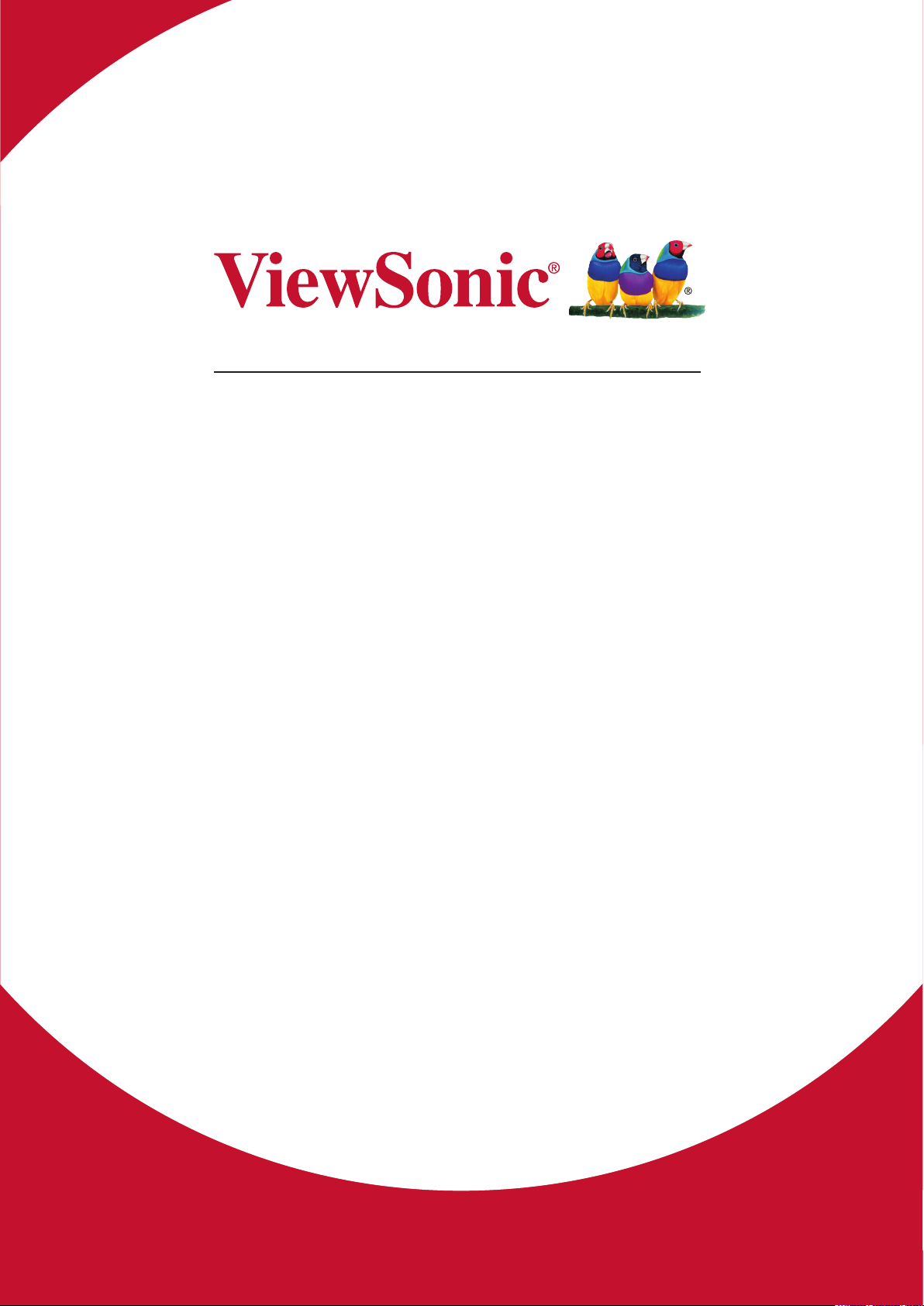
CDE5510
Commercial Display
Bedienungsanleitung
Modellnummer: VS17215
A
Page 2
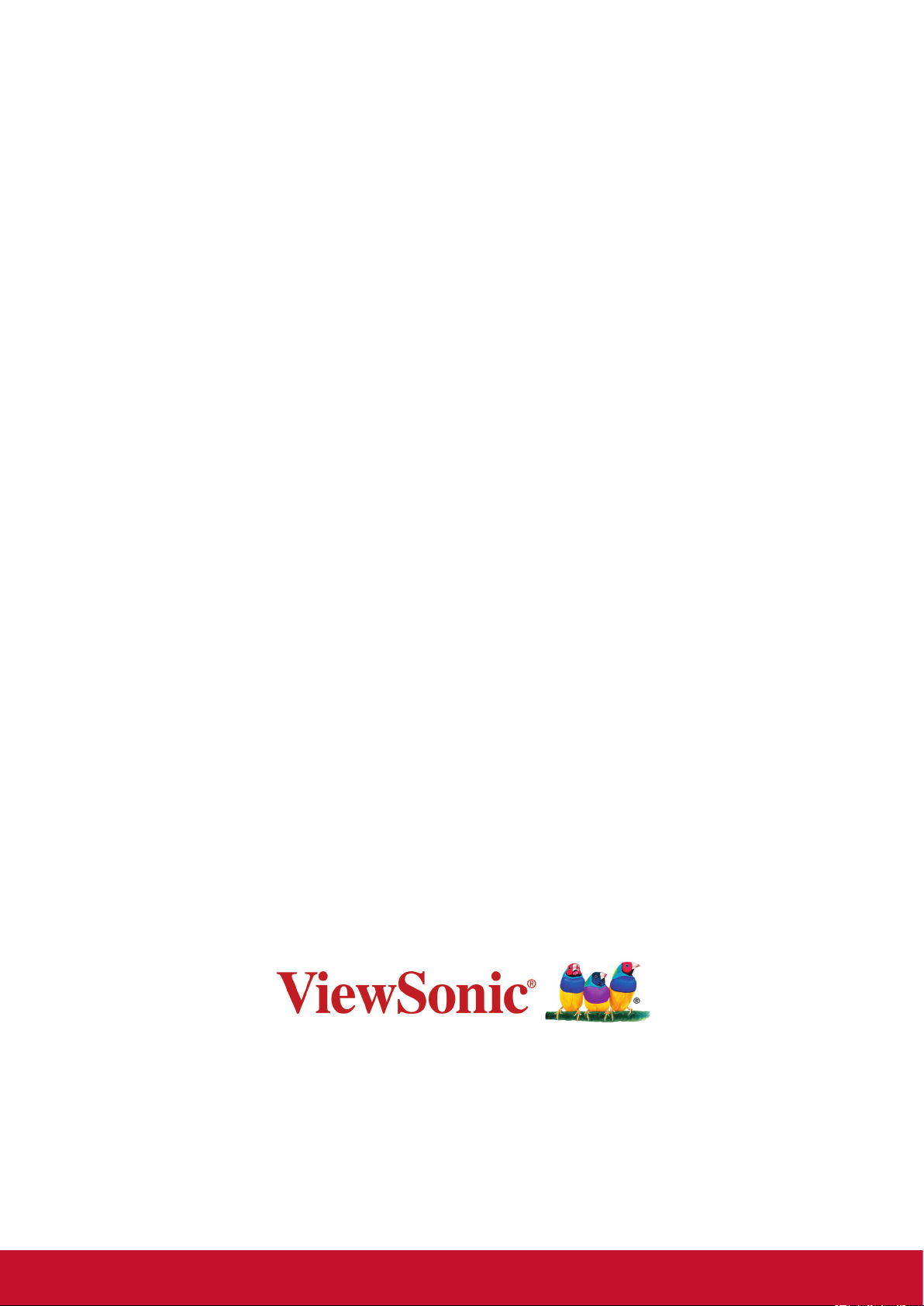
Vielen Dank, dass Sie sich für
ViewSonic entschieden haben
Mit mehr als 30 Jahren als weltweit führender Anbieter visueller Lösungen
verfolgt ViewSonic das Ziel, die Erwartungen der Welt an Technologieentwicklung, Innovation und Einfachheit zu übertreffen. Wir bei ViewSonic
glauben, dass unsere Produkte das Potenzial besitzen, einen positiven
Einuss auf die Welt zu haben; und wir sind uns sicher, dass Ihnen das
von Ihnen gewählte ViewSonic-Produkt gute Dienste leisten wird.
Wir möchten Ihnen nochmals dafür danken, dass Sie sich für ViewSonic
entschieden haben!
B
Page 3
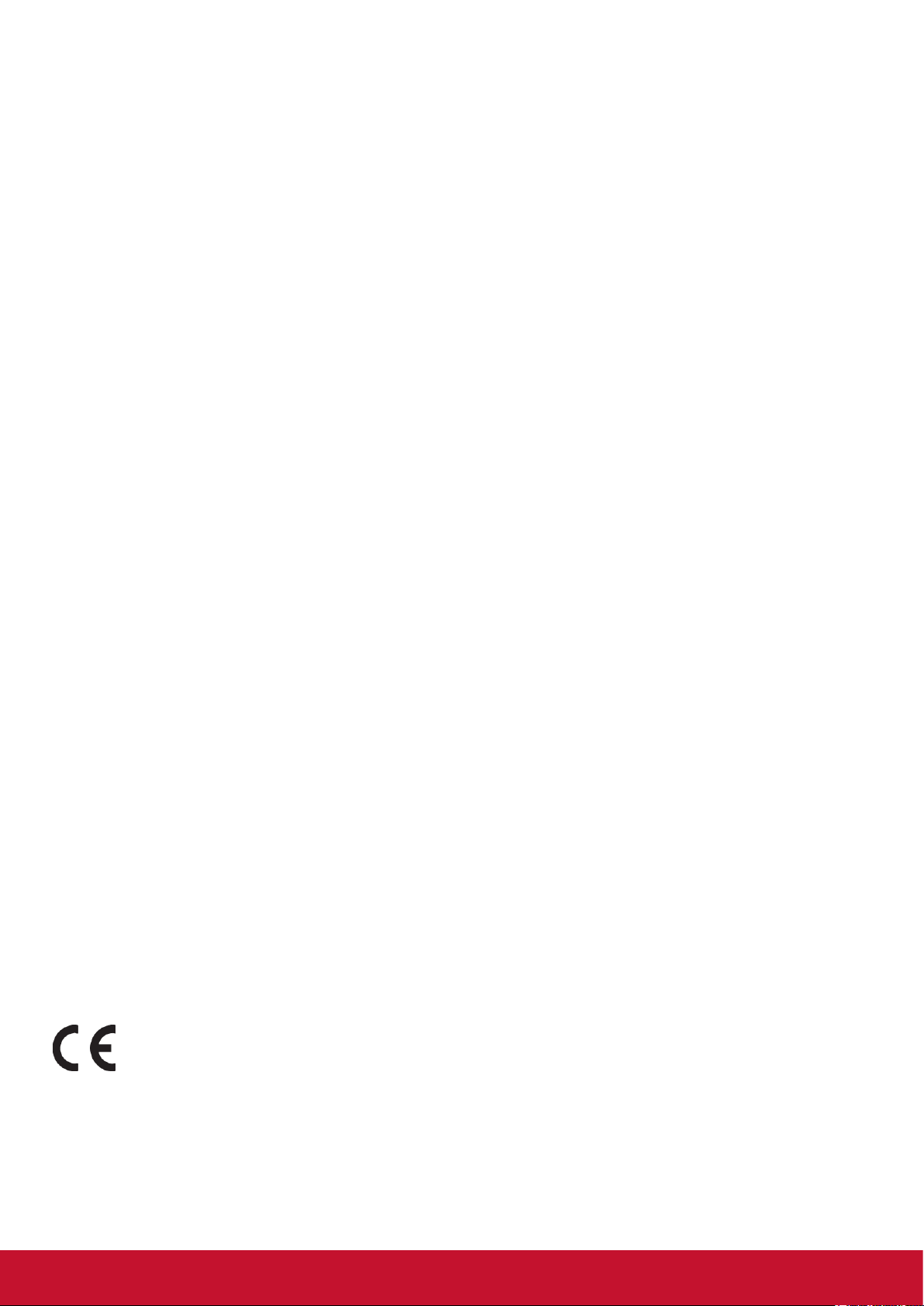
Übereinstimmungserklärung
HINWEIS: Dieser Abschnitt befasst sich mit sämtlichen zutreffenden Vorgaben und
diesbezüglichen Informationen. Bei den entsprechenden Anwendungen beachten Sie bitte die
Angaben auf dem Typenschild und die Kennzeichnungen am Gerät selbst.
FCC-Hinweise
Dieses Gerät erfüllt alle Anforderungen des Teils 15 der FCC-Bestimmungen. Der Betrieb muss
die folgenden zwei Bedingungen erfüllen: (1) Das Gerät darf keine schädlichen Interferenzen
verursachen, und (2) das Gerät muss alle empfangenen Interferenzen inklusive der Interferenzen,
die eventuell einen unerwünschten Betrieb verursachen, annehmen.
HINWEIS: Dieses Gerät wurde getestet und als mit den Grenzwerten für Digitalgeräte der
Klasse A/Klasse B gemäß Teil 15 der FCC-Regularien übereinstimmend befunden. Diese
Grenzwerte wurden geschaffen, um angemessenen Schutz gegen Störungen beim Betrieb
in kommerziellen Umgebungen zu gewährleisten. Diese Ausrüstung erzeugt, verwendet
und kann Hochfrequenzenergie abstrahlen und kann - falls nicht in Übereinstimmung mit
den Bedienungsanweisungen installiert und verwendet - Störungen der Funkkommunikation
verursachen. Beim Betrieb dieses Gerätes in Wohngebieten kann es zu Störungen kommen. In
diesem Fall hat der Anwender die Störungen eigenverantwortlich zu beseitigen.
• Neuausrichtung oder Neuplatzierung der Empfangsantenne.
• Vergrößern des Abstands zwischen Gerät und Empfänger.
• Anschluss des Gerätes an eine Steckdose, die an einen anderen Stromkreis als der Empfänger
angeschlossen ist.
• Hinzuziehen des Händlers oder eines erfahrenen Rundfunk- und Fernsehtechnikers.
Warnung: Um die Richtlinien für Digitalgeräte der Klasse A/Klasse B gemäß Teil 15 der FCCRichtlinien zu erfüllen, muss dieses Gerät mit Computerausrüstung betrieben werden, die
die Grenzwerte der Klasse A/Klasse B einhält. Alle zum Anschließen von Computern und
Peripheriegeräten verwendeten Kabel müssen abgeschirmt und geerdet sein. Der Betrieb
mit nicht zertifizierten oder nicht abgeschirmten Kabeln kann zu Störungen des Radio- oder
Fernsehempfangs führen. Änderungen oder Modifikationen, die nicht ausdrücklich vom Hersteller
zugelassen sind, können die Berechtigung des Anwenders zum Betrieb des Gerätes erlöschen
lassen.
CAN ICES-3 (A)/NMB-3(A)
Achtung: Dies ist ein Produkt der Klasse A. In einer Wohnumgebung kann dieses Produkt
Funkstörungen verursachen, denen der Nutzer möglicherweise durch angemessene Maßnahmen
entgegenwirken muss.
CE-Konformität für europäische Länder
Das Gerät erfüllt die Anforderungen der EMV-Richtlinie 2014/30/EU und der
Niederspannungsrichtlinie 2014/35/EU.
i
Page 4
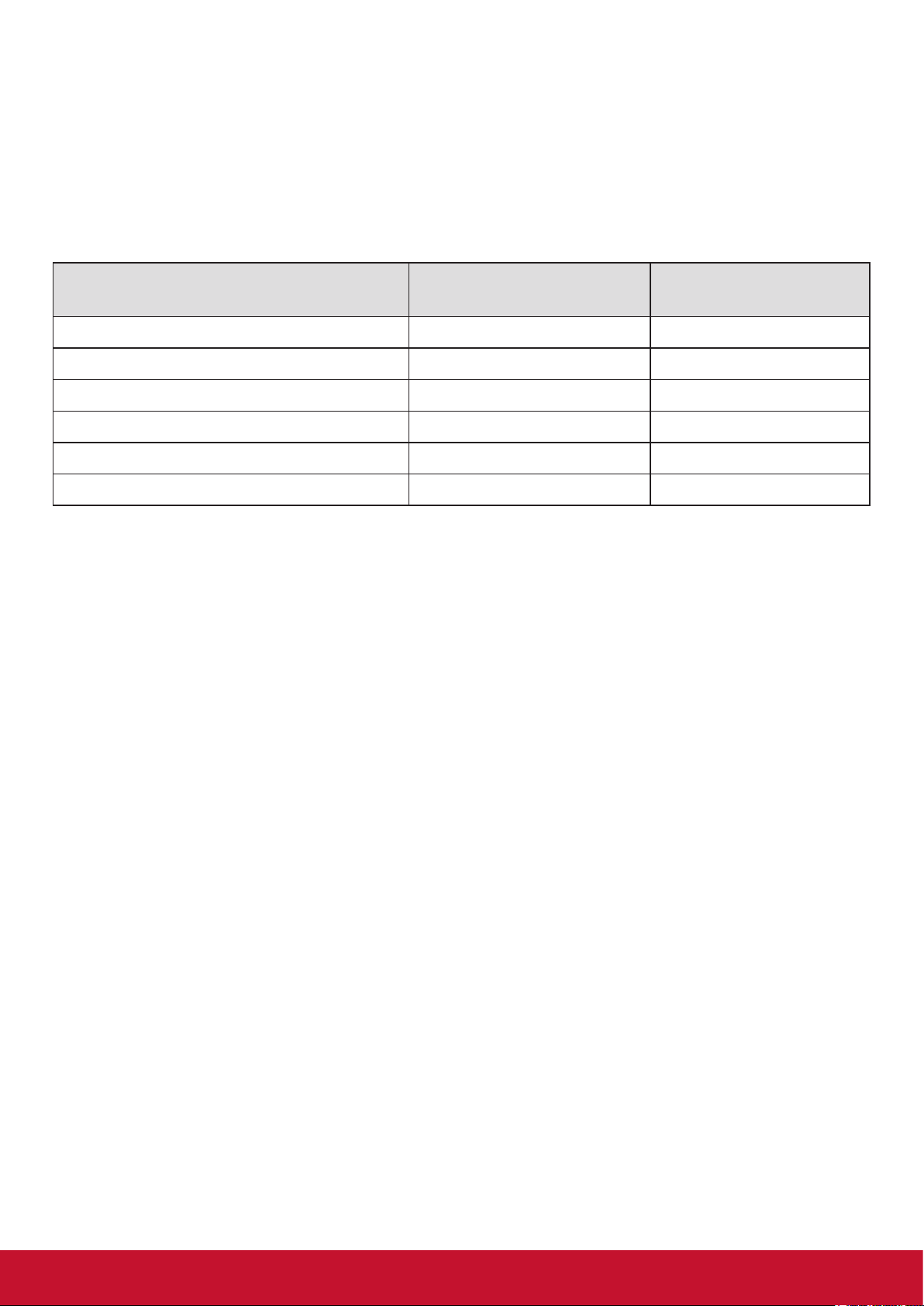
RoHS2-Konformitätserklärung
Dieses Produkt wurde gemäß den Anforderungen der EG-Richtlinie 2011/65/EU zur Beschränkung
der Verwendung bestimmter gefährlicher Stoffe in Elektro- und Elektronikgeräten (RoHS2Richtlinie) entworfen und hergestellt und hat sich als mit den maximalen Konzentrationswerten, die
der europäischen Ausschuss für die technische Anpassung (Technical Adaptation Committee; TAC)
festgelegt hat, wie folgt konform erwiesen:
Substanz
Vorgeschlagene maximale
Konzentration
Tatsächliche
Konzentration
Blei (Pb) 0,1% < 0,1%
Quecksilber (Hg) 0,1% < 0,1%
Cadmium (Cd) 0,01% < 0,01%
Sechswertiges Chrom (Cr
6+
) 0,1% < 0,1%
Polybromierte Biphenyle (PBB) 0,1% < 0,1%
Polybromierte Diphenylether (PBDE) 0,1% < 0,1%
Manche Produktkomponenten sind im Anhang III der RoHS2-Richtlinie wie unten beschrieben
ausgenommen:
Beispiele von ausgenommenen Komponenten:
1. Blei als Legierungselement in Aluminium mit bis zu 0,4 % Blei nach Gewicht.
2. Kupferlegierung mit bis zu 4 % Blei nach Gewicht.
3. Blei in Lötmetallen mit hoher Schmelztemperatur (d. h. Legierungen auf Bleibasis mit 85 %
nach Gewicht oder mehr Blei).
4. Elektrische und elektronische Komponenten mit Blei in Glas oder Keramik mit Ausnahme von
dielektrischer Keramik in Kondensatoren, z. B. piezoelektrischen Geräten, oder in Glas- oder
Keramik-Matrix-Verbindungen.
Achtung: Dies ist ein Produkt der Klasse A. In einer Wohnumgebung kann dieses Produkt
Funkstörungen verursachen, denen der Nutzer möglicherweise durch angemessene Maßnahmen
entgegenwirken muss.
ii
Page 5

Sicherheitshinweise
BITTE BEACHTEN SIE FÜR EINE OPTIMALE LEISTUNG FOLGENDES BEIM EINRICHTEN
UND VERWENDEN DES LCD-FARBMONITORS:
• ENTFERNEN SIE NICHT DIE HINTERE ABDECKUNG DES MONITORS. Im Inneren
benden sich keine vom Benutzer reparierbaren Teile, und das Öffnen oder Entfernen von
Abdeckungen kann zu gefährlichen Stromschlägen und sonstigen Risiken führen. Überlassen
Sie Wartungs- und Reparaturarbeiten ausschließlich qualizierten Fachleuten.
• Verschütten Sie keine Flüssigkeiten ins Gehäuse und verwenden Sie den Monitor nicht in der
Nähe von Wasser.
• Führen Sie keinerlei Gegenstände in die Gehäuseöffnungen ein, da sie mit gefährlichen
Spannungspunkten in Berührung kommen könnten, was schädlich oder tödlich sein kann oder
Stromschläge, Brände oder Defekte verursachen kann.
• Platzieren Sie keine schweren Gegenstände auf dem Netzkabel. Schäden am Kabel können
Stromschläge oder Brände zur Folge haben.
• Stellen Sie dieses Produkt nicht auf einem schrägen oder instabilen Rollwagen auf, da der
Monitor andernfalls fallen kann, was schwere Schäden am Monitor verursachen kann.
• Legen Sie keine Gegenstände auf den Monitor und verwenden Sie den Monitor nicht im
Freien.
• Im Inneren der Fluoreszenzröhre des LCD-Monitors bendet sich Quecksilber. Bitte beachten
Sie die Gesetze oder Vorschriften Ihrer Gemeinde für die ordnungsgemäße Entsorgung der
Röhre.
• Biegen Sie das Netzkabel nicht.
• Verwenden Sie den Monitor nicht in Umgebungen mit hohen Temperaturen oder einem
feuchten, staubigen oder ölhaltigen Umfeld.
• Achten Sie darauf, nicht mit den Flüssigkristallen in Berührung zu kommen, falls der Monitor
oder das Glas zerbrochen sind, und lassen Sie äußerste Sorgfalt walten.
• Sorgen Sie rings um den Monitor für ausreichende Belüftung, damit die Wärme
ordnungsgemäß abgegeben werden kann. Blockieren Sie nicht die Belüftungsöffnungen und
stellen Sie den Monitor nicht in der Nähe eines Heizkörpers oder sonstiger Wärmequellen auf.
Stellen Sie nichts auf dem Monitor ab.
• Der Stecker des Netzkabels stellt die primäre Möglichkeit dar, das System von der
Stromversorgung zu trennen. Der Monitor sollte in der Nähe einer leicht zugänglichen
Steckdose installiert werden.
• Lassen Sie beim Transport Sorgfalt walten. Heben Sie die Verpackung für Transportzwecke auf.
• Bitte reinigen Sie die Öffnungen an der Rückseite des Gehäuses mindestens einmal jährlich,
um Schmutz und Staub zu beseitigen und die Zuverlässigkeit des Geräts zu wahren.
• Bei Dauerverwendung des Kühllüfters wird empfohlen, die Öffnungen mindestens einmal
monatlich abzuwischen.
• Beim Einlegen der Batterien der Fernbedienung:
- Richten Sie die Batterien entsprechend den Kennzeichnungen (+) und (-) im Batteriefach aus.
- Richten Sie die Batterien zuerst an der Kennzeichnung (-) im Batteriefach aus.
iii
Page 6
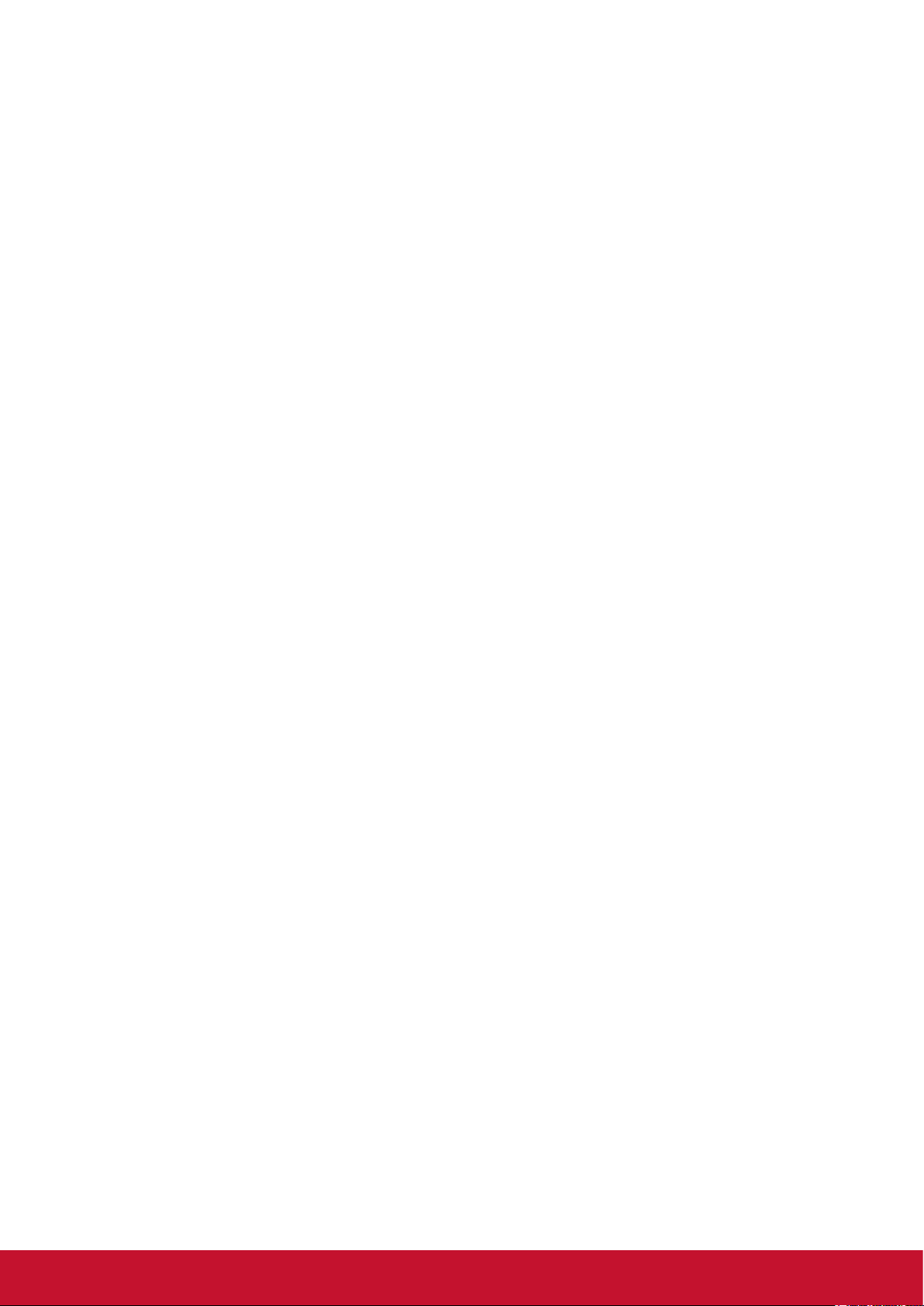
ACHTUNG:
Schließen Sie unter den folgenden Umständen den Monitor umgehend von der Steckdose ab und
wenden Sie sich an qualifiziertes Reparaturpersonal:
• Wenn das Netzkabel oder der Netzstecker beschädigt ist.
• Wenn Flüssigkeit auf den Monitor verschüttet wurde oder Gegenstände in den Monitor gefallen
sind.
• Wenn der Monitor Regen oder Wasser ausgesetzt wurde.
• Wenn der Monitor fallen gelassen oder das Gehäuse beschädigt wurde.
• Wenn der Monitor trotz Befolgung der Bedienungsanweisungen nicht normal funktioniert.
Empfohlene Verwendung
ACHTUNG:
• Um optimale Leistung zu erzielen, empehlt sich eine Aufwärmdauer von 20 Minuten.
• Erholen Sie regelmäßig die Augen, indem Sie sich auf einen mindestens anderthalb Meter
entfernten Gegenstand konzentrieren. Blinzeln Sie häug.
• Bringen Sie den Monitor in einem Winkel von 90° zu Fenstern und sonstigen Lichtquellen an,
um Blendeffekte und Reexionen zu minimieren.
• Reinigen Sie die Oberäche des LCD-Monitors mit einem usenfreien, weichen Tuch.
Verwenden Sie weder Reinigungslösung noch Glasreiniger!
• Verwenden Sie die Helligkeits-, Kontrast- und Schärferegler des Monitors, um die Lesbarkeit
zu optimieren.
• Unterlassen Sie es, über einen längeren Zeitraum statische Muster auf dem Monitor
anzuzeigen, um Bildschatten (Einbrenneffekte) zu vermeiden.
• Lassen Sie Ihre Augen regelmäßig untersuchen.
Ergonomie
Um optimale ergonomische Vorteile zu erzielen, empfehlen wir Folgendes:
• Verwenden Sie bei Standardsignalen die vordenierten Größen- und Positionseinstellungen.
• Verwenden Sie die vordenierte Farbeinstellung.
• Verwenden Sie Non-Interlaced-Signale.
• Verwenden Sie als Hauptfarbe nicht Blau auf dunklem Hintergrund, da es schwierig zu
erkennen ist und aufgrund des unzureichenden Kontrasts zu Augenermüdung führen kann.
iv
Page 7
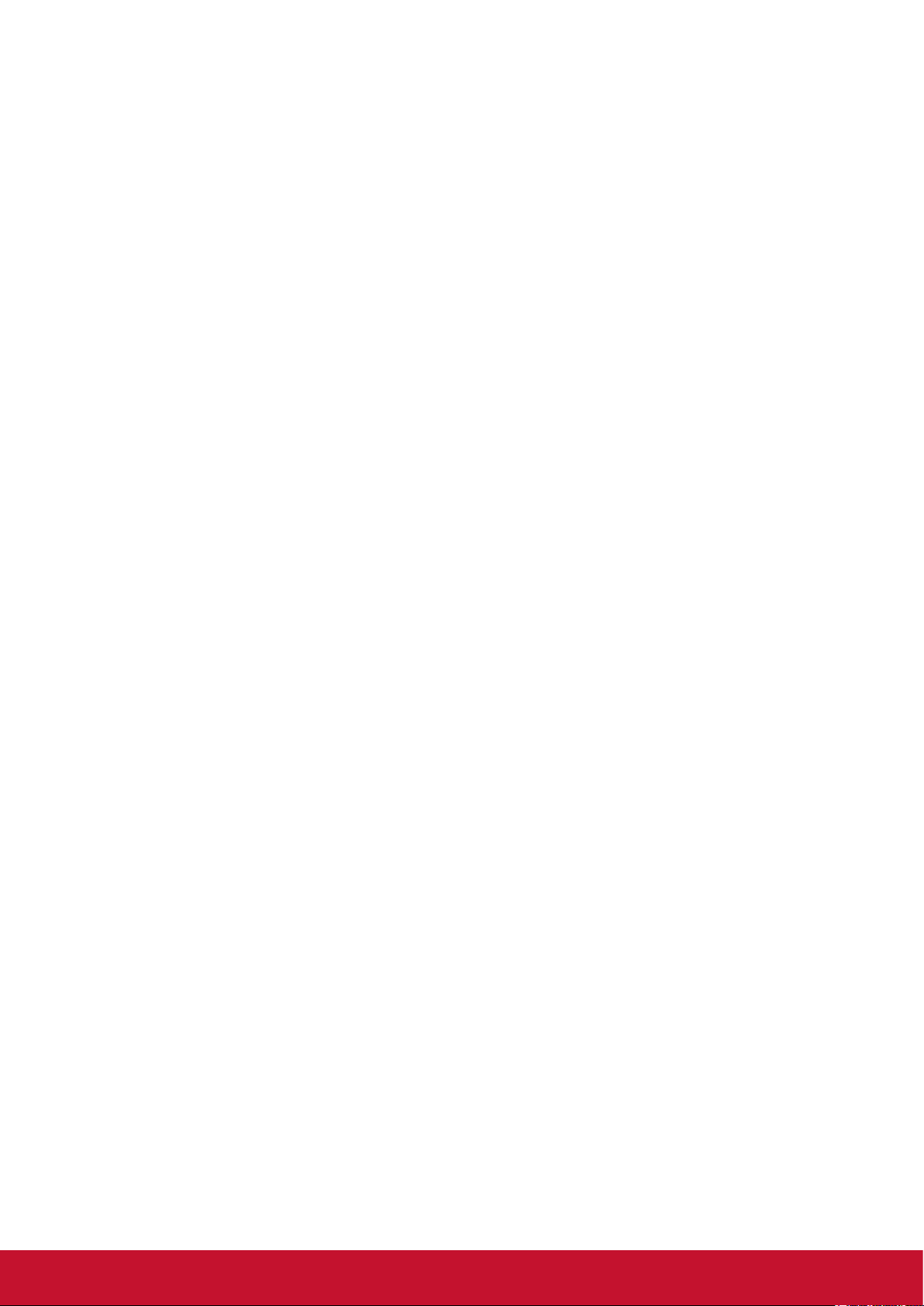
Inhalt
1. Auspacken und installieren ................. 1
1.1. Auspacken ..................................... 1
1.2. Lieferumfang .................................. 1
1.3. Installationshinweise ...................... 1
1.4. Wandmontage ................................ 2
1.4.1. VESA-Raster ........................ 2
2. Komponenten und Funktionen ............ 4
2.1. Bedienfeld ...................................... 4
2.2. Ein- und Ausgänge ......................... 5
2.3. Fernbedienung ............................... 6
2.3.1. Allgemeine Funktionen ........ 6
2.3.2. Batterien in die Fernbedienung
einlegen ............................... 7
2.3.3. Fernbedienung richtig
handhaben ........................... 7
2.3.4. Fernbedienungsreichweite ... 7
2.4. Fernbedienungssensor und
Betriebsanzeige verwenden .......... 8
3. Externe Geräte anschließen ................ 9
3.1. Externe Geräte anschließen (DVD /
VCR / VCD) .................................... 9
3.1.1. Per HDMI-Videoeingang ...... 9
3.2. Einen PC anschließen .................... 9
3.2.1. Per VGA-Eingang ................ 9
3.2.2. Per DVI-Eingang .................. 9
3.2.3. Per HDMI-Eingang ............. 10
3.3. Audiogeräte anschließen ............. 10
3.3.1. Externe Audiogeräte
anschließen ........................ 10
3.4. Mehrere Displays in Reihe („Daisy-
Chain“) schalten ........................... 10
3.4.1. Displaysteuerungsverbindung
10
3.5. IR-Passthrough-Verbindung .........11
3.6. IR-Passthrough-Verbindung .........11
4. Bedienung ........................................... 12
4.1. Startvorgang und
Grundeinstellungen ...................... 12
4.1.1. Willkommen ....................... 12
4.1.2. Netzwerkeinstellungen ....... 12
4.1.3. Signage-Display-
Einstellungen ..................... 12
4.1.4. Einrichtung abgeschlossen 12
4.2. Die verbundene Videoquelle
ansehen ....................................... 12
4.3. Bildformat ändern ......................... 12
4.4. Media Player (Medienplayer) ....... 13
4.5. Webbrowser ................................. 14
4.6. PDF Reader (PDF-Leser) ............ 16
4.7. Custom App (Angepasste App) .... 17
4.7.1. Per OSD-Menü bedienen: .. 17
4.7.2. Angepasste App einstellen . 17
5. Einstellungen (Admin-Modus) ........... 18
5.1. Einstellung .................................... 18
5.2. Ethernet ........................................ 18
5.2.1. DHCP ................................. 18
5.2.2. Statische IP ........................ 18
5.3. Signage Display ........................... 18
5.3.1. General Settings (Allgemeine
Einstellungen) .................... 19
5.3.2. Servereinstellungen ........... 21
5.3.3. Source Settings
(Quelleneinstellungen) ....... 24
5.3.4. Sicherheit ........................... 26
5.4. System Tools (Systemwerkzeuge) 26
5.4.1. Clear Storage (Speicher
löschen) ............................. 26
5.4.2. Reset (Rücksetzen) ........... 26
5.4.3. Import & Export (Importieren
und Exportieren) ................ 26
5.4.4. Clone (Duplizieren) ............ 27
5.5. Display (Anzeige) ......................... 27
5.6. Apps ............................................. 27
5.7. Date & time (Datum & Zeit) ......... 28
5.8. Developer options
(Entwickleroptionen) .................... 28
5.9. About (Info) ................................. 28
5.9.1. System updates
(Systemaktualisierungen) .. 28
6. OSD-Menü ........................................... 29
6.1. Settings (Einstellungen) .............. 29
6.1.1. Menü Picture (Bild) ............ 29
6.1.2. Menü Screen (Bildschirm) .. 30
6.1.3. Audio-Menü ........................ 31
6.1.4. Menü Conguration1
(Konguration 1) ................ 32
6.1.5. Menü Conguration2
(Konguration 2) ................ 32
6.1.6. Menü Advanced option
(Erweiterte Option) ............. 34
7. Unterstützte Medienformate .............. 37
8. Eingangsmodus .................................. 39
9. Reinigung und Problemlösung ......... 40
9.1. Reinigen ....................................... 40
9.2. Problemlösung ............................. 41
v
Page 8
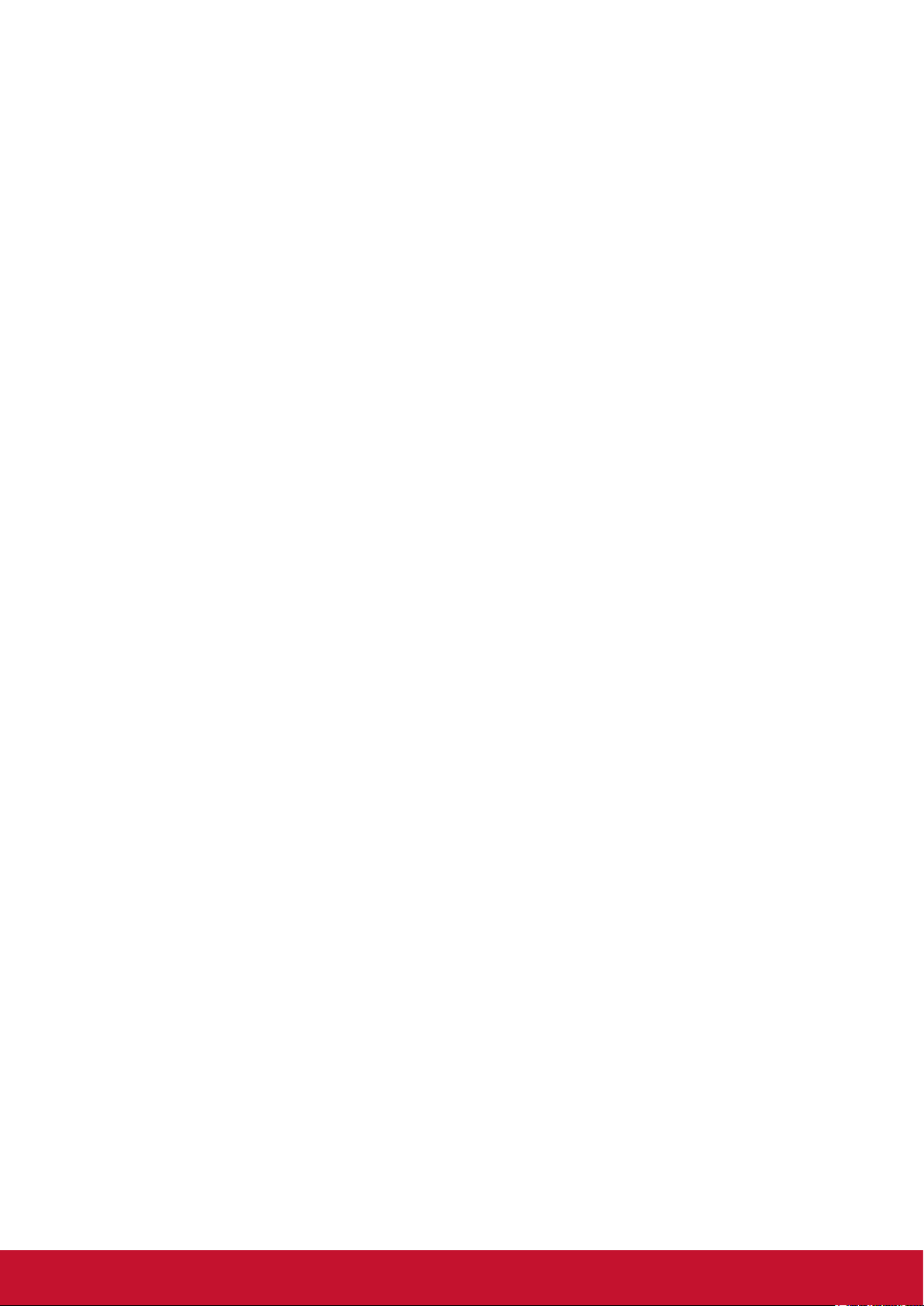
10. Technische Daten ............................... 42
11. RS232 Protocol ................................... 44
11.1. Introduction .................................. 44
11.2. Description ................................... 44
11.2.1. Hardware specication ..... 44
11.2.2. Communication Setting .... 44
11.2.3. Command Message
Reference .......................... 44
11.3. Protocol ........................................ 45
11.3.1. Set-Function Listing .......... 45
11.3.2. Get-Function Listing ......... 48
11.3.3. Remote Control Pass-
through mode ..................... 51
12. Weitere Informationen ........................ 54
Kundendienst ........................................ 54
vi
Page 9
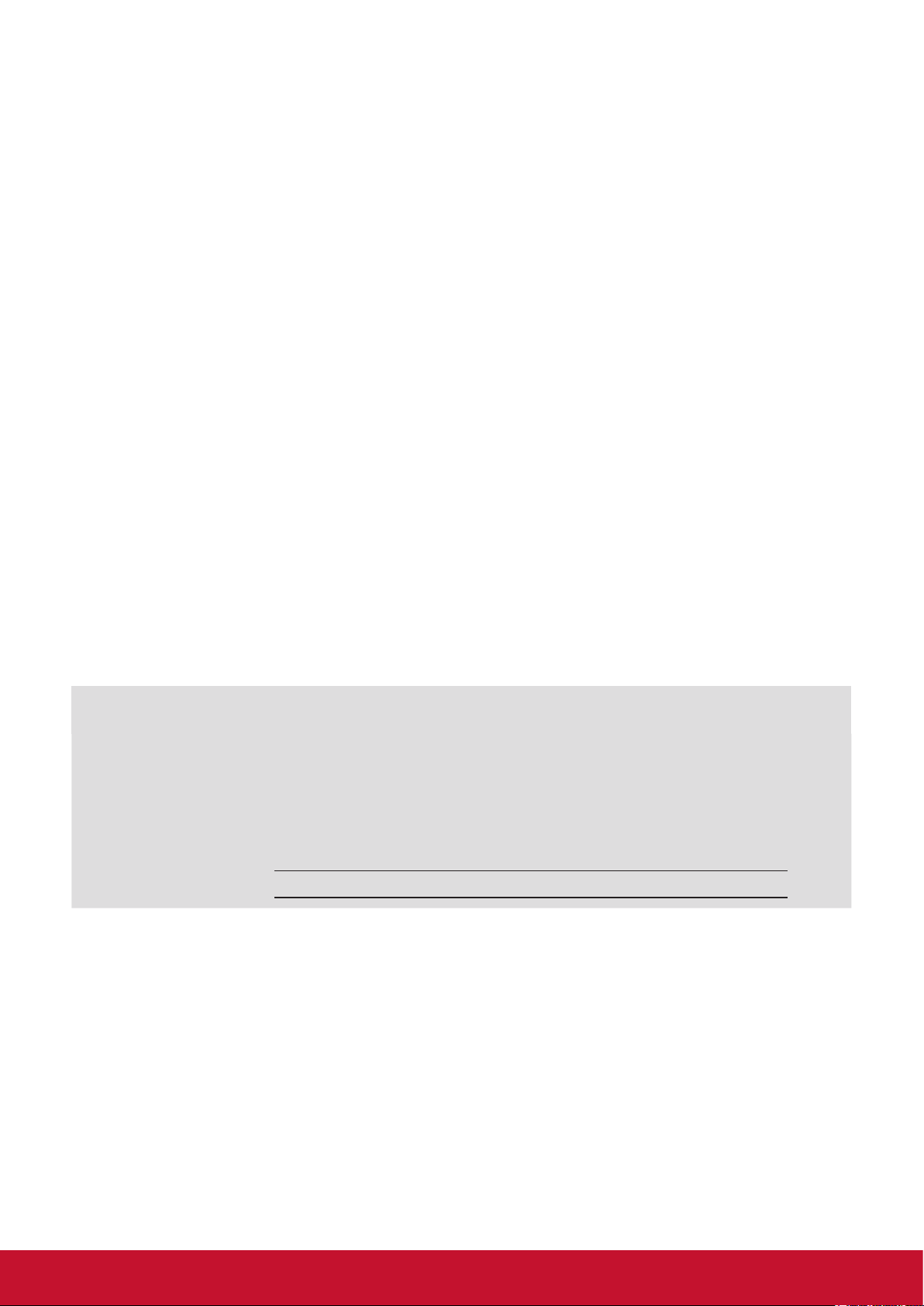
Copyright Informationen
Copyright © ViewSonic Corporation, 2018. Alle Rechte vorbehalten.
ViewSonic und das Logo mit den drei Vögeln sind eingetragene Warenzeichen von ViewSonic
Corporation.
ENERGY STAR
USA).
Haftungsauschluss: ViewSonic Corporation haftet weder für in diesem Dokument enthaltene
technische oder redaktionelle Fehler oder Auslassungen, noch für beiläufig entstandene Schäden
oder Folgeschäden, die auf die Lieferung dieses Materials oder den Betrieb bzw. die Verwendung
dieses Produkts zurückzuführen sind.
Um stetige Produktverbesserung zu gewährleisten, behält sich ViewSonic Corporation das Recht
vor, die technischen Daten des Produkts ohne vorherige Ankündigung zu ändern. Die in diesem
Dokument enthaltenen Informationen können ohne vorherige Ankündigung geändert werden.
Kein Teil dieses Dokuments darf in irgendeiner Form für irgendeinen Zweck ohne die vorherige
schriftliche Zustimmung der ViewSonic Corporation kopiert, reproduziert oder übertragen werden.
®
ist ein eingetragenes Warenzeichen der EPA (Environmental Protection Agency,
Produktregistrierung
Um Ihren zukünftigen Anforderungen entgegen zu kommen und weitere Produktinformationen zu
erhalten, sobald sie zur Verfügung stehen, registrieren Sie Ihr Produkt im Internet unter der
URL: www.viewsonic.com.
The ViewSonic
which you may mail or fax to ViewSonic.
®
Wizard CD-ROM also provides an opportunity for you to print the registration form,
Voor Uw Dossier
Productnaam:
Modelnummer:
Documentnummer:
Serienummer:
Aankoopdatum:
Produktentsorgung am Ende der Produktlebenszeit
ViewSonic achtet die Umwelt und verpflichtet sich zu einer umweltbewussten Arbeitsund
Lebensweise. Vielen Dank, dass Sie einen Beitrag zu einem intelligenteren, umweltfreundlicheren
Umgang mit EDV-Produkten leisten. Weitere Einzelheiten finden Sie auf der ViewSonic-Webseite.
CDE5510
ViewSonic Commercial Display
VS17215
CDE5510_UG_DEU Rev. 1A 12-20-17
USA und Kanada: http://www.viewsonic.com/company/green/recycle-program/
Europa: http://www.viewsoniceurope.com/eu/support/call-desk/
Taiwan: http://recycle.epa.gov.tw/recycle/index2.aspx
vii
Page 10
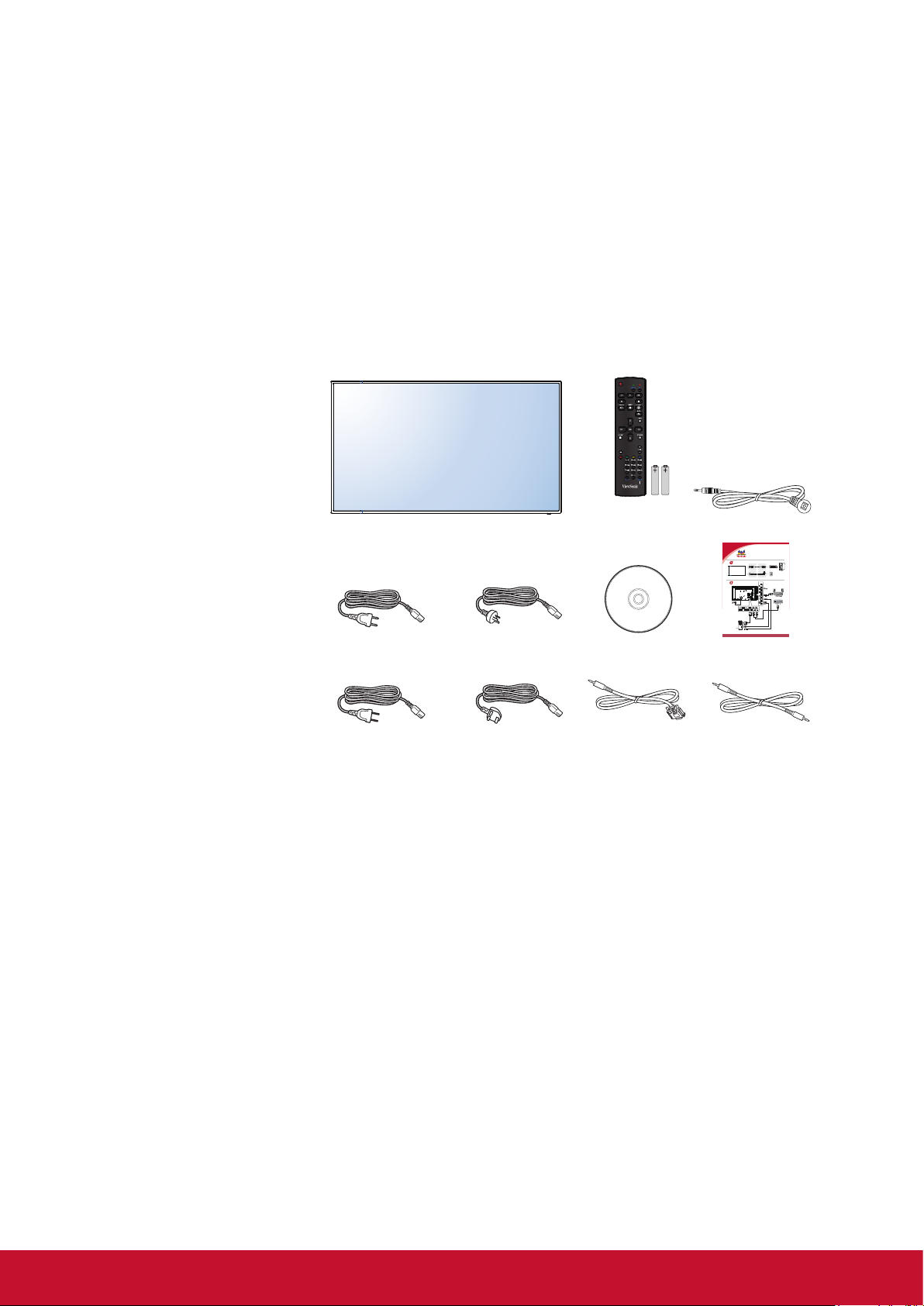
1. Auspacken und installieren
1.1. Auspacken
• Das Gerät wurde mitsamt Standardzubehör in einem Karton verpackt.
• Sämtliches weiteres Zubehör bendet sich in einer separaten Verpackung.
• Da das Display recht groß und schwer ist, lassen Sie sich bei der Handhabung am besten von einer
zweiten Person unterstützen.
• Vergewissern Sie sich nach dem Öffnen des Kartons, dass der Lieferumfang vollständig ist und sich
sämtliche Teile in einem einwandfreien Zustand benden.
1.2. Lieferumfang
Bitte überzeugen Sie sich davon, dass folgende Dinge im Lieferumfang enthalten sind:
• LC-Display
• CD
• Fernbedienung mit
AAA-Batterien
• Schnellstartanleitung
• Netzkabel (1,8 m)
• RS232-Kabel (1,8 m)
• RS232-Daisy-Chain-Kabel
(2,4 mm / 2,4 mm)
• IR-Sensorkabel
* The supplied power cord varies depending on destination.
Remote Control
and AAA Batteries
IR sensor cable
CDE5510
Commercial Display
Quick Start Guide
MICRO SD
USB 3.0
USB 2.0
AUDIO OUT
PC LINE IN
PC LINE IN
VGA IN
VGA IN
AC IN
RS232
RS232
IR-INIR-OUT
OUT
IN
HDMI 1 IN HDMI 2 IN
DVI IN
RJ45
DVI IN
HDMI IN
For EU For China
For North America For UK
CD ROM
RS232 Cable RS232 daisy chain cable
Quick Start Guide
Hinweise:
• Wenn Sie das Gerät in einem anderen Land einsetzen, benutzen Sie ein zu Spannung und Ausführung
der Steckdose passendes Netzkabel, das zum Einsatz im jeweiligen Land zugelassen wurde und die
dortigen Sicherheitsbestimmungen erfüllt.
• Bewahren Sie Karton und Verpackungsmaterial auf, falls Sie das Display künftig einmal versenden
müssen.
1.3. Installationshinweise
• Wegen des recht hohen Strombedarfs nutzen Sie ausschließlich die speziell für dieses Gerät
vorgesehenen Stecker. Falls Sie ein Verlängerungskabel benötigen, sprechen Sie bitte zunächst mit
Ihrem Kundenbetreuer.
• Das Gerät sollte auf einer achen Unterlage aufgestellt werden, damit es nicht kippt. Achten Sie darauf,
dass zwischen der Rückwand des Gerätes und der Wand genügend Platz zur einwandfreien Belüftung
verbleibt. Stellen Sie das Gerät nicht in der Küche, im Badezimmer und nicht an anderen Stellen auf, an
denen hohe Luftfeuchtigkeit herrscht; andernfalls müssen Sie mit einer geringeren Lebenserwartung der
elektronischen Komponenten rechnen.
• Das Gerät lässt sich in Höhen bis 3.000 m problemlos und ganz normal einsetzen. Beim Einsatz in
Höhenlagen über 2.000 m kann es zu Funktionsstörungen kommen.
1
Page 11
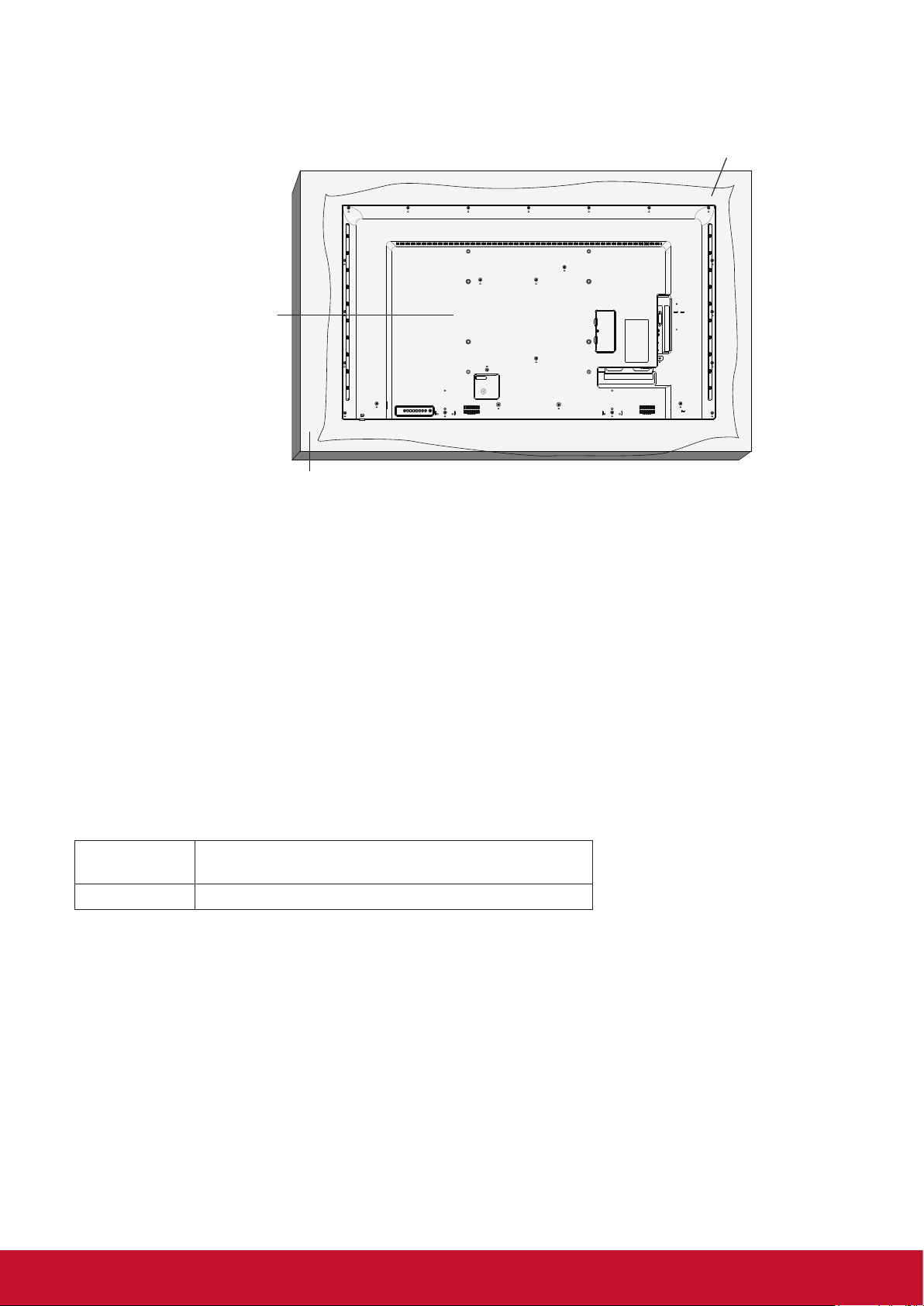
1.4. Wandmontage
Wenn Sie das Display an der Wand anbringen möchten, benötigen Sie ein Standard-Wandhalterungsset.
Wir empfehlen gemäß UL1678 in Nordamerika zugelassenes Montagezubehör.
Schutz
VESA-Raster
Tisch
1. Legen Sie ein schützendes Tuch (zum Beispiel das Tuch, das bei Lieferung um das Display gewickelt
war) unter die Bildäche, damit es nicht zu Kratzern kommt.
2. Vergewissern Sie sich, dass sämtliches Installationszubehör (Wandhalterung, Deckenhalterung, Füße
etc.) zur Hand ist.
3. Beachten Sie die mit dem Montageset gelieferten Anweisungen. Bei Nichteinhaltung der richtigen
Montageschritte kann es zu Beschädigungen und/oder Verletzungen bei Montage und Nutzung kommen.
Durch falsche Installation verursachte Beschädigungen werden nicht durch die Garantie abgedeckt.
4. Verwenden Sie M4-Montageschrauben (10 mm länger als die Dicke der Halterung) zur Wandmontage,
ziehen Sie diese fest an.
5. Gewicht des Gerätes ohne Basis = 15,96 kg. Das Gerät und seine zugehörige Halterung konnten
während des Tests sicher gehalten werden. Verwenden Sie nur UL-gelistete Wandmontagehalterungen
mit folgender Minimalbelastbarkeit: 15,96 kg.
6. Hochformat ist nicht erlaubt.
1.4.1. VESA-Raster
Modell Vesa-Raster
CDE5510 400 (H) x 400 (V) mm / 400 (H) x 200 (V) mm
Achtung:
So verhindern Sie einen Sturz des Displays:
• Zur Wand- oder Deckenmontage empfehlen wir stabile Metallhalterungen, die Sie über den Fachhandel
beziehen können. Detaillierte Installationshinweise entnehmen Sie bitte der mit der Halterung gelieferten
Dokumentation.
• Um Gefährdungen durch ein Lösen des Displays bei Erdbeben und anderen Naturkatastrophen
einzuschränken, informieren Sie sich beim Hersteller der Halterung über den richtigen Installationsort.
2
Page 12
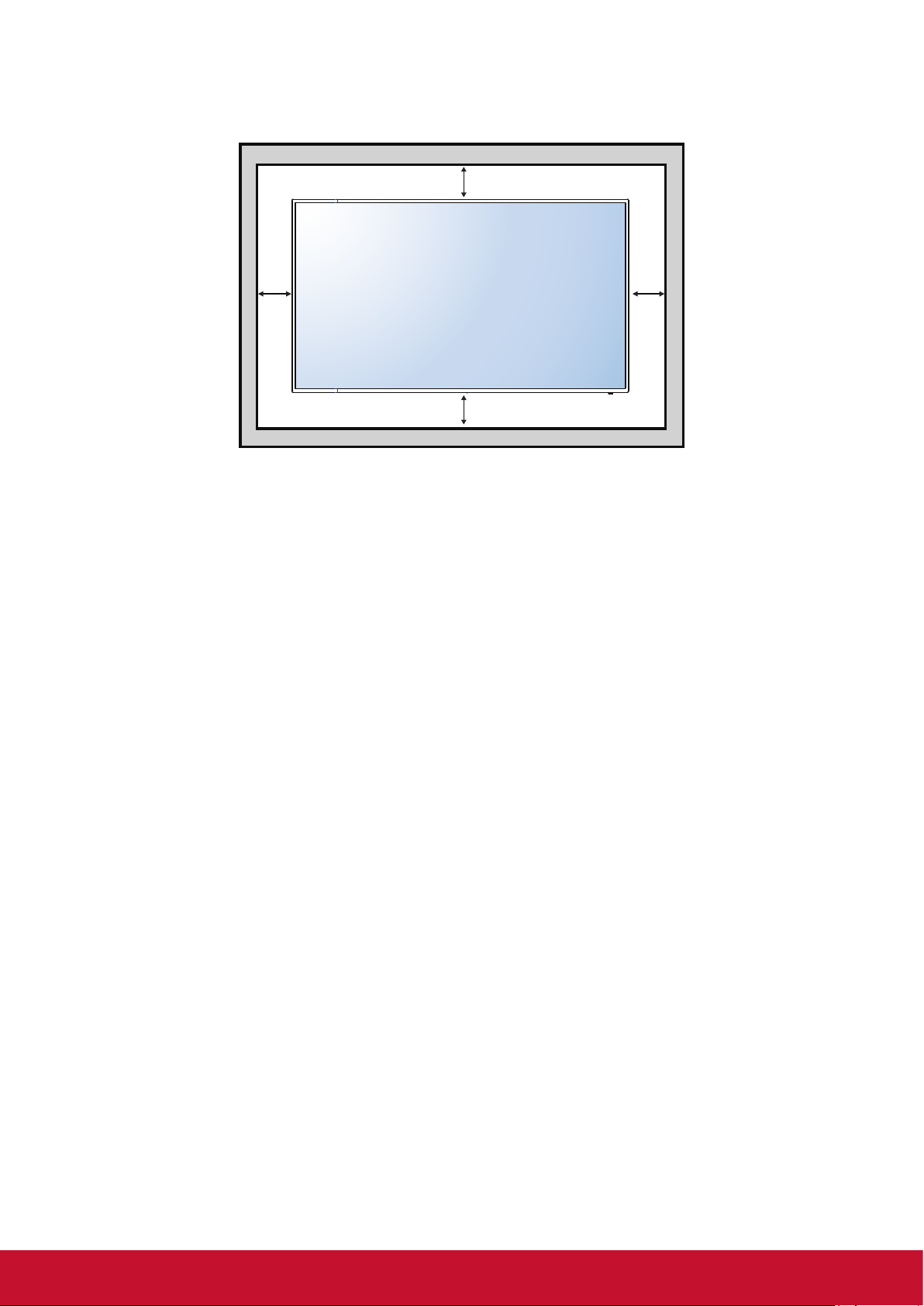
Belüftungsanforderungen bei Platzierung in einem Einbau
Damit entstehende Wärme richtig abgeleitet werden kann, lassen Sie genügend Platz zu umgebenden
Gegenständen frei; schauen Sie sich dazu die nachstehende Abbildung an.
100 mm
100 mm 100 mm
100 mm
Hinweise:
Installieren Sie das Display sachgemäß an einer Wand. Wir übernehmen keine Haftung für Installationen,
die nicht von einem professionellen Techniker vorgenommen wurden.
3
Page 13
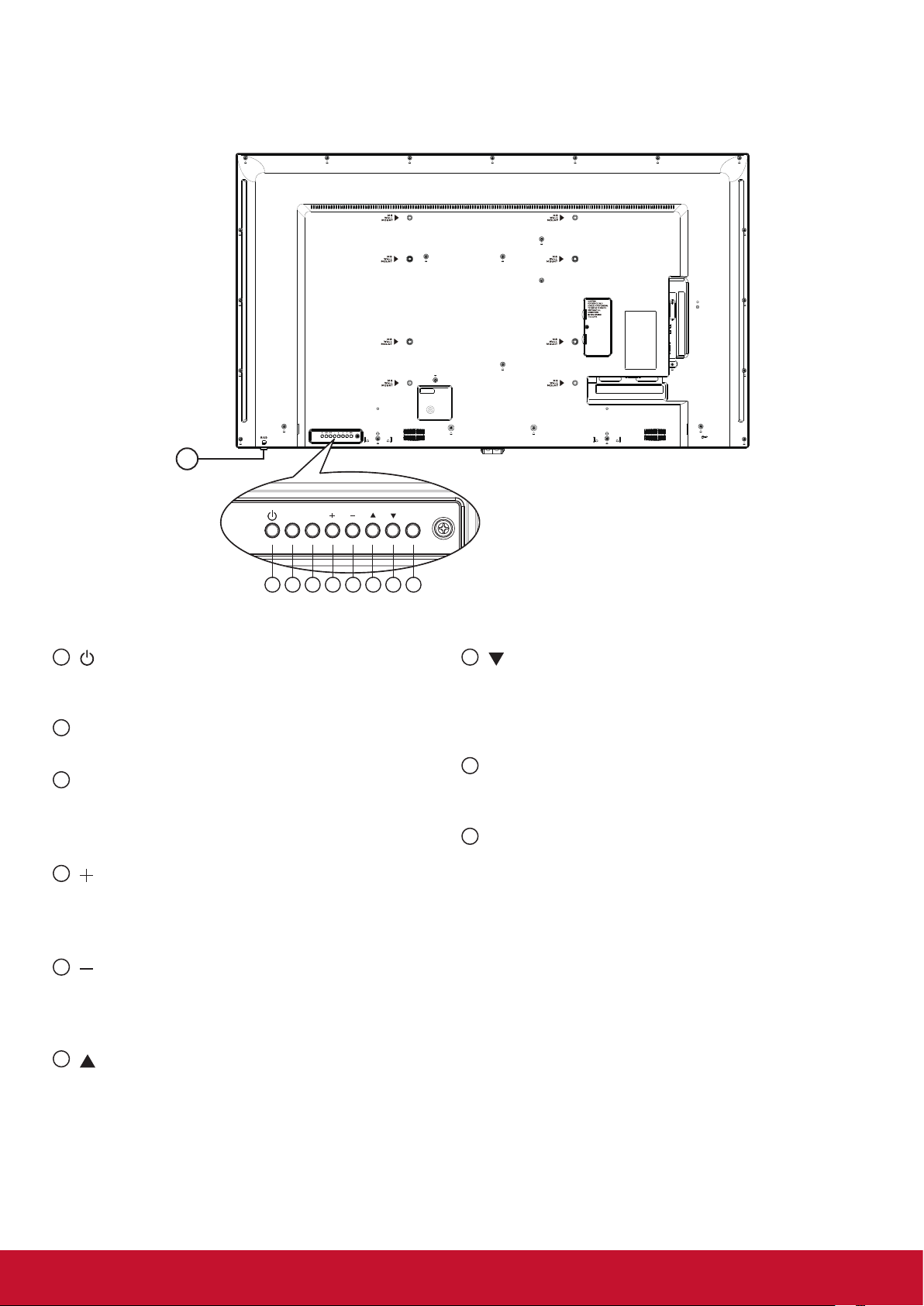
2. Komponenten und Funktionen
MUTE INPUT
MENU
2.1. Bedienfeld
9
1 2 3 4 5 6 7 8
1
[ ]-Taste
Mit dieser Taste schalten Sie das Display ein und
versetzen es in den Bereitschaftsmodus.
2
[MUTE]-Taste
Schaltet den Ton ein und aus.
3
[INPUT]-Taste
Zur Auswahl der gewünschten Eingangsquelle.
• Diese Taste wird im Bildschirmmenü (OSD) auch
als [OK] genutzt.
4
[ ]-Taste
• Erhöht die Lautstärke
• Ruft das Untermenü auf, während das
OSD-Menü eingeblendet ist
5
[ ]-Taste
• Vermindert die Lautstärke
• Kehrt
6
[ ]-Taste
zum vorherigen Menü zurück, während das
OSD-Menü eingeblendet ist
• Im OSD-Menü: Bewegt den Markierungsbalken
nach oben oder verändert ein ausgewähltes
Element.
• Erhöht
die Einstellung während der Anpassung des
Wertes.
7
[ ]-Taste
• Im OSD-Menü: Bewegt den Markierungsbalken nach
unten oder verändert ein ausgewähltes Element.
• Verringert
die Einstellung während der Anpassung
des Wertes.
8
[MENU]-Taste
Im OSD-Menü: Zurück zum letzten Menü. Außerhalb
des OSD-Menüs: Zum Einblenden des OSD-Menüs.
9
Fernbedienungssensor und Betriebsanzeige
• Empfängt Signale der Fernbedienung.
• Zeigt den Betriebsstatus des Displays ohne OPS:
- Grün: Das Display ist eingeschaltet.
- Rot: Das Display bendet sich im
Bereitschaftsmodus.
- Wenn der {Zeitplan} aktiv ist, blinkt diese Anzeige
grün und rot.
- Rotes Blinken: Ein Fehler ist aufgetreten.
- Aus: Das Display wurde von der Stromversorgung
getrennt.
* Verwendung des IR-Sensorkabels für bessere
Fernbedienungsleistung. (Bitte beachten Sie die Anweisungen
unter 3.5)
4
Page 14
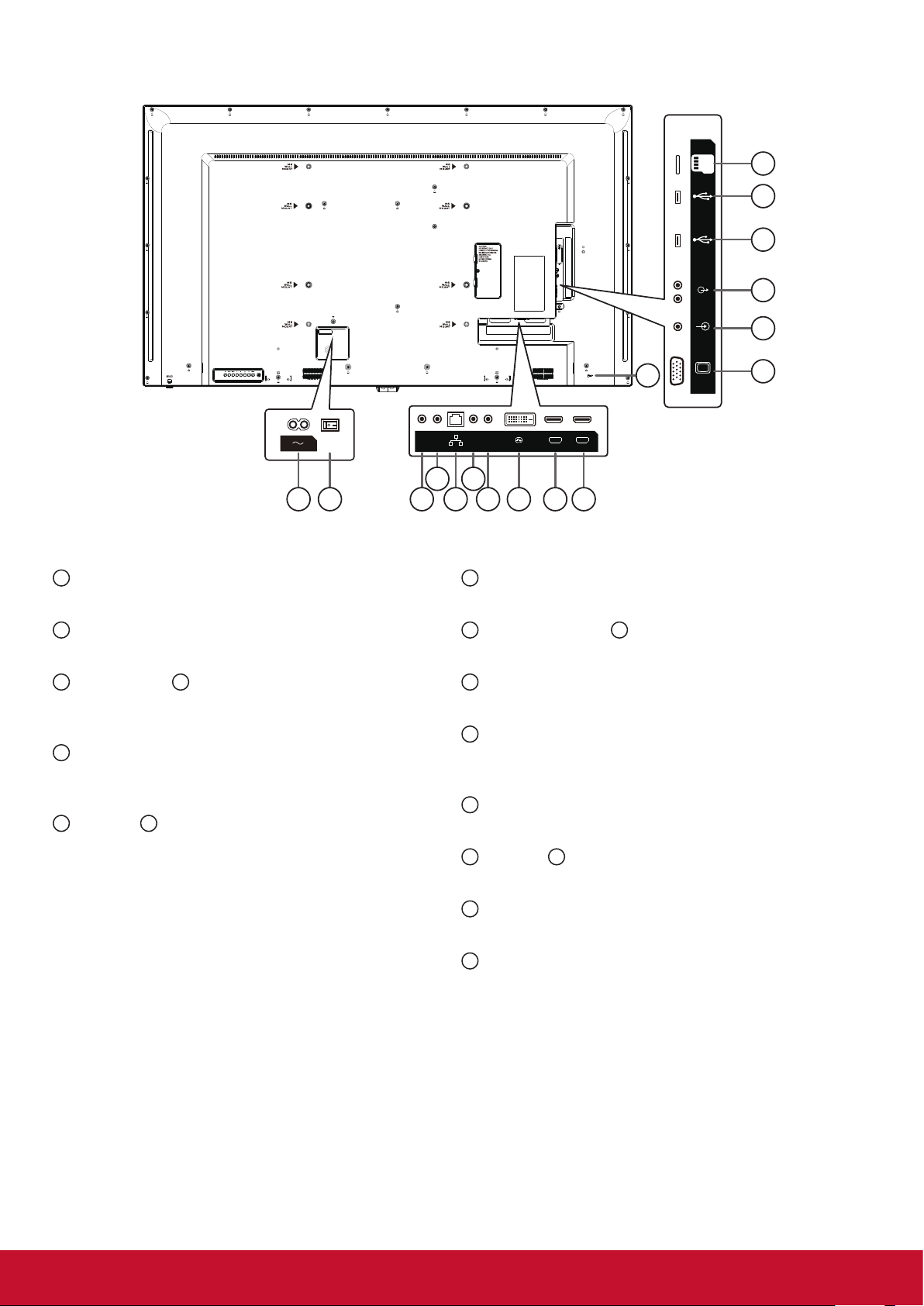
2.2. Ein- und Ausgänge
1
Netzanschluss
Zum Anschluss an die Steckdose.
RS232
RS232
OUT
IN
4 6
1 32 5
IR-IN IR-OUT
RJ45
HDMI 1 IN HDMI 2 IN
DVI IN
7 98 10
8
DVI-D IN
DVI-D-Videoeingang.
17
MICRO SD
USB-1
USB-2
AUDIO OUT
PC LINE IN
VGA IN
16
15
14
13
12
11
2
Hauptschalter
Zum vollständigen Ein- und Ausschalten.
3
RS232 OUT / 4 RS232 IN
RS232C-Netzwerkeingang/-ausgang zum
Durchschleifen serieller Signale.
5
RJ-45
LAN-Steuerfunktion zur Nutzung des
Fernsteuerungssignals vom Kontrollcenter.
6
IR OUT / 7 IR IN
IR-Signalausgang/-eingang zum Durchschleifen von
Signalen.
Hinweise:
• Der Fernbedienungssensor dieses
Anzeigegerätes hört auf zu arbeiten, wenn der
[IR-Eingang] verbunden ist.
• Beachten Sie zur Fernsteuerung Ihres
A/V-Gerätes über dieses Display Seite 14 zur
Herstellung einer IR-Passthrough-Verbindung.
9
HDMI1-Eingang / 10 HDMI2-Eingang
HDMI-Port (Video und Audio).
11
VGA IN (D-Sub)
VGA-Videoeingang.
12
PC LINE IN
Audioeingang von VGA-Quelle (3,5-mmStereoklinkenbuchse).
13
AUDIO OUT
Audioausgang an externes AV-Gerät.
14
USB-2- / 15 USB-1-Port
Zum Anschließen Ihres USB-Speichergerätes
16
microSD-Karte
Zum Einstecken Ihrer microSD-Karte
17
Sicherheitsvorrichtung
Zur Absicherung des Gerätes gegen Diebstahl.
5
Page 15

2.3. Fernbedienung
2.3.1. Allgemeine Funktionen
1
2
3
4
5
6
7
8
9
10
11
12
1
[POWER]-Taste
Zum Einschalten des Displays aus dem
Bereitschaftsmodus. Im laufenden Betrieb: Zum
Abschalten (Bereitschaftsmodus).
2
Wiedergabetasten
Wiedergabesteuerung von Mediendateien (nur bei
Medieneingang).
3
[ SOURCE]-Taste
Zum Ein- und Ausblenden des Videoquelle-Menüs.
Wählen Sie mit [
zwischen DisplayPort, DVI-D, VGA, HDMI1,
HDMI2, Media Player (Medienplayer), Browser
und PDF Player (PDF-Player). Drücken Sie die
Taste [OK].
4
[MENU]-Taste
Zum Ein- und Ausblenden des OSD-Menüs.
5
[ ]-Taste
Im OSD-Menü: Zum Bewegen der Auswahlmarkierung
nach oben.
6
[ ]-Taste
Im OSD-Menü: Zum Vermindern eines angezeigten
Wertes.
7
[OK]-Taste
Zum Aktivieren einer Einstellung im OSD-Menü.
8
[ADJUST]-Taste
Zum Ausführen der Auto-Anpassungsfunktion.
] oder [ ] eine der Videoquellen
20
13
14
15
16
17
18
19
21
HINWEIS: Diese Taste funktioniert nur bei VGA-
Eingangssignalen.
9
[ ]-Taste
Im OSD-Menü:
nach unten.
10
[ ] Stumm-Taste
Bewegen der Auswahlmarkierung
Zum
Zum Aus- und Einschalten des Tons.
11
Farbige Tasten
Zur Auswahl von Aufgaben oder Optionen (nur bei
Medieneingang).
12
Zifferntasten
Zur Texteingabe bei der Konguration von
Netzwerkeinstellungen
13
FORMAT-Taste
Zum Umschalten zwischen verschiedenen
Bildformaten.
14
[EXIT]-Taste
Zur Rückkehr zum vorherigen OSD-Menü.
15
[INFO]-Taste
Zum Ein- und Ausschalten der Infoeinblendung in
der rechten oberen Bildschirmecke.
16
[ ]-Taste
Im OSD-Menü: Zum Erhöhen eines angezeigten
Wertes.
17
[OPTION]-Taste
Zum Abrufen derzeit verfügbarer Optionen, Bild- und
Tonmenüs (nur bei Medieneingang).
18
Lauter-Taste [+]
Zum Erhöhen der Lautstärke.
19
Leiser-Taste [-]
Zum Vermindern der Lautstärke.
20 21
[ID SET]-Taste
Bei Erstellung einer einzigen
(Videowand) nutzen Sie die ID-Taste zur Steuerung der
einzelnen Displays.
großen Bildschirmmatrix
Fernbedienungs-ID:
Sie können die Fernbedienungs-ID festlegen, wenn Sie
diese Fernbedienung an einem von mehreren Displays
verwenden möchten.
Drücken Sie die [ID]-Taste. Die rote LED blinkt zweimal.
1. Drücken Sie die [ID SET]-Taste zum Aufrufen des
ID-Modus länger als 1 Sekunde. Die rote LED
leuchtet auf.
Drücken Sie zum Verlassen des ID-Modus noch
einmal die [ID SET]-Taste. Die rote LED erlischt.
Wählen Sie mit den Zifferntasten [0] bis [9] die
Anzeige, die Sie steuern möchten.
Zum Beispiel:Drücken Sie [0] und [1] für Display Nr.
1, drücken Sie [1] und [1] für Display Nr. 11.
Die verfügbaren Nummern reichen von [01] bis [255].
2. Wenn Sie innerhalb 10 Sekunden keine Taste
drücken, wird der ID-Modus beendet.
3. Falls Sie versehentlich eine falsche Taste drücken,
warten Sie etwa 1 Sekunde; die rote LED erlischt
und leuchtet dann wieder auf, drücken Sie
anschließend die richtigen Zifferntasten.
4. Drücken Sie zur Bestätigung [ID ENTER]. Die rote
LED blinkt zweimal und erlischt dann.
HINWEIS:
• Drücken Sie die [NORMAL]-Taste. Die grüne LED
blinkt zweimal, was anzeigt, dass das Display
normal funktioniert.
Vor Auswahl einer ID-Nummer müssen Sie zunächst
jedem Display eine ID-Nummer zuweisen.
6
Page 16
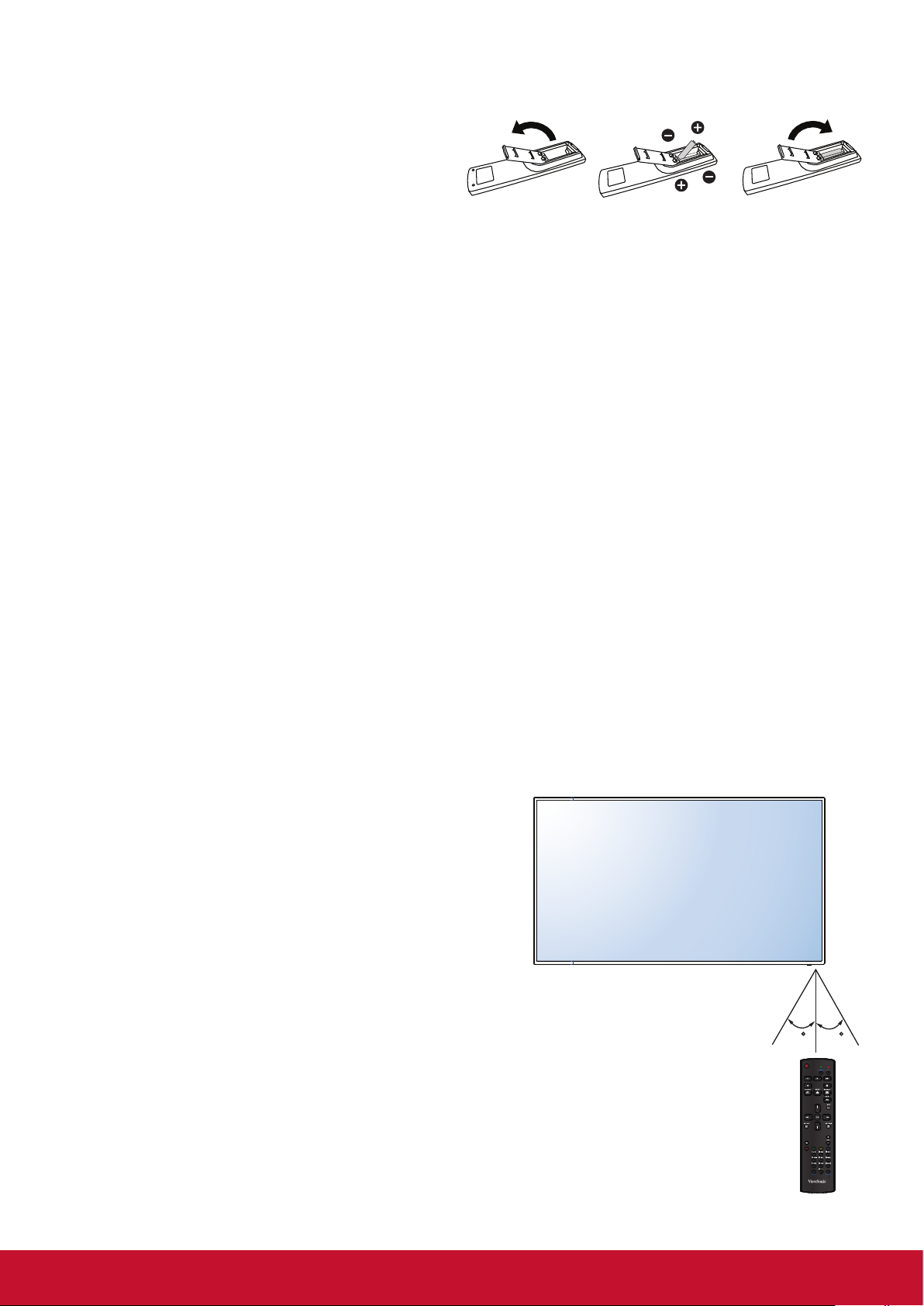
2.3.2. Batterien in die Fernbedienung einlegen
Die Fernbedienung funktioniert mit zwei AAA-Batterien (1,5 V).
So legen Sie Batterien ein oder wechseln die
Batterien aus:
1. Drücken Sie auf den Deckel, klappen Sie den
Deckel dann nach oben.
2. Legen Sie die Batterien richtig herum
ein; orientieren Sie sich dabei an den
Polaritätsmarkierungen (+) und (–) im
Batteriefach.
3. Bringen Sie die Abdeckung wieder an.
Achtung:
Batterien können bei falscher Handhabung auslaufen oder platzen. Halten Sie sich unbedingt an diese
Hinweise:
• Legen Sie die AAA-Batterien richtig ein: So, dass die Plus- (+) und Minuspole (–) der Batterien an den im
Batteriefach gekennzeichneten Stellen liegen.
• Mischen Sie keine unterschiedlichen Batterietypen.
• Legen Sie niemals verbrauchte und frische Batterien zusammen ein. Dadurch verkürzt sich die
Batterielaufzeit, außerdem können bereits geschwächte Batterien auslaufen.
• Nehmen Sie leere Batterien sofort heraus, damit die Batterien nicht im Batteriefach auslaufen. Berühren
Sie ausgelaufene Batterieüssigkeit nicht; die Flüssigkeit kann Ihre Haut verätzen.
Hinweis: Nehmen Sie die Batterien heraus, wenn Sie die Fernbedienung längere Zeit nicht benutzen.
2.3.3. Fernbedienung richtig handhaben
• Keinen starken Erschütterungen oder Stößen aussetzen.
• Darauf achten, dass weder Wasser noch sonstige Flüssigkeiten in die Fernbedienung gelangen. Falls die
Fernbedienung feucht werden sollte, sofort trockenwischen.
• Von Hitze und Dampf fernhalten.
• Fernbedienung nur zum Batteriewechsel öffnen.
2.3.4. Fernbedienungsreichweite
Richten Sie die Fernbedienung beim Betätigen einer Taste
auf den Fernbedienungssensor des Displays.
Die Fernbedienung funktioniert bis zu einer Entfernung
von etwa 10 m vom Fernbedienungssensor; richten Sie die
Fernbedienung in einem Winkel von bis zu 30 ° (horizontal
und vertikal) auf den Sensor.
Hinweis: Die Fernbedienung funktioniert eventuell nicht
einwandfrei, wenn Sonnenlicht oder anderes
kräftiges Licht auf den Fernbedienungssensor
fällt oder sich Hindernisse im Übertragungsweg
benden.
30 30
7
Page 17
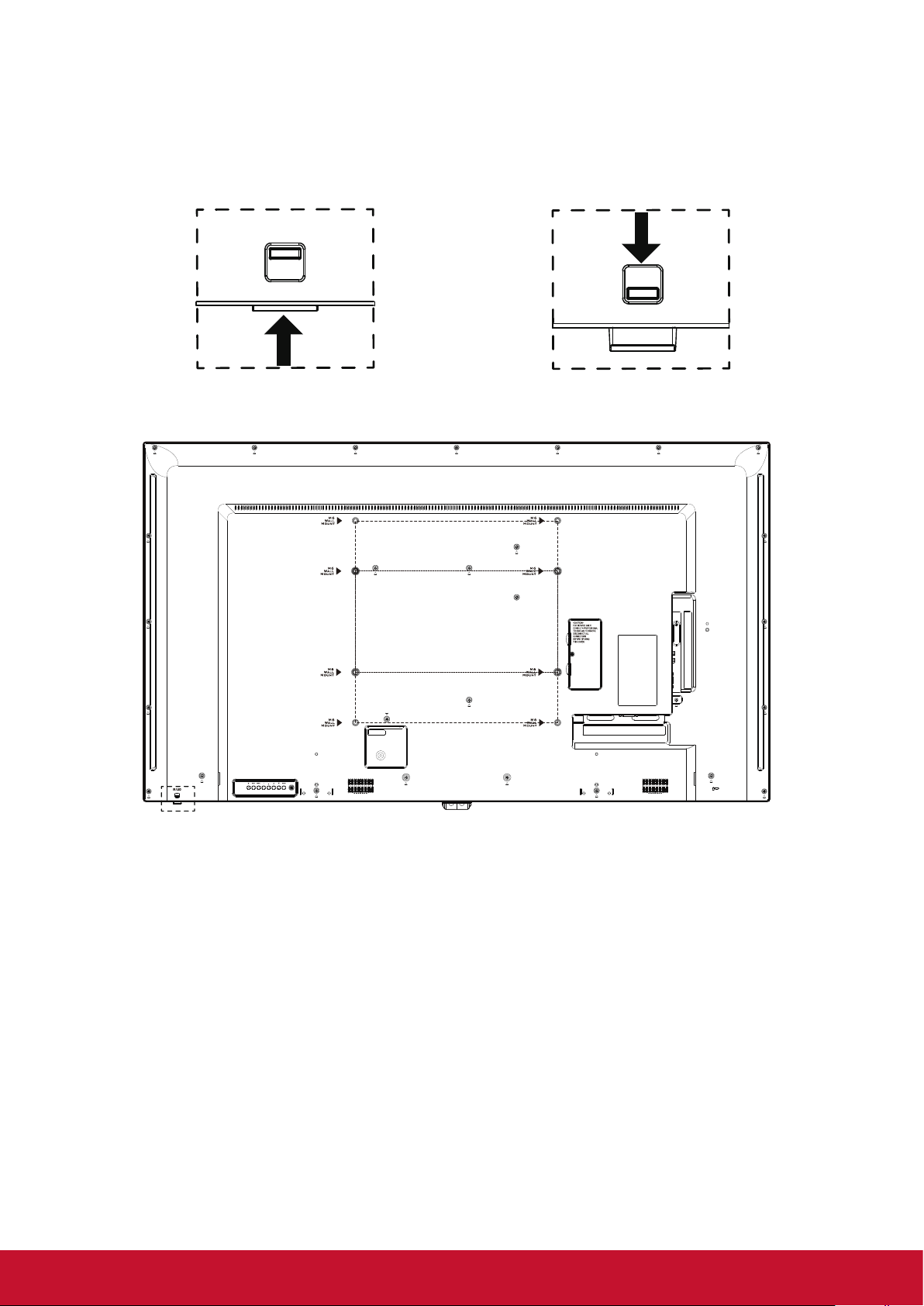
2.4. Fernbedienungssensor und Betriebsanzeige verwenden
1. Zur Verbesserung der Fernbedienungsleistung und zur einfachen Überwachung des Betriebsstatus per
Anzeige drücken Sie die Linse nach unten.
2. Drücken Sie die Linse vor Montage des Displays für eine Videowandkonguration nach oben.
3. Drücken/ziehen Sie die Linse, bis sie hörbar einrastet.
Zum Einklappen der Linse nach
oben drücken
Zum Ausklappen der Linse nach
unten drücken
8
Page 18
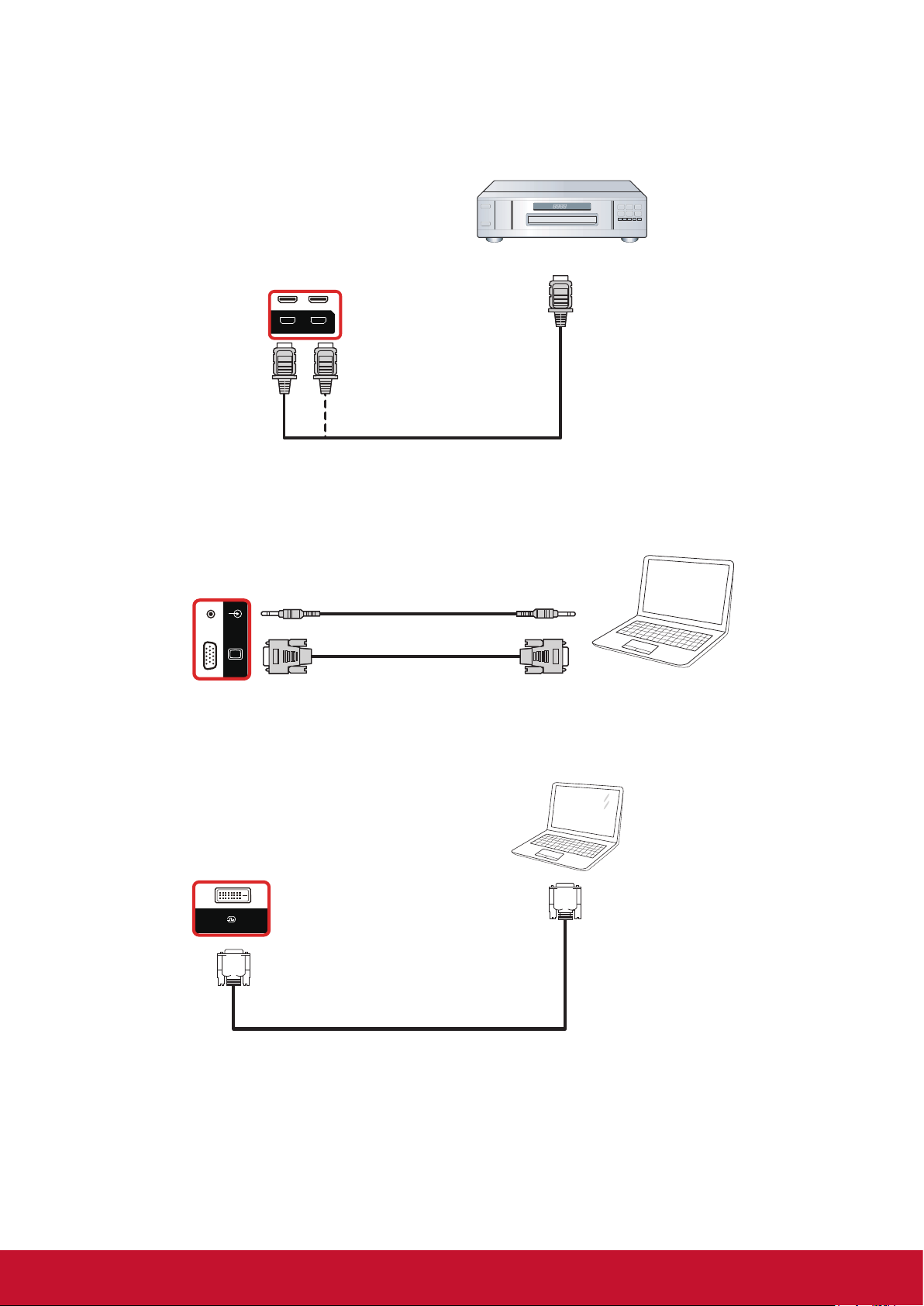
3. Externe Geräte anschließen
HDMI 1 IN HDMI 2 IN
DVD / VCR / VCD
HDMI 1 IN HDMI 2 IN
HDMI-Ausgang
[HDMI IN]
DVD / VCR / VCD
HDMI 1 IN HDMI 2 IN
HDMI-Ausgang
[HDMI IN]
PC
PC LINE IN
VGA IN
[VGA IN]
[VGA AUDIO IN]
VGA-Ausgang
D-Sub, 15-polig
Audioausgang
3.1. Externe Geräte anschließen (DVD / VCR / VCD)
3.1.1. Per HDMI-Videoeingang
DVD / VCR / VCD
[HDMI IN]
3.2. Einen PC anschließen
HDMI-Ausgang
3.2.1. Per VGA-Eingang
3.2.2. Per DVI-Eingang
[VGA AUDIO IN]
PC LINE IN
VGA IN
[VGA IN]
DVI IN
Audioausgang
VGA-Ausgang
D-Sub, 15-polig
PC
PC
DVI-Ausgang
[DVI IN]
9
Page 19
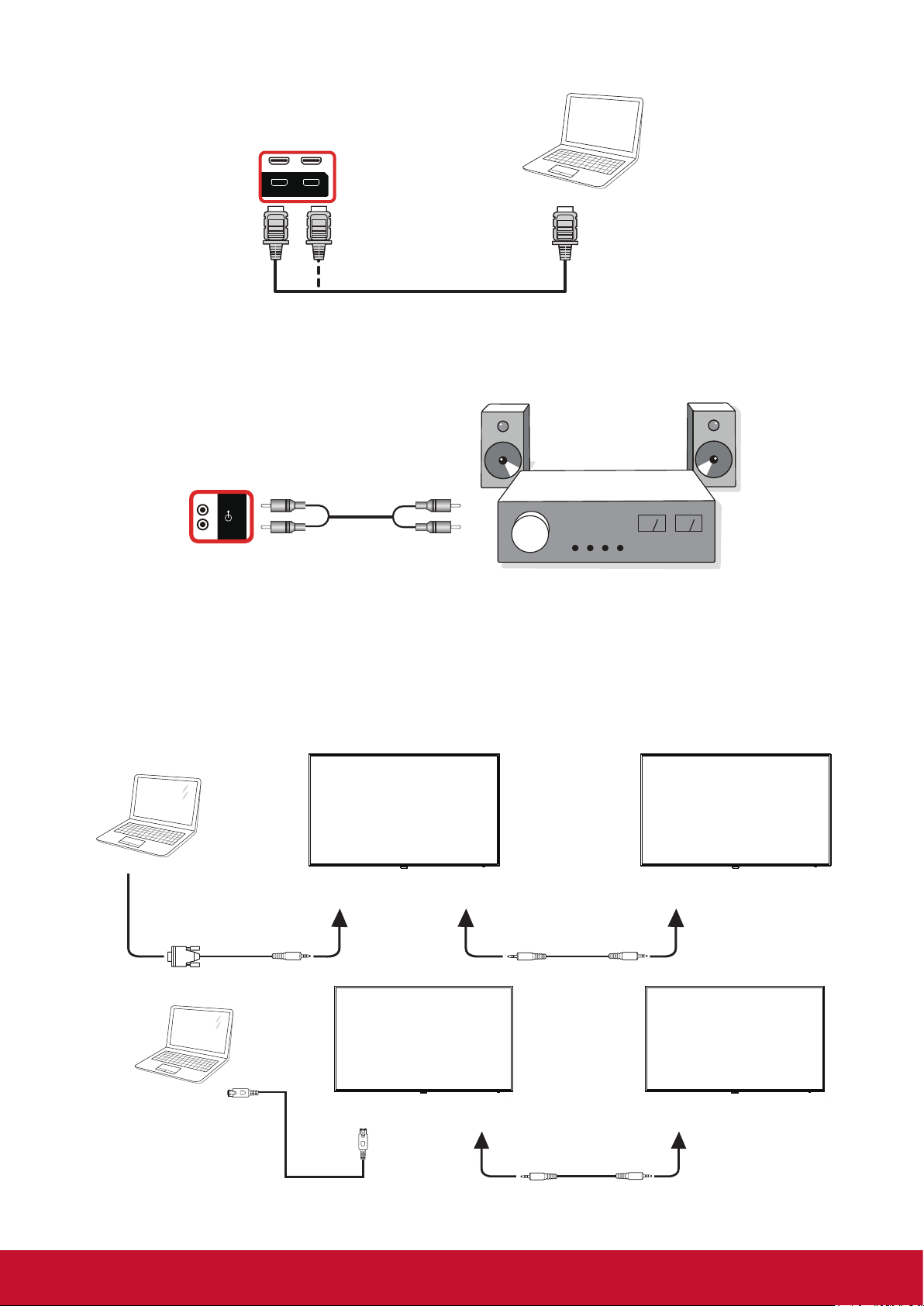
3.2.3. Per HDMI-Eingang
HDMI 1 IN HDMI 2 IN
PC
HDMI 1 IN HDMI 2 IN
HDMI-Ausgang
[HDMI IN]
PC
HDMI 1 IN HDMI 2 IN
HDMI-Ausgang
[HDMI IN]
AUDIO OUT
Stereoverstärker
[AUDIO OUT] Audioeingang
[HDMI IN]
3.3. Audiogeräte anschließen
3.3.1. Externe Audiogeräte anschließen
[AUDIO OUT] Audioeingang
PC
HDMI-Ausgang
AUDIO OUT
Stereoverstärker
3.4. Mehrere Displays in Reihe („Daisy-Chain“) schalten
Sie können mehrere Displays in Reihe miteinander verbinden; beispielsweise für Menütafel-Anwendungen.
3.4.1. Displaysteuerungsverbindung
Verbinden Sie den [RS232C OUT]-Anschluss von Display 1 mit dem [RS232C IN]-Anschluss von Display 2.
DISPLAY 1
DISPLAY 2
PC
[RS-232C]
[RS-232C IN]
[RS-232C OUT] [RS-232C IN]
PC
[RJ-45]
DISPLAY 1
[RJ-45] [RS-232C OUT] [RS-232C IN]
10
DISPLAY 2
Page 20
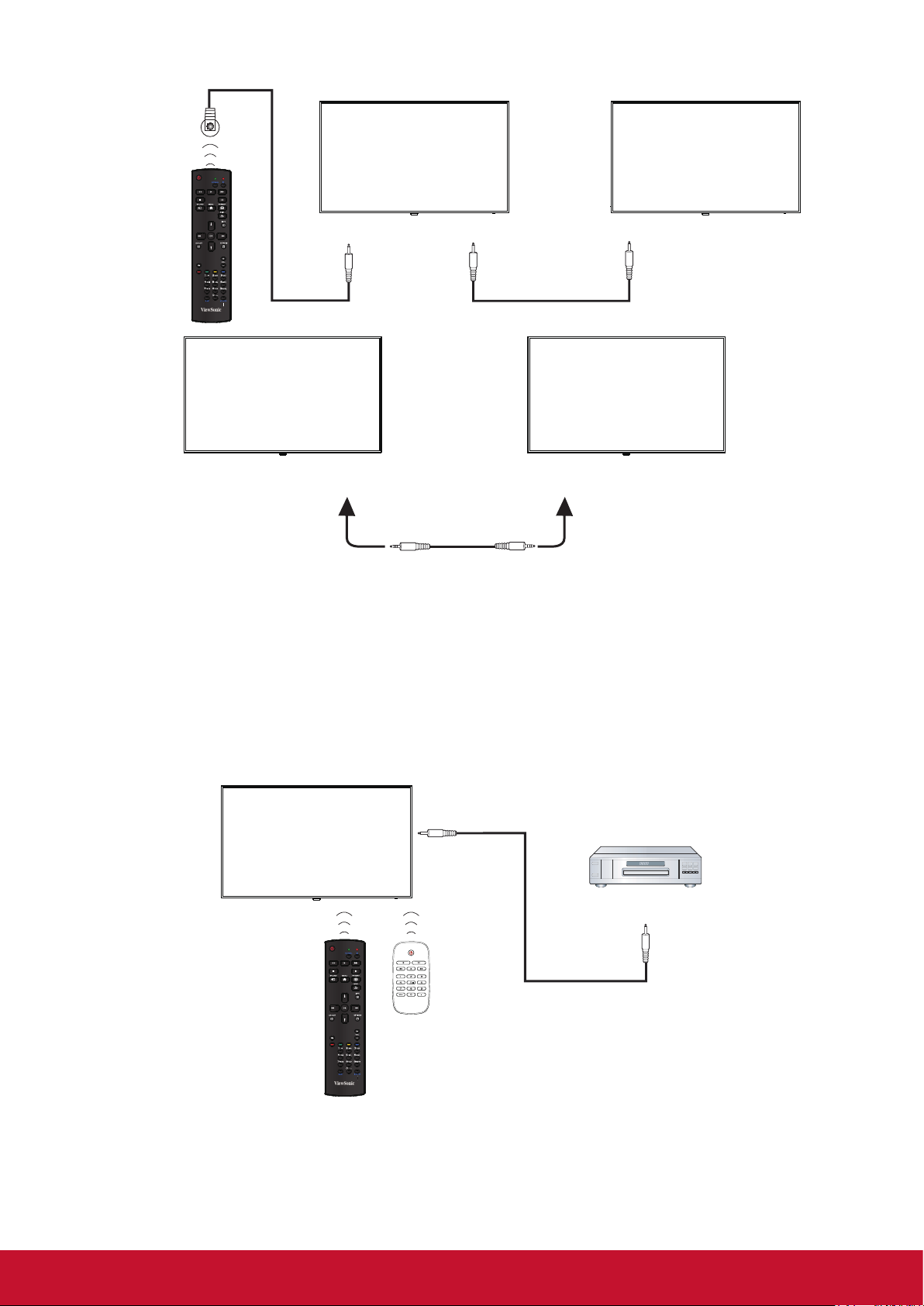
3.5. IR-Passthrough-Verbindung
DISPLAY 1
DISPLAY 2
[RJ-45] [RS-232C OUT] [RS-232C IN]
[RJ-45]
External
IR Receiver
DISPLAY 1
DISPLAY 2
[IR IN]
DISPLAY 1 DISPLAY 2
[RS-232C OUT] [RS-232C IN]
[IR OUT]
[IR IN]
Hinweis:
1. Der Fernbedienungssensor dieses Anzeigegerätes hört auf zu arbeiten, wenn der [IR-Eingang] verbunden
ist.
2. IR-durchschleifen-Verbindung kann bis zu 9 Displays unterstützen.
3. IR in Daisy-Chain über RS232-Verbindung kann bis zu 9 Displays unterstützen.
3.6. IR-Passthrough-Verbindung
[IR OUT]
DVD / VCR / VCD
[IR IN]
(DVD / VCR / VCD)
Fernbedienung
11
Page 21

4. Bedienung
Hinweis: Die in diesem Abschnitt
beschriebenen Steuerungstasten
benden sich hauptsächlich an der
Fernbedienung, sofern nicht anders
angegeben.
4.1. Startvorgang und
Grundeinstellungen
4.1.1. Willkommen
Wählen Sie Ihre Sprache, tippen Sie dann auf
„Start“.
4.1.2. Netzwerkeinstellungen
Tippen Sie zum Aufrufen der nächsten Seite auf
„Next (Weiter)“.
1. Verbindungstyp: DHCP / Static IP (Statische IP)
2. IP-Adresse
3. Netmask (Netzmaske)
4. DNS Address (DNS-Adresse)
5. Gateway
Alternativ können Sie zur späteren Konguration
auf „Skip (Überspringen)“ tippen.
4.1.3. Signage-Display-Einstellungen
Sie können die Einstellungsdatei von einer SDKarte, einem USB-Anschluss oder durch manuelle
Einstellung importieren. Alternativ können Sie auf
„Skip (Überspringen)“ tippen.
Hinweis: Die Einstellungsdatei sollte im viewsonicOrdner auf der SD-Karte oder dem USB-Gerät
gespeichert werden und der Dateiname sollte
settings.db lauten.
4.1.4. Einrichtung abgeschlossen
Damit sind die Grundeinstellungen abgeschlossen.
Tippen Sie auf „Finish (Fertigstellen)“ und das
Display startet automatisch neu.
4.2. Die verbundene Videoquelle ansehen
1. Drücken Sie die
2. Wählen Sie mit
Sie dann die OK-Taste.
SOURCE-Taste.
oder ein Gerät, drücken
4.3. Bildformat ändern
Sie können das Bildformat entsprechend der
Videoquelle ändern. Jede Videoquelle hat ihre
eigenen verfügbaren Bildformate.
Die verfügbaren Bildformate variieren je nach
Videoquelle:
1. Drücken Sie zur Auswahl des Bildformats die
FORMAT-Taste.
• PC-Modus: {Full (Vollbild)} / {4:3} / {Real} /
{21:9}/ {Custom (Angepasst)}.
• Videomodus: {Full (Vollbild)} / {4:3} / {Real} /
{21:9}/ {Custom (Angepasst)}
12
Page 22

4.4. Media Player (Medienplayer)
Sie können Videos, Fotos und Musik an Ihrem
Display wiedergeben von:
• Einem USB-Multimedia-Player für geplante
Video-, Foto- und Musikwiedergabe.
• Einem mit diesem Display verbundenen USBGerät.
Die Seite Media Player (Medienplayer) hat drei
Elemente: {Play (Wiedergabe)}, {Compose
(Verfassen)} und {Settings (Einstellungen)}.
• {Play (Wiedergabe)} :Wiedergabeliste zur
Wiedergabe wählen.
• {Compose (Verfassen)}: Wiedergabeliste
bearbeiten.
• {Settings (Einstellungen)}:
Wiedergabeeigenschaften einstellen.
Zum Beispiel:
• Videos in /root/viewsonic/video/
• Fotos in /root/viewsonic/photo/
• Musik in /root/viewsonic/music/
B. Sie können eine nicht leere Wiedergabeliste
bearbeiten oder löschen. Wählen Sie einfach
eine gewünschte Wiedergabeliste mit
Stiftsymbol.
1. Wählen Sie auf dieser Seite {Play
(Wiedergabe)}, wählen Sie dann eine
Wiedergabeliste zur Wiedergabe zwischen
Datei 1 und Datei 7. Das Stiftsymbol bedeutet,
dass die Wiedergabeliste nicht leer ist.
2. Wählen Sie auf dieser Seite {Compose
(Verfassen)}, wählen Sie dann eine
Wiedergabeliste zur Bearbeitung einer Datei
von Datei 1 bis Datei 7. Das Stiftsymbol
bedeutet, dass die Wiedergabeliste nicht leer
ist.
C. Sobald Sie mit der Bearbeitung einer
Wiedergabeliste beginnen, sollten Sie den
nachstehenden Bildschirm sehen.
Quelle – Dateien im Speicher.
Wiedergabeliste – Dateien in der
Wiedergabeliste.
Es gibt 4 Symbole, die den Tasten der
Fernbedienung zugeordnet sind.
Optionstaste – Seitenleiste einblenden
Wiedergabetaste – Mediendatei wiedergeben.
Infotaste – Medieninformationen anzeigen.
OK-Taste – Dateien aus-/abwählen.
Die Seitenleiste bietet folgende Funktionen:
• Select all (Alles wählen):
Alle Speicherdateien wählen.
• Delete all (Alles löschen):
Alle Wiedergabelistendateien löschen.
• Add/Remove (Zufügen/Entfernen):
Wiedergabeliste von der Quelle
aktualisieren.
• Sort (Anordnen):Wiedergabeliste anordnen.
• Save/Abort (Speichern/Abbrechen):
Wiedergabeliste speichern oder abbrechen.
• Back (Zurück): Zurückkehren.
A: Falls eine leere Wiedergabeliste ausgewählt
wird, führt die App Sie durch die Auswahl der
Medienquelle.
Alle Mediendateien sollten im entsprechenden
viewsonic-Ordner im Stammverzeichnis
abgelegt werden.
13
Page 23

D. Wenn Sie „Sort (Anordnen)“ in der Seitenleiste
wählen, können Sie die Anordnung der
einzelnen Dateien ändern.
E. Drücken Sie die Infotaste nach Auswahl der
gewünschten Datei und Sie gelangen zu den
Detailinformationen.
4.5. Webbrowser
Sie können den Weblink speichern und die
Webseite mühelos durchsuchen.
Die Browserseite hat ein Element: {Settings
(Einstellungen)}. Drücken Sie {Settings
(Einstellungen)}, rufen Sie dann die nächste
Seite auf.
1. Nutzer können 1 – 7 wählen. Bei beliebiger
Auswahl erscheint ein Dialog.
F. Drücken Sie die Wiedergabetaste nach
Auswahl der gewünschten Datei und die
Mediendatei wird direkt wiedergegeben.
G. Falls Sie eine Wiedergabeliste nur mit
Bilddateien erstellen, fragt Sie die App vor
dem Speichern, ob während der Diaschau
Hintergrundmusik wiedergegeben werden soll.
3. Wählen Sie auf dieser Seite {Settings
(Einstellungen)}. Die Seite hat drei Teile:
{Repeat Mode (Wiederholungsmodus)},
{Slideshow Effect (Diaschaueffekt)} und
{Effect Duration (Effektdauer)}.
• {Repeat Mode (Wiederholungsmodus)} :
Wiedergabemodus.
• {Slideshow Effect (Diaschaueffekt)} :
Fotodiaschaueffekt.
• {Effect Duration (Effektdauer)} :
Fotoeffektdauer
.
Geben Sie die URL ein und drücken Sie
OK, anschließend werden Daten in der Liste
gespeichert.
14
Page 24

2. Drücken Sie „OPTION“, daraufhin erscheint auf
der linken Seite eine Liste.
Importieren: URL-Listendatei importieren.
Exportieren: URL-Listendatei exportieren.
Delete all (Alles löschen): Alle URLAufzeichnungen auf der rechten Seite löschen.
Back (Zurück):Die Liste auf der linken Seite
wird geschlossen.
A. Import (Importieren)
Klicken Sie auf Import (Importieren), Sie können
eine URL-Datei vom internen Speicher, USBSpeicher oder einer SD-Karte wählen.
B. Export (Exportieren)
Klicken Sie auf Export (Exportieren), wählen Sie
dann internen Speicher, USB-Speicher oder SDKarte zum Exportieren einer Datei.
Nach Auswahl der URL-Datei erscheint die URL in
der Liste.
Der Dialog zeigt Speicherpfad und Namen
der Datei. Wählen Sie die „Save (Speichern)“-
Schaltäche, daraufhin werden die URLs in der
Liste gespeichert.
3. Wenn Sie auf der Seite der URL-Liste ein nicht
leeres Element wählen, werden Sie in einem
Dialogfenster gefragt, ob die URL bearbeitet
oder wiedergegeben werden soll. Durch
Auswahl von „Edit (Bearbeiten)“ erscheint ein
Dialog zur URL-Bearbeitung. Wenn Sie „Play
(Wiedergabe)“ wählen, wird die Webseite der
URL angezeigt.
15
Page 25

4.6. PDF Reader (PDF-Leser)
Sie können eine PDF-Datei vom internen Speicher,
USB-Speicher oder der SD-Karte an Ihrem Display
wiedergeben.
Diese Seite hat drei Elemente: {Play
(Wiedergabe)}, {Compose (Verfassen)} und
{Settings (Einstellungen)}.
• {Play (Wiedergabe)} : Wiedergabeliste zur
Wiedergabe wählen.
• {Compose (Verfassen)}: Wiedergabeliste
bearbeiten.
• {Settings (Einstellungen)}:
Wiedergabeeigenschaften einstellen.
1. Wählen Sie auf dieser Seite {Play
(Wiedergabe)}, wählen Sie dann eine
Wiedergabeliste zur Wiedergabe einer Datei
von Datei 1 bis Datei 7. Das Stiftsymbol
bedeutet, dass die Wiedergabeliste nicht leer
ist.
A. Falls eine leere Wiedergabeliste ausgewählt
wird, führt die App Sie durch die Auswahl der
Medienquelle.
Alle Mediendateien sollten im entsprechenden
viewsonic-Ordner im Stammverzeichnis
abgelegt werden.
Zum Beispiel:
• PDFs in /root/viewsonic/pdf/
B. Sie können eine nicht leere Wiedergabeliste
bearbeiten oder löschen. Wählen Sie einfach
eine gewünschte Wiedergabeliste mit
Stiftsymbol.
2. Wählen Sie auf dieser Seite {Compose
(Verfassen)}, wählen Sie dann eine
Wiedergabeliste zur Bearbeitung einer Datei
von Datei 1 bis Datei 7. Das Stiftsymbol
bedeutet, dass die Wiedergabeliste nicht leer
ist.
C. Sobald Sie mit der Bearbeitung einer
Wiedergabeliste beginnen, sollten Sie den
nachstehenden Bildschirm sehen.
Quelle – Dateien im Speicher.
Wiedergabeliste – Dateien in der
Wiedergabeliste.
Es gibt 4 Symbole, die den Tasten der
Fernbedienung zugeordnet sind.
Optionstaste – Seitenleiste einblenden
Wiedergabetaste – Mediendatei wiedergeben.
Infotaste – Medieninformationen anzeigen.
OK-Taste – Dateien aus-/abwählen.
Die Seitenleiste bietet folgende Funktionen:
- Select all (Alles wählen):Alle Speicherdateien
wählen.
- Delete all (Alles löschen):Alle
Wiedergabelistendateien löschen.
- Add/Remove (Zufügen/Entfernen):
Wiedergabeliste von der Quelle aktualisieren.
- Sort (Anordnen):Wiedergabeliste anordnen.
- Save/Abort (Speichern/Abbrechen):
Wiedergabeliste speichern oder abbrechen.
- Back (Zurück):Zurückkehren.
16
Page 26

Wählen Sie „Sort (Anordnen)“ in der Seitenleiste
und Sie können die Anordnung der einzelnen
Dateien ändern.
3. Wählen Sie auf dieser Seite {Settings
(Einstellungen)}. Die Seite hat zwei Teile:
{Repeat Mode (Wiederholungsmodus)} und
{Effect Duration (Effektdauer)}.
• {Repeat Mode (Wiederholungsmodus)} :
Wiedergabemodus.
• {Effect Duration (Effektdauer)} :
Fotoeffektdauer.
2. Durch Auswahl von Custom app (Angepasste
App) erscheint die installierte APK. CDEModell mit vCastReceiver-APK vorinstalliert.
3. Drücken Sie zur Anzeige der APK-Liste Select
App (App wählen).
4.7. Custom App (Angepasste App)
Nutzer kann die Anwendung für die Kundenquelle
einrichten
Hinweis:
(1) Nur vom Nutzer installierte App anzeigen.
(2) Auf dem System vorinstallierte Apps werden
nicht angezeigt.
4.7.1. Per OSD-Menü bedienen:
Drücken Sie die
Sie Custom (Angepasst).
Bei Einstellung der Kunden-APK öffnet PD die
Kunden-App beim Umschalten der Quelle auf den
Kundenmodus.
Wenn die Kunden-APK nicht eingerichtet wird,
zeigt PD einen schwarzen Bildschirm beim
Umschalten der Quelle auf den Kundenmodus.
4.7.2. Angepasste App einstellen
Wählen Sie die angepasste App aus der
Quelleneinstellungen.
1. Beschilderungsanzeige im Administratormodus
aufrufen (siehe Abschnitt 4.7 und 4.7.3)
SOURCE-Taste und wählen
4. Wählen Sie vCastReceiver und drücken Sie
Save (Speichern).
5. Der Name der vCastReceiver-APK erscheint
bei Select App (App wählen).
6. Beenden Sie den Administratormodus und
drücken Sie die angepasste Eingangsquelle.
vCastReceiver wird am Bildschirm ausgeführt.
17
Page 27

5. Einstellungen (Admin-Modus)
Drücken Sie zum Aufrufen des Admin-Modus
MENU 1 9 9 8 an der Fernbedienung.
5.1. Einstellung
Hauptelemente:
(1) Ethernet
(2) Signage Display
(3) System Tools (Systemwerkzeuge)
(4) Display (Anzeige)
(5) Apps
(6) Date & time (Datum & Zeit)
(7) Developer options (Entwickleroptionen)
(8) About (Info)
5.2. Ethernet
Zum Ein-/Ausschalten von Ethernet aktivieren/
deaktivieren
Nach Aktivierung von Ethernet zeigen die
Einstellungen:
(1) Verbindungstyp (verfügbarer
Verbindungstyp: DHCP/Static IP (Statische
IP))
A. DHCP
B. Static IP (Statische IP)
C. IP Address (IP-Adresse)
D. Netmask (Netzmaske)
E. DNS Address (DNS-Adresse)
F. Gateway
(2) Mac Address (MAC-Adresse)
5.2.1. DHCP
DHCP mode (DHCP-Modus):
(1) IP-Adresse, Netzmaske, DNS-Adresse und
Gateway können nicht geändert werden.
(2) Bei erfolgreicher Verbindung erscheint die
aktuelle Netzwerkkonguration.
5.2.2. Statische IP
Im Modus Static IP (Statische IP) kann der Nutzer
IP-Adresse, Netzmaske, DNS-Adresse und
Gateway eingeben.
Hinweis:
Eingabebeschränkung bei IP-Adresse, Netzmaske,
DNS-Adresse und Gateway.
(1) Format:
I. Ziffer 0 – 9
II. Dezimalzeichen „.“
5.3. Signage Display
In 4 Gruppen unterteilt: General Settings
(Allgemeine Einstellungen) / Server Settings
(Servereinstellungen) / Source Settings
(Quelleneinstellungen) / Security (Sicherheit)
(1) General Settings (Allgemeine
Einstellungen)
A. Signage Display Name (Signage-
Display-Name)
B. Boot Logo (Startlogo)
C. Screenshot (Bildschirmaufnahme)
(2) Servereinstellungen
A. Email Notication (E-Mail-
Benachrichtigung)
B. FTP
C. SICP Network Port (SICP-
Netzwerkanschluss)
(3) Source Settings (Quelleneinstellungen)
A. Media Player (Medienplayer)
B. Browser
C. PDF Player (PDF-Player)
D. Custom app (Angepasste App)
18
Page 28

(4) Sicherheit
A. External Storage (Externer Speicher)
(3) Wenn das Startlogo ausgewählt ist, prüft PD,
ob sich eine bootanimation.zip-Datei auf dem
USB-Gerät oder der SD-Karte bendet.
5.3.1. General Settings (Allgemeine
Einstellungen)
1. Signage Display Name (Signage-Display-
Name)
Richten Sie PD-Name „PD_“ + Ethernet-MACAdresse ein.
Hinweis:
Eingabebeschränkung:
(1) Länge: Max. 36 Zeichen
(2) Format: Keine Beschränkung
2. Boot Logo (Startlogo)
(1) Über Scalar-OSD-Menü kann Android-Startlogo
aktiviert/deaktiviert werden.
Fernbedienung: MENU (Menü) -> Conguration2
(Konguration 2) -> Logo -> On/Off/User (Ein/Aus/
Nutzer).
Im Nutzermodus kann der Nutzer seine eigene
Startlogo-Animationsdatei wählen.
Hinweis:
(1) Name der
Startanimationsdatei:bootanimation.zip
(2) Ein Fenster wird eingeblendet, in dem der
Nutzer USB und SD-Karte wählen kann.
Problem ohne Priorität.
Funktionsvorstellung:
a. Option description (Optionsbeschreibung)
/data/local
Die angepasste Startanimationsdatei, die von der
SD-Karte oder dem USB-Gerät kopiert wird
/mnt/external_sd
Startanimationsdatei auf der SD-Karte verwenden
/mnt/usb_storage
Startanimationsdatei auf USB-Gerät verwenden
b. Save (Speichern)
Drücken Sie die Speichern-Taste zum Speichern
der bootanimation.zip-Datei auf SD-Karte oder
USB-Gerät unter /data/
local und legen Sie sie als Startlogo fest.
c. Forget (Vergessen)
Drücken Sie zum Löschen der bootanimation.zipDatei unter /data/local die Vergessen-Taste und
das Startlogo wird nicht angezeigt.
d. Cancel (Abbrechen)
Schließt den Dialog ohne Änderungen.
Szenariovorstellung:
Fall 1
Der Nutzer platziert das angepasste Startlogo
nicht. PD ndet keine bootanimation.zip-Datei
auf SD-Karte und USB-Gerät. Die Liste ist
leer. Speichern- und Vergessen-Taste werden
ausgegraut und können nicht genutzt werden.
19
Page 29

Fall 2
Nutzern platzieren das angepasste Startlogo
nicht. PD ndet die bootanimation.zip-Datei aus
SD-Karte und USB-Gerät. Der Bildschirm zeigt
bootanimation.zip und wählt automatisch die erste
Datei.
(3) Media player (Medienplayer), Browser,
CMND & play (Befehl und Wiedergabe),
PDF reader (PDF-Leser), Custom source
(Angepasste Quelle) werden unterstützt.
(4) Bildschirmaufnahme enthält keinen
Videocontainer.
Fall 3
Der Nutzer platziert das angepasste Startlogo, der
Bildschirm zeigt /data/local/bootanimation.zip.
4) Wenn das Logo-Element im Bildschirmmenü
ein- oder ausgeschaltet ist, können Nutzer die
Startanimation in den Android-Einstellungen
nicht wählen.
1) Interval (Intervall)
Intervallzeitrahmen einrichten. 30 oder 60 Min.
2) Start Time (Startzeit)
Bildschirmaufnahme-Startzeit einrichten.
Hinweis:
(1) Ohne Startzeit zeigt der Bildschirm
automatisch die aktuelle Uhrzeit.
(2) Drücken Sie einfach die Zurück-Taste zum
Beenden des Einrichtungsdialogs.
(3 Startzeit kann nicht neuer sein als Endzeit.
Fehler wird angezeigt.
3. Screenshot (Bildschirmaufnahme)
Bildschirmaufnahme über Enable (Aktivieren)/
Disable (Deaktivieren) ein-/ausschalten.
Nach Aktivierung können Sie BildschirmaufnahmeZeitfenster und Speicherpfad festlegen.
Hinweis:
Zeitfenster der Löschung und Bildschirmaufnahme:
(1) Löscht das Bild bei anfänglicher Zeit von 0
Sekunden.
(2) Bildschirmaufnahme bei ersten 40
Sekunden.
20
Page 30
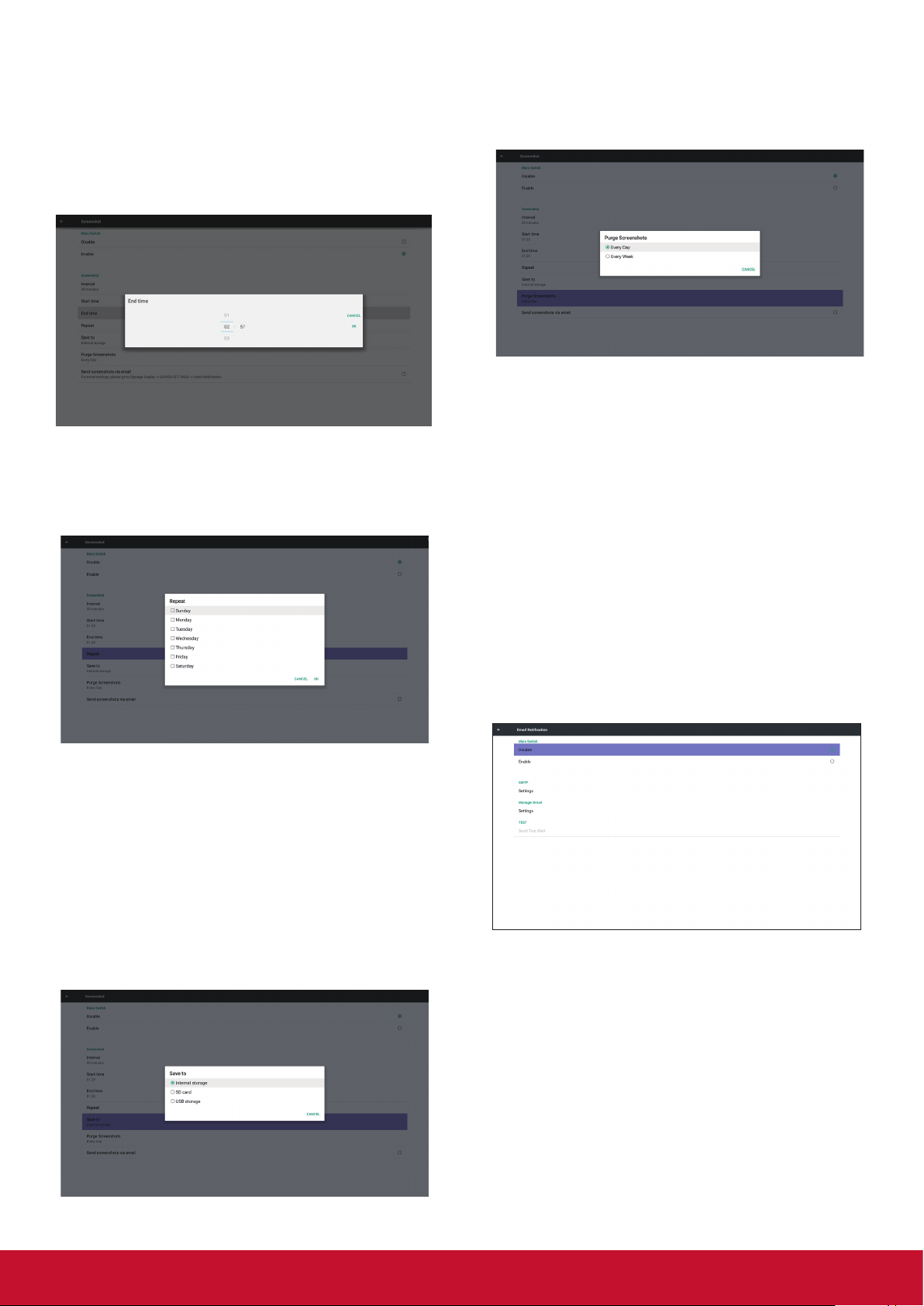
3) End Time (Endzeit)
Bildschirmaufnahme-Endzeit einrichten.
Hinweis:
(1) Ohne Endzeit zeigt der Bildschirm
automatisch die aktuelle Uhrzeit.
(2) Startzeit kann nicht neuer sein als Endzeit.
Fehler wird angezeigt.
4) Wiederholen
Bildschirmaufnahme-Wiederholungszyklus
einstellen. Nutzer kann BildschirmaufnahmeZeitrahmen wählen. (Mehrfachauswahl)
6) Purge Screenshots (Bildschirmaufnahmen
zusammenfügen)
Zusammenfügen-Zeitrahmen einrichten. One day
(Ein Tag) oder One week (Eine Woche).
(7) Send screenshots via email
(Bildschirmaufnahmen per E-Mail versenden)
Nach Auswahl dieses Elements wird die
Bildschirmaufnahme an die E-Mail-Adresse des
Administrators gesendet
Bitte beachten Sie 6.2.1 E-Mail-Benachrichtigung
Hinweis:
Bitte stellen Sie sicher, dass die E-MailEinstellungen abgeschlossen sind.
5) Save to (Speichern unter)
Richten Sie den Bildschirmaufnahme-Speicherpfad
ein. Interner Speicher, SD-Karte oder USBSpeichern.)
Hinweis:
Bildspeicherpfad
(1) Im Stammverzeichnis von internem
Speicher/USB-Speicher/SD-Karte erstellt
PD automatisch einen Ordner.
(2) Das Bild wird unter ViewSonic/Screenshot/
gespeichert.
5.3.2. Servereinstellungen
1. Email Notication (E-Mail-Benachrichtigung)
E-Mail über Enable (Aktivieren)/Disable
(Deaktivieren) ein-/ausschalten
Nach Aktivierung kann der Nutzer die E-Mail-
Benachrichtigungskonguration vornehmen.
1) SMTP (SMTP-Konguration einrichten)
Sie können ein Gmail-Konto oder ein anderes
E-Mail-Konto einrichten.
Sie können ein anderes E-Mail-Konto wählen
und SMTP-Server, Sicherheitstyp und
Anschlusselement einrichten.
Hinweis
Kennworteingabebeschränkung
(1) Länge: 6 - 20 Zeichen
(2) Format:Keine Beschränkung
(3) Nicht verfügbarer Anschluss: 5000
21
Page 31

Gmail-Sicherheitseinstellung
Falls Gmail bei Abschluss der Einrichtung nicht
funktioniert, testen Sie das Gmail-Konto bitte über
einen PC und verknüpfen Sie die nachstehende
URL
Stellen Sie sicher, dass das Element „Access
for less secure apps (Zugriff für weniger sichere
Apps)“ eingeschaltet ist
2) Manager Email (Manager-E-Mail)
Empfänger-Mail-Konto einrichten
3) Test
Test-Mail senden
Zum Testen der Empfangs-/Sendefunktion des
Gmail-Kontos. Hinweis
(1) Wenn E-Mail deaktiviert ist, wird die
Schaltäche „Send Test Mail Button
(Schaltäche zum Senden einer Test-Mail)“
ausgegraut.
2. FTP
FTP über Enable (Aktivieren)/Disable
(Deaktivieren) ein-/ausschalten. Nach der
Einrichtung kann PD
FTP-Dateien freigeben.
Yahoo-Email-Sicherheitseinstellung
Falls Yahoo Email bei Abschluss der Einrichtung
nicht funktioniert, stellen Sie sicher, dass das
Element „Allow apps that use less secure sign in
(Apps erlauben, die weniger sichere Anmeldung
nutzen)“ aktiviert ist.
22
Page 32

1) Account (Konto)
FTP-Konto einrichten
Hinweis:
Eingabebeschränkung
(1) Länge: 4 – 20 Zeichen
(2) Format:
I. Buchstaben a – z und A – Z
II. Ziffern 0 – 9
2) Password (Kennwort)
FTP-Kennwort einrichten
Nach Kennworteingabe:
Bildschirm bei abgeschlossener Einrichtung:
Hinweis:
Eingabebeschränkung
(1) Länge: 6 – 20 Zeichen
(2) Format:
I. Buchstaben a – z und A – Z
II. Ziffern 0 – 9
FTP-Kennwortanzeige
(1) Bei Einstellung des Kennwortes über
die Fernbedienung wird „*“ anstelle des
Kennwortes angezeigt.
(2) Nach der Einrichtung wird der Kennworttext
als „*“ angezeigt. Vor Kennworteingabe:
3) Storage Path (Speicherpfad)
Show default path (Standardpfad anzeigen):
Interner Speicher
Hinweis:
Kann nur internen Speicher anzeigen, kann nicht
geändert werden. (Nur Pfad anzeigen)
4) Zeigt an, dass Server ungebunden ist, wenn
Fernbedienungssever ungebundenen Status
ausgibt.
23
Page 33

5) Port (Anschluss)
FTP-Portnummer einrichten Standard: 2121
Hinweis:
Eingabebeschränkung
(1) Länge: Max. 5 Zeichen
(2) Bereich: 1024 ~ 65535
(3) Format: Ziffern 0 – 9
(4) Nicht verfügbarer Anschluss: 5000
(5) Die Portnummer muss höher als 1024 sein
3. SICP Network Port (SICP-Netzwerkanschluss)
SICP-Netzwerkanschluss ändern.
2. Browser
Kann Lesezeichen-Konguration bearbeiten.
Hinweis:
(1) Bereich: 1025-65535
(2) Nicht verfügbarer Anschluss: 8000 / 9988 /
15220 / 28123 / 28124
5.3.3. Source Settings (Quelleneinstellungen)
1. Media Player (Medienplayer)
Kann Medienplayer-Wiedergabeliste bearbeiten
und Einstellungen beeinussen.
(1) Seiten zum Bearbeiten der Medienplayer-
Wiedergabeliste öffnen.
Seite mit Browsereinstellungen öffnen.
3. PDF Player (PDF-Player)
(1) Seiten zum Bearbeiten der PDF-Player-
Wiedergabeliste öffnen.
(2) Seite mit Effekt der Bearbeitung der
Medienplayer-Diaschau öffnen.
24
Page 34

(2) Seiten zum Bearbeiten des PDF-Player-
Effekts öffnen.
4. Custom App (Angepasste App)
Nutzer kann die Anwendung für die Kundenquelle
einrichten. Hinweis
(1) Nur vom Nutzer installierte App anzeigen.
(2) Auf dem System vorinstallierte Apps
werden nicht angezeigt. Scalar-
Bildschirmmenü bedienen
Fernbedienung: Source (Quelle) -> Custom
(Angepasst)
Bei Einstellung der Kunden-APK öffnet PD die
Kunden-App beim Umschalten der Quelle auf den
Kundenmodus.
Wenn die Kunden-APK nicht eingerichtet wird,
zeigt PD einen schwarzen Bildschirm beim
Umschalten der Quelle auf den Kundenmodus.
Falls kein vom Kunden installiertes APK
vorhanden ist, ist die Liste leer.
Keine Option zur Auswahl. Speichern- und
Vergessen-Taste werden ausgegraut und
können nicht genutzt werden.
Nutzer kann vom Kunden installiertes APK in der
Liste wählen
Keine eingerichtete angepasste App
Bildschirm zeigt verfügbare Apps und fokussiert
automatisch den ersten App-Eintrag.
Funktionsvorstellung
(1) Save (Speichern)
Wählen Sie App und drücken Sie zum
Speichern die Speichern-Taste.
(2) Forget (Vergessen)
Drücken Sie zum Löschen zuvor
gespeicherter Daten die Vergessen-Taste.
(3) Cancel (Abbrechen)
Keine Änderung, Fenster wird direkt
geschlossen
Nach Einrichtung wird der App-Name angezeigt.
Fall 2. Angepasste App einrichten. (Rechts
bendet sich eine Kreismarkierung)
25
Page 35

5.3.4. Sicherheit
1. External Storage (Externer Speicher)
Enable (Aktivieren): SD-Karte/externen USB-
Speicher sperren.
Disable (Deaktivieren): SD-Karte/externen
USB-Speicher freigeben.
Hinweis:
SD-Karte/externer USB-Speicher muss nach
Freigabe erneut eingesteckt werden.
5.4. System Tools (Systemwerkzeuge)
Systemwerkzeuge, 4 Hauptfunktionen:
(1) Clear Storage (Speicher löschen)
(2) Reset (Rücksetzen)
(3) Import & Export (Importieren und
Exportieren)
(4) Clone (Duplizieren )
5.4.2. Reset (Rücksetzen)
Factory Reset (Werksrücksetzung) kann
die werkseitigen Standardeinstellungen
wiederherstellen.
Drücken Sie zum automatischen Ausführen der
Rücksetzung OK.
5.4.1. Clear Storage (Speicher löschen)
Dient der Löschung aller Daten in viewsonicOrdnern. Unterteilt in 4 Modi:
(1) Alle viewsonic-Ordner löschen
(2) Nur viewsonic-Ordner im internen Speicher
löschen.
(3) Nur viewsonic-Ordner im USB-Speicher
löschen.
(4) Nur viewsonic-Ordner auf SD-Karte
löschen.
Fenster zur Anzeige aller löschbaren Ordner wird
eingeblendet.
5.4.3. Import & Export (Importieren und
Exportieren)
Die Funktion zum Importieren und Exportieren von
PD-Einstellungen.
Hinweise.
(1) Settings.db (gespeicherter
Dateiname:settings.db)
(2) Speichert im viewsonic-Ordner im Speicher
5.4.3.1 Signage-Display-Einstellungen
exportieren
Exportiert in viewsonic-Ordner aus USB-Gerät
oder SD-Karte
(1) settings.db exportieren. Einschließlich
OSD-Einstellungen, Android-Einstellungen
mit Ausnahme von „Signage-DisplayName“ und „Startlogo“
(2) Drittanbieter-APK in viewsonic/app/
exportieren
26
Page 36

Hinweis:
Falls auf der USB-Gerät oder der SD-Karte kein
viewsonic-Ordner existiert, wird er automatisch
erstellt.
Gesamten verfügbaren Speicher (intern/SD/USB)
auisten
5.4.3.2 Signage-Display-Einstellungen
importieren
settings.db aus viewsonic-Ordner aus USB-Gerät
oder SD-Karte importieren.
(1) settings.db importieren. Einschließlich
OSD-Einstellungen, Android-Einstellungen
mit Ausnahme von „Signage-DisplayName“ und „Startlogo“
(2) Drittanbieter-APK automatisch aus
viewsonic/app/verfügbaren Speicher
auisten (intern/SD/USB) installieren
(3) viewsonic/video
(4) viewsonic/pdf
(5) viewsonic/browser
2. Quelle klonen
(1) Interner Speicher
(a) FTP prüfen
(b) /viewsonic/ prüfen
(2) SD / USB
Dateien im Stammverzeichnis
3. Zielort
(1) Interner Speicher
Speichern unter /viewsonic/
(2) SD / USB
Speichern im Stammverzeichnis
5.5. Display (Anzeige)
Nutzer kann Schriftgröße ändern, wählen Sie:
Small (Klein)/Normal/Large (Groß)/Huge (Riesig)
Benachrichtigungsdialog vor Datenbank-Import
anzeigen
5.4.4. Clone (Duplizieren)
Mediendatei aus viewsonic-Ordner auf internem
Speicher, SD-Karte oder USB-Gerät klonen.
1. Der Name des geklonten Ordners im viewsonicOrdner
(1) viewsonic/photo
(2) viewsonic/music
5.6. Apps
Anwendungsinformationen anzeigen.
Hinweis
(1) Nutzeroptionstaste an Fernbedienung zur
Anzeige der Einstellungsoption.
27
Page 37

5.7. Date & time (Datum & Zeit)
Automatische Zeiteinstellung über Scalar-OSDMenü ein-/ausschalten.
Hinweis:
Fügen Sie zur Anzeige der aktuellen Server-IP
einen neuen NTP-Server hinzu.
5.8. Developer options
(Entwickleroptionen)
Android developer options (AndroidEntwickleroptionen)
5.9.1. System updates
(Systemaktualisierungen)
Sucht automatisch update.zip auf dem USB-Gerät.
Wird bei Aufnden in der Liste der Nutzerauswahl
angezeigt
Hinweis:
(1) Unterstützt nur vollständiges Android-
Abbild
(2) Dateiname sollte update.zip sein.
(3) Die Datei sollte sich im Stammverzeichnis
des Speichermediums benden
Nach Auswahl der Datei update.zip startet PD neu
und beginnt mit der Aktualisierung.
5.9. About (Info)
Hauptinformationen unter About (Info):
(1) System updates (Systemaktualisierungen)
(2) Rechtliche Informationen
(3) Android version (Android-Version)
(4) Kernel-Version
(5) Build number (Versionsnummer)
28
Page 38

6. OSD-Menü
MUTE INPUT
MENU
6.1. Settings (Einstellungen)
Nachstehend nden Sie eine Übersicht über den
Aufbau der Bildschirmmenüs (OSD-Menüs). Diese
können Sie als Referenz für weitere Einstellungen
Ihres Displays benutzen.
Bildschirmmenü mit der Fernbedienung
bedienen:
1. Drücken Sie zur Anzeige des Bildschirmmenüs
[
] MENU.
2. Drücken Sie zur Auswahl eines Menüelements
oder zur Anpassung eines Wertes [
] [ ] [ ] oder
[ ]. Drücken Sie zum Bestätigen OK.
3. Kehren Sie mit [
] EXIT zur vorherigen
Menüebene zurück.
4. Drücken Sie zum Verlassen des
Bildschirmmenüs [
] MENU.
Bildschirmmenü mit den Bedientasten am
Display bedienen:
6.1.1. Menü Picture (Bild)
Picture
Screen
Audio
Configuration 1
Configuration 2
Advanced option
Brightness
Contrast
Sharpness
Black level
Tint
Color
Noise reduction
Gamma selection
Color temperature
Color control
Smart power
Overscan
90
50
20
50
50
55
Medium
Native
Native
Action
Off
Off
Brightness (Helligkeit) (Bild)
Zum Anpassen der Gesamthelligkeit von Bild und
Hintergrund (Hintergrundbeleuchtung).
Contrast (Kontrast)
Zum Anpassen des Bildkontrastverhältnisses für
das Eingangssignal.
Sharpness (Bildschärfe)
Diese Funktion ist digital in der Lage, bei
beliebigen Timings für kristallklare Bilder zu
sorgen.
Sie kann für ein klares oder weiches Bild nach
Belieben angepasst und für jeden Bildmodus
unabhängig eingestellt werden.
1. Drücken Sie zur Anzeige des Bildschirmmenüs
MENU.
2. Drücken Sie zur Auswahl eines Menüelements
oder zur Anpassung eines Wertes [
] [ ] [ ]
oder [ ].
3. Drücken Sie zum Bestätigen der Menüauswahl
und zum Aufrufen eines Untermenüs [INPUT].
4. Drücken Sie zum Bestätigen der Menüauswahl
und zum Aufrufen eines Untermenüs MENU.
Black level (Schwarzwert)
Zum Anpassen der Bildhelligkeit des
Hintergrundes.
Hinweis:Der sRGB-Bildmodus ist Standard und
kann nicht geändert werden.
Tint (Farbton)
Zum Anpassen des Bildschirmfarbtons.
Durch Drücken der Taste + wird der Hautton eher
grün. Durch Drücken der Taste - wird der Hautton
eher lila.
Hinweis: Nur Videomodus.
Color (Saturation) (Farbe (Sättigung))
Zum Anpassen der Bildschirmfarbe.
Drücken Sie zum Erhöhen der Farbtiefe die Taste
+. Drücken Sie zum Verringern der Farbtiefe die
Taste -.
Hinweis: Nur Videomodus
Noise Reduction (Rauschreduktion)
Zur Anpassung der Rauschreduktion.
29
Page 39

Gamma selection (Gamma-Auswahl)
Zur Auswahl eines Anzeige-Gammawertes.
Beachten Sie die Helligkeitsleistungskurve des
Signaleingangs. Wählen Sie zwischen {Native
(Nativ)} / {2.2} / {2.4} / {s gamma (S-Gamma)} /
{D-image (D-Bild)}.
Hinweis:Der sRGB-Bildmodus ist Standard und
kann nicht geändert werden.
Color temperature (Farbtemperatur)
Dient der Anpassung der Farbtemperatur.
Das Bild wird rötlich, wenn die Farbtemperatur
sinkt, und bläulich, wenn die Farbtemperatur
steigt.
CCT 10000º K 9300 º K 7500 º K 6500 º K 5000 º K 4000 º K 3000 º K
0,279 ±
X
0,292 ±
Y
0,030
0,030
0,283 ±
0,030
0,298 ±
0,030
0,299 ±
0,030
0,315 ±
0,030
0,313 ±
0,030
0,329 ±
0,030
0,346±
0,030
0,359±
0,030
0,382±
0,030
0,384±
0,030
0,440±
0,030
0,403±
0,030
Color control (Farbsteuerung)
Die Farbstufen von Rot, Grün und Blau werden
über Farbbalken angepasst. R: Rotverstärkung, G:
Grünverstärkung, B: Blauverstärkung.
Smart power (Intelligenter Betrieb)
Smart Port (Intelligenter Betrieb) steht nicht mit der
Helligkeitssteuerung in Beziehung:
1. Anfängliche Helligkeit 70 (im Bereich von 0
bis 100)Stromverbrauch 70 % des maximalen
Stromverbrauchs
2. Smart Power (Intelligenter Betrieb)Aus:Keine
Übernahme
MEDIUM (Mittel): 80 % Stromverbrauch in
Beziehung zu aktuellen Einstellungen
HIGH (Hoch): 65 % Stromverbrauch in
Beziehung zu aktuellen Einstellungen
6.1.2. Menü Screen (Bildschirm)
Picture
Screen
Audio
Configuration 1
Configuration 2
Advanced option
H position
V position
Clock
Zoom mode
Custom zoom
Auto adjust
Screen reset
50
50
97
Full
Action
Action
Action
H position (H-Position)
Zur Steuerung der horizontalen Bildposition
innerhalb des LCD-Anzeigebereichs.
Drücken Sie zum Verschieben der Anzeige nach
rechts +.
Drücken Sie zum Verschieben der Anzeige nach
links -.
Hinweis: Nur VGA-Eingang.
V position (V-Position)
Zur Steuerung der vertikalen Bildposition innerhalb
des LCD-Anzeigebereichs.
Drücken Sie zum Verschieben der Anzeige nach
oben +.
Drücken Sie zum Verschieben der Anzeige nach
unten -.
Hinweis: Nur VGA-Eingang.
Clock (Takt)
Drücken Sie zum Erweitern der Bildbreite nach
rechts +.
Drücken Sie zum Verkürzen der Bildbreite nach
links -.
Hinweis: Nur VGA-Eingang.
Overscan
Ändert den Darstellungsbereich des Bildes. Ein:
Zum Einstellen des Anzeigebereichs auf etwa 95
%. Aus: Zum Einstellen des Anzeigebereichs auf
etwa 100 %.
Picture reset (Bildrücksetzung)
Zum Rücksetzen aller Einstellungen im Bild-Menü.
Wählen Sie „Yes (Ja)“ und drücken Sie zum
Wiederherstellen der werkseitig voreingestellten
Daten die Taste „SET (Einstellen)“. Drücken Sie
zum Abbrechen und Zurückkehren zum vorherigen
Menü die Taste „EXIT (Beenden)“.
Zoom mode (Zoommodus)
HDMI, DP, DVI,VGA, OPS: {Full (Vollbild)} /
{4:3} / {Real} / {21:9}/ {Custom (Angepasst)}.
Medienwiedergabe im Medienplayer: {Full
(Vollbild)} / {4:3} / {Real} / {21:9}
Keine Funktion bei BROWSER (Browser),
CMND & Play (Befehl und Wiedergabe), PDF
Player (PDF-Player), PDF Player (PDF-Player),
Custom and Media Player UI (Angepasst- und
Medienplayer-Benutzeroberäche) und Android UI
(Android-Benutzeroberäche)
Zoommodus wird beim Kacheln zu „Full (Vollbild)“
30
Page 40

Full (Vollbild)
Picture
Screen
Audio
Configuration 1
Configuration 2
Advanced option
Switch on state
Panel saving
RS232 routing
Boot on source
WOL
Configuration1 reset
Factory reset
Force on
Action
RS232
Action
Off
Action
Action
In diesem Modus werden die richtigen
Proportionen von 16:9-Bildern durch
Vollbildanzeige dargestellt.
Normal
Dieser Modus zeigt Bilder im 4:3-Format
an, dabei werden schwarze Ränder an
den Seiten angezeigt.
Real
In diesem Modus wird das Bild Pixel für
Pixel im Originalformat dargestellt, ohne
skaliert zu werden.
Dynamic (Dynamisch)
Das Bild wird im 16:9-Format reproduziert
und mit einem schwarzen Balken oben
und unten angezeigt.
21:9
Das Bild wird im 21:9-Format reproduziert
und mit einem schwarzen Balken oben
und unten angezeigt.
Custom (Angepasst)
Im Angepasster-Zoom-Untermenü können
Sie eigene Zoom-Einstellungen festlegen.
Custom zoom (Angepasster Zoom)
Mit dieser Funktion können Sie den Zoom (die
Bildvergrößerung) an das jeweilige Bild anpassen.
Hinweis: Diese Funktion können Sie nur nutzen,
wenn der {Zoom mode (Zoommodus)} auf
{Custom (Angepasst)} eingestellt wurde.
Zoom
Vergrößert die Bilddarstellung gleichzeitig
horizontal und vertikal.
H zoom (H-Zoom)
Vergrößert die Bilddarstellung nur in
horizontaler Richtung.
6.1.3. Audio-Menü
Picture
Screen
Audio
Configuration 1
Configuration 2
Advanced option
Balance
Treble
Bass
Volume
Audio Out (Line Out)
Maximum Volume
Minimum Volume
Mute
Audio source
Audio reset
Audio Out Sync
50
50
50
30
30
100
0
Off
Digital
Action
Off
Balance
Legt die Balance zwischen linkem und rechtem
Audiokanal fest.
Treble (Höhen)
Zum Betonen oder Abschwächen hochfrequenter
Klänge.
Bass (Bässe)
Zum Betonen oder Abschwächen niederfrequenter
Klänge.
Volume (Lautstärke)
Zum Erhöhen oder Verringern der Lautstärke.
Audio out (line out) (Audioausgang (LineAusgang))
Zum Erhöhen oder Verringern der Lautstärke des
Line-Ausgangs.
V zoom (V-Zoom)
Vergrößert die Bilddarstellung nur in
vertikaler Richtung.
H position (H-Position)
Verschiebt die Horizontalposition des
Bildes nach links oder rechts.
V position (V-Position)
Verschiebt die Vertikalposition des Bildes
nach oben oder unten.
Auto adjust (Auto-Anpassung)
Drücken Sie zum Erkennen und Anpassen von
horizontaler Position, vertikaler Position, Takt und
Phase die SET-Taste.
Screen reset (Bildschirm rücksetzen)
Setzt sämtliche Einstellungen im Menü Screen
(Bildschirm) auf die Werksvorgaben zurück.
Maximum volume (Maximallautstärke)
Passen Sie Ihre eigene Beschränkung der
maximalen Lautstärke an. Dies verhindert eine zu
laute Wiedergabe.
Minimum volume (Minimallautstärke)
Passen Sie Ihre Beschränkung einer
Mindestlautstärke an.
Mute (Stumm)
Zum Aus- und Einschalten der Stummschaltung.
Audio source (Audioquelle)
Wählen Sie die Audioquelle. Ohne Videosignal
wird kein Audiosignal ausgegeben.
Analog:Audio vom Analogeingang.
Digital:Audio vom HDMI-/DVI-Eingang.
31
Page 41

Audio reset (Audio rücksetzen)
Factory reset
CANCEL Reset
Monitor ID
Monitor ID
Monitor group
1
1
1 2
5 6
3
4
7 8
Setzt sämtliche Einstellungen im Audio-Menü auf
die Werksvorgaben zurück.
Audio Out Sync (Audioausgang
synchronisieren)
Aktivieren/deaktivieren Sie die Anpassbarkeit von
Audio out (line out) (Audioausgang (Line-Ausgang)
zur Synchronisierung mit internen Lautsprechern.
6.1.4. Menü Configuration1 (Konfiguration 1)
Picture
Screen
Audio
Configuration 1
Configuration 2
Advanced option
Switch on state
Panel saving
RS232 routing
Boot on source
WOL
Configuration1 reset
Factory reset
Force on
Action
RS232
Action
Off
Action
Action
Switch on state (Einschaltstatus)
Wählen Sie den Anzeigestatus, der beim nächsten
Anschließen des Netzkabels verwendet werden
soll.
• {Power off (Abschalten)} – Das Display
bleibt ausgeschaltet, wenn das Netzkabel
an eine Steckdose angeschlossen wird.
• {Forced on (Einschalten erzwingen)} –
Das Display wird eingeschaltet, wenn das
Netzkabel an eine Steckdose angeschlossen
wird.
• {Las
t status (Letzter Status)} – Das Display kehrt
zum vorherigen Betriebsstatus zurück.
Panel saving (Bildschirmschoner)
Zur Aktivierung des Bildschirmschoners; dadurch
verringert sich die Gefahr von eingebrannten oder
Geisterbildern.
• {Brightness (Helligkeit)} - Wählen
Sie {On (Ein)} und die Bildhelligkeit
wird angemessen verringert. Die
Helligkeitseinstellung im Bildmenü ist bei
Auswahl nicht verfügbar.
• {Pixel shift (Pixelversatz)} – Wählen
Sie das Zeitintervall ({Auto} / {10 – 900}
Sekunden
Anzeige leicht erweitert und die Position der
/ {Off (Aus)}), damit sich die
Pixel in vier Richtungen (oben, unten, links
und rechts) verschiebt. Durch Aktivierung
von Pixel Shift (Pixelversatz) werden die
Elemente H Position (H-Position), V Position
(V-Position) und Zoom Mode (Zoommodus)
im Menü Screen (Bildschirm) deaktiviert.
Hinweis: Unterstützt nur externe Eingangsquelle
(HDMI, VGA, DP, OPS).
RS232-Routing
Zur Auswahl des Netzwerksteuerungsports.
Zur Auswahl stehen: {RS232} / {LAN -> RS232}
Boot on source (Startquelle)
Zur Auswahl der Quelle beim Startvorgang.
Eingang:Wählen Sie die Eingangsquelle beim
Startvorgang.
Playlist (Wiedergabeliste):Wiedergabelistenindex
wählen für Medienplayer, Browser und PDFPlayer.
0: Keine Wiedergabeliste. Identisch mit der
im Bildschirmmenü gewählten Quelle. 1 – 7:
Wiedergabelistennummer. Keine FailoverFunktion, System behält die Quelle bei, selbst
wenn kein Signal eingeht.
WOL
Zum Ein-/Ausschalten der Wake-On-LANFunktion. Zur Auswahl stehen: {Off (Aus)} / {On
(Ein)}
Conguration1 reset (Konguration 1
rücksetzen)
Setzt sämtliche Einstellungen im Menü
Conguration1 (Konguration 1) auf die
Werksvorgaben zurück.
Factory reset (Werkseinstellungen)
Setzt alle Einstellungen in den Bildschirmmenüs
{Picture (Bild)}, {Screen (Bildschirm)}, {Audio},
{PIP (BiB)},
{Conguration1 (Konguration 1)},
{Conguration2 (Konguration 2)} und
{Advanced option (Erweiterte Option)} auf die
werkseitig voreingestellten Werte zurück.
Android-Einstellungen werden bei der
Werksrücksetzung ebenfalls zurückgesetzt.
Zum Rücksetzen wählen Sie mit den Tasten
] oder [ ] {Reset (Zurücksetzen)} aus,
[
anschließend drücken Sie die [OK]-Taste.
Factory reset
CANCEL Reset
6.1.5. Menü Configuration2 (Konfiguration 2)
Picture
Screen
Audio
Configuration 1
Configuration 2
Advanced option
OSD turn off (OSD-Anzeigedauer)
Legt fest, wie lange das Menü am Bildschirm
angezeigt wird.
Zur Auswahl stehen: {Off (Aus), 5 – 120}
Sekunden.
* {Off (Aus)} verschwindet nicht automatisch.
OSD turn off
OSD H position
OSD V position
Information OSD
Logo
Monitor ID
Heat status
Monitor information
HDMI Version
Configuration2 reset
45
50
50
10
On
Action
24.21°C 75.57°F
Action
Action
32
Page 42

OSD H-position (OSD-H-Position)
Monitor ID
Monitor ID
Monitor group
1
1
Monitor ID
Monitor ID
Monitor group
1
1
1 2
5 6
3
4
7 8
9 10 11 12
13 14 15 16
Zum Einstellen der horizontalen OSD-Position.
Information OSD (Infoeinblendung)
Stellen Sie die Anzeigedauer des InformationsOSD oben rechts am Bildschirm ein. Das
Informations-OSD wird angezeigt, wenn das
Eingangssignal gewechselt wird.
Wenn Sie {Off (Aus)} wählen, wird die
Infoeinblendung dauerhaft angezeigt. Zur Auswahl
stehen: {1 – 60} Sekunden.
{Monitor group (Monitorgruppe)}
Zur Auswahl stehen: {Off (Aus)} / {1 - 254}
• {Off (Aus)} – {Monitor group (Monitorgruppe)}
werden nicht unterstützt.
• {1-254} – {Monitor group (Monitorgruppe)}
werden unterstützt. Die Standardeinstellung
ist 1.
1 2
5 6
3
4
7 8
Logo
Zum De-/Aktivieren der Logoanzeige bei
Einschalten Ihres Displays.
Zur Auswahl stehen:
• {Off (Aus)}
• {On (Ein)} (Standard)
• {User (Nutzer)}
1. Wenn Logo auf ON (Ein) gesetzt ist, werden
Scalar-ViewSonic-Logo und Android-AnimationViewSonic-Logo angezeigt.
2. Wenn Logo auf OFF (Aus) gesetzt ist, werden
weder Scalar-ViewSonic-Logo noch AndroidAnimationslogo angezeigt.
3. Wenn Logo auf USER (Nutzer) eingestellt ist,
wird die angepasste Logo-Option unter Android
nicht eingestellt. Anschließend erscheint bei
Einschaltung kein Startlogo.
4. Wenn Logo auf USER (Nutzer) eingestellt ist,
wird die angepasste Logo-Option unter Android
eingestellt. Bei Einschaltung wird nur das
angepasste Logo angezeigt.
* Das Logo dreht sich NICHT mit der
Dreheinstellung/-erkennung.
9 10 11 12
13 14 15 16
Heat status (Temperaturstatus)
Mit dieser Funktion können Sie die Temperatur
jederzeit überprüfen.
Monitor information (Monitorinformationen)
Zeigt Informationen über Ihr Display, darunter
Modellnummer, Seriennummer, Betriebsstunden
und Softwareversion.
Monitor information
Model name
Serial NO.
Operation hours
SW Version
HDMI Version (HDMI-Version)
Stellen Sie die HDMI-Version auf 1.4 oder 2.0 ein.
Diese Einstellung ist nur bei HDMI-Eingang gültig.
CDE5510
N/A
0
FB01.06
Monitor ID (Monitor-ID)
Zum Festlegen der ID-Nummer zum Steuern des
Displays per RS232C-Verbindung. Wenn Sie
mehrere Displays anschließen, müssen Sie jedem
Display eine eindeutige ID zuweisen. Der Bereich
der Monitor-ID geht von 1 bis 255.
Zur Auswahl stehen: {Monitor group
(Monitorgruppe)}
Monitor ID
Monitor ID
Monitor group
1
1
Conguration2 reset (Konguration 2
rücksetzen)
Setzt sämtliche Einstellungen im Menü
Conguration2 (Konguration 2) auf die
Werksvorgaben zurück.
33
Page 43

6.1.6. Menü Advanced option (Erweiterte
Option)
Picture
Screen
Audio
Configuration 1
Configuration 2
Advanced option
IR control
Power LED Light
Keyboard control
Tiling
Off Timer
Date and time
Schedule
HDMI with One Wire
Language
OSD Transparency
Power Save
Advanced option reset
Unlock
On
Unlock
Action
Off
Action
Action
Off
English
Off
Mode 1
Action
IR control (IR-Steuerung)
Wählt den Betriebsmodus der Fernbedienung,
wenn mehrere Displays per RS232C miteinander
verbunden wurden.
• {Normal} – Sämtliche Displays können
normal mit der Fernbedienung gesteuert
werden.
• {Primary (Primär)} – Weist dieses
Display als primäres Display für die
Fernsteuerung zu. Nur dieses Display kann
per Fernbedienung gesteuert werden.
(Im Primärmodus wird die IR-Taste
immer unabhängig von Monitorkennung/
Gruppeneinstellungen verarbeitet.)
• {Secondary (Sekundär)} - Weisen Sie
dieses Display als sekundäres Display
zu. Dieses Display kann nicht über die
Fernbedienung gesteuert werden und
empfängt nur das Steuersignal vom
primären Display via RS232C-Verbindung.
• {Lock All (Alles sperren)} / {Lock
all but Volume (Alles sperren außer
Lautstärkeregelung)} / {Lock all but Power
(Alles sperren außer Ein-/Austaste)} / {Lock
all except PWR & VOL (Alles sperren außer
Ein/Aus und Lautstärke)} - Sperren Sie die
Fernbedienungsfunktion dieses Display. Zur
Freigabe halten Sie die [
] INFO-Taste
an der Fernbedienung 6 (sechs) Sekunden
gedrückt.
Power LED light (Betriebsanzeige-LED)
Zum Ein-/Ausschalten der Betriebsanzeige-LED.
Wählen Sie bei normaler Benutzung {On (Ein)}
Keyboard control (Bedienfeldsteuerung)
Zum Aktivieren oder Deaktivieren der
Bedienfeldtasten am Display wählen.
• {Unlock (Freigeben)} – Aktiviert das
Bedienfeld.
• {Lock All (Alles sperren)} / {Lock
all but Volume (Alles sperren außer
Lautstärkeregelung)} / {Lock all but Power
(Alles sperren außer Ein-/Austaste)}/{Lock
all except PWR & VOL (Alles sperren
außer Ein/Aus und Lautstärke)} – Sperrt die
Bedienfeldfunktion.
Hinweis: „Bedienfeld-Sperrmodus“ Diese Funktion
deaktiviert den kompletten Zugang zur gesamten
Bedienfeldsteuerung. Zum Ein- und Ausschalten
der Tastensperre halten Sie die beiden Tasten [ +
] und [
] gleichzeitig mindestens 3 Sekunden lang
gedrückt.
Tiling (Kacheln)
Mit dieser Funktion können Sie eine
Bildschirmmatrix (Videowand) schaffen, die aus
bis zu 150 Displays besteht (maximal 10 Displays
vertikal und 15 Displays horizontal). Diese
Funktion erfordert eine Daisy-Chain-Verbindung.
• Switch on delay (Einschaltverzögerung):
Legen Sie die Einschaltverzögerung (in
Sekunden) fest. Die Standardoption {Auto}
ermöglicht eine sequenzielle Einschaltung
jedes Displays entsprechend der ID-
Nummer, wenn mehrere Displays verbunden
sind.
Zur Auswahl stehen: {Off (Aus) (0) / Auto(1)
/ 2 – 255}
• Brightness (Helligkeit): {Normal}/{ACS}
{
Normal}:
•
von Bild und Hintergrund (Hintergrundbeleuchtung).
{ACS}: Wenden Sie den Helligkeitswert
•
(Hintergrundbeleuchtung) an, der mittels MIC-Tool
angepasst wird. Der Standardwert vor Anpassung ist
mit dem OSD-Helligkeitswert, z. B. 70, identisch.
• Type (Typ): {Off (Aus)} (Standard)/{SW Tool (SW-
Tool)}/{OSD Only (Nur OSD)}
• Source resolution (Eingangsauösung): {Full HD}
(Standard)/ {4K}
• H monitors (H-Monitore) – Zur Auswahl der Anzahl
horizontaler Displays.
• V monitors (V-Monitore) – Zur Auswahl der Anzahl
vertikaler Displays.
• Position – Zur Auswahl der Position des Displays in
der Bildschirmmatrix.
• Frame comp. (Rahmenkompensation) – Zum
Ein- und Ausschalten des Rahmenausgleichs.
Wenn {Yes (Ja)} ausgewählt wird, passt das Display
die Bilddarstellung so an, dass die Breite der
Displayrahmen bei der Bilddarstellung berücksichtigt
wird.
Hinweis: Unterstützt keine Bildschirmformat-Funktion beim
Kacheln mit dem Kaskadierungsmodus.
Zum Anpassen der Gesamthelligkeit
Aus-Timer
Legen Sie die Zeit der automatischen Abschaltung
(in Stunden) fest.
Date and time (Datum und Zeit)
Zum Einstellen der internen Uhr des Displays auf
das aktuelle Datum und die aktuelle Uhrzeit.
Date and time
Auto Sync
Set date
Set time
Choose time zone
London, Dublin
GMT+1:00
NTP Server
Current date time
2.android.pool.ntp.org
2017/06/27 13:17:33
34
Page 44

1. Drücken Sie zum Aufrufen oder Auswählen
Date and time
Auto Sync
Set date
Set time
Choose time zone
London, Dublin
GMT+1:00
NTP Server
Current date time
2.android.pool.ntp.org
2017/06/27 13:17:33
[OK].
2. Drücken Sie zum Zurückkehren die [
Zurück-Taste.
3. Stellen Sie sie mit den Tasten [
* Sie können das Jahr nicht über 2037 hinaus
einstellen.
Zeitplan
Mit dieser Funktion können Sie bis zu sieben
unterschiedliche Zeitintervalle zum Ein- und
Ausschalten des Displays festlegen.
Schedule
Schedule list
Enable
Start time
End time
Input
Playlist
Days of the week
Every week
Back SAVE
1
Schedule list (Zeitplanliste): Sie können 7
Zeitpläne einstellen.
• Enable (Aktivieren): Zeitplan aktivieren/
deaktivieren. Wenn Start-/Endzeit in Konikt
stehen oder leer sind, die Eingabe leer
ist oder ein Zeitkonikt mit einer anderen
Zeitplanliste vorliegt, können Sie den
Zeitplan nicht aktivieren.
• Start time (Startzeit): Zum Einstellen der
Startzeit.
• End time (Endzeit): Zum Einstellen der
Endzeit.
• Input (Eingang): Die Plattform ruft dies
aus, wählt die Quelle nach Aktivierung des
Zeitplans automatisch.
• Play list (Wiedergabeliste): Automatische
Wiedergabe Datei 1 bis Datei 7 der
Wiedergabeliste, nur Medienplayer, PDFPlayer und Browser können eingestellt
werden.
• Days of the week (Wochentage): Stellen
Sie Sonntag, Montage, Dienstag, Mittwoch,
Donnerstag, Freitag, Samstag ein.
• Every week (Jede Woche): Stellen Sie den
Lebenszyklus ein.
• Back (Zurück): Ändert die Zeitplandaten
nicht.
• Save (Speichern): Speichert die
Zeitplandaten.
HDMI with One Wire (HDMI mit einem Kabel)
CEC-Steuerung.
• {Off (Aus)} – CEC deaktivieren.(Standard)
• {On (Ein)} – CEC aktivieren.
Language (Sprache)
Zur Auswahl der Sprache, die im OSD-Menü
genutzt wird.
Zur Auswahl stehen: English/ Deutsch/
/ Français/ Italiano/ Español/ Pyccкий/ Polski/
文
Türkçe/
繁體中文
/
日本語
/ Português/
Danish/ Svenska/ Finnish/ Norsk/ Nederlands.
] / [ ] ein.
简体中
OSD-Transparenz
Zur Anpassung der OSD-Transparenz.
]
• {Off (Aus)} – Transparenz ausgeschaltet.
• {1 – 100} – Transparenzstufe 1 – 100.
Energiesparen
Modus 1 [TCP aus, WOL ein, automatisch aus]
Modus 2 [TCP aus, WOL ein, automatisch ein/
aus]
Modus 3 [TCP ein, WOL aus, automatisch ein/
aus]
Modus 4 [TCP ein, WOL aus, nicht automatisch
ein/aus]
Power save modes (Energiesparmodi)
Mode 1
(Modus 1): Gleichspannung aus ->
Stromversorgung aus. LED: Rot.
Energiesparen -> Stromversorgung
aus, LED: Red (Rot)
Mode 2
(Modus 2): Gleichspannung aus ->
Stromversorgung aus, LED: Rot.
Energiesparen -> Energiesparen.
LED: Orange. Kann aufgeweckt
werden.
Mode 3
(Modus 3): Gleichspannung aus ->
Hintergrundbeleuchtung aus,
LED: Red (Rot)Energiesparen ->
Hintergrundbeleuchtung aus,LED:
Orange. Kann aufgeweckt werden.
Mode 4
(Modus 4): Gleichspannung aus ->
Hintergrundbeleuchtung aus, LED:
Red (Rot)Energiesparen -> Ruft
nicht den Energiesparmodus auf,
zeigt nur „no signal (Kein Signal)“.
Modus 1 [TCP aus,
WOL ein, automatisch
aus]
Modus 2 [TCP aus,
WOL ein, automatisch
ein/aus] (ausgegraut)
Modus 3 [TCP aus,
WOL aus, automatisch
ein/aus]
Modus 4 [TCP aus,
WOL aus, nicht
automatisch ein/aus]
Ein-/Austaste der
Fernbedienung
Gleichspannung aus Gleichspannung aus V
Gleichspannung aus
Hintergrundbeleuchtung
aus
Hintergrundbeleuchtung
aus
Kein Signal WoL
Wenn Signal wieder
eingeht, wacht das
System auf
Hintergrundbeleuchtung
aus
Hintergrundbeleuchtung
ein, zeigt kein Signal
Android
(ARM)
ARM
aus
ARM
V
aus
ARM
X
aus
ARM
X
aus
* Dieses Produkt unterstützt Modus 2 nicht
Folgende Tabelle zeigt die Maßnahmen der
Android-Platine mit verschiedenen Betriebsmodi.
DC off/on (Gleichspannung aus/ein):Ein-/Austaste
an der Fernbedienung drücken
Betriebsmodus in OSD Modus 1/2 Modus 3/4
1. Das aktuelle Quelle-APK
(wie Medienplayer, Browser,
Gleichspannung aus Abschaltung
Gleichspannung ein Startvorgang 1. Android-System startet neu
PDF oder Smart-CMS) wird
geschlossen.
2. Das Android-System
wechselt zum StandardStartprogramm.
/
35
Page 45

Auto FW Update (Auto-FW-Aktualisierung)
Zeit zur automatischen Hintergrundaktualisierung
der Android-FW einrichten.
HINWEIS: Wenn Auto-FW-Aktualisierung nicht aus
ist, arbeitet das Display bei der FW-Aktualisierung
in Modus 3, wobei sich das OSD-Element nicht
ändert.
Advanced option reset (Erweiterte Optionen
rücksetzen)
Setzt sämtliche Einstellungen mit Ausnahme von
{Date and Time (Datum und Uhrzeit)} im Menü
Advanced option (Erweiterte Optionen) auf die
Werksvorgaben zurück.
1. Drücken Sie zum Aufrufen des Untermenüs
[OK] oder [
2. Wählen Sie mit [
(Rücksetzen)} und stellen Sie mit [OK] die
Werksvorgaben wieder her.
3. Drücken Sie [
(Abbrechen)} und drücken Sie zum Abbrechen
und Zurückkehren zum vorherigen Menü [OK].
].
] oder [ ] die Option {Reset
] oder wählen Sie {Cancel
36
Page 46

7. Unterstützte Medienformate
USB-Multimedia-Codec-Formate
Videodekodierung
Typ Videocodec Container Dekodieren Enkodieren Kanal Anmerkung
MPEG-Programmstream (.DAT,
MPEG1/2 MPEG1/2
.VOB, .MPG, .MPEG)
MPEG-Transportstream (.ts, .trp,
.tp) MP4 (.mp4, .mov)
3GPP (.3gpp, .3gp) AVI (.avi)
MKV (.mkv)
V
Max. Auflösung:
1080P@60fps
Max. Bitrate: 40 Mb/s
MPEG-4 MPEG-4
H.263 H.263
H.264 H.264
H.265 H.265
GOOGLE
VP8
Motion
JPEG
VP8 MKV (.mkv) WebM (.webm) V
MJPEG
Audiodekodierung
MP4 (.mp4, .mov)
3GPP (.3gpp, .3gp) AVI (.avi)
MKV (.mkv)
FLV (.flv)
AVI (.avi)
FLV (.flv)
MP4 (.mp4, .mov)
3GPP (.3gpp, .3gp) MPEGTransportstream (.ts, .trp, .tp)
ASF (.asf) WMV (.wmv) AVI (.avi)
MKV (.mkv)
MP4 (.mp4, .mov)
3GPP (.3gpp, .3gp) MPEGTransportstream (.ts, .trp, .tp)
MKV (.mkv)
AVI (.avi)
3GPP (.3gpp, .3gp)
MP4 (.mp4, .mov) MKV (.mkv)
Max. Auflösung:
V
V
V
V
V
1080P@60fps
Max. Bitrate: 40 Mb/s
Max. Auflösung:
1080P@60fps
Max. Bitrate: 40 Mb/s
Max. Auflösung:
1080P@60fps
Max. Bitrate: 135Mb/s
4k2k@30fps
Max. Auflösung:
4K2K@60fps
Max. Bitrate: 100 Mb/s
Max. Auflösung:
1080P@30fps
Max. Bitrate: 20 Mb/s
Max. Auflösung:
1920*1080 @30fps
Max. Bitrate: 40 Mb/s
Typ Audiocodec Container Dekodieren Enkodieren Kanal Anmerkung
MPEG-Audio
Windows
Medienaudio
AAC-Audio
MPEG1/2/2.5-Audio
Layer1/2/3
WMA-Version 7, 8,
9,10 pro M0, 10Pro
M1, M10 Pro M2
MAIN, ADIF, ATDS
Header AAC-LC und
AAC-HE
MP3 V 2
Decodieren: WMA V 2
Dateiformat: AAC, M4A V 5.1
Bitrate: 8 – 320 kb/s
Abtastrate: 16 – 48 kHz
Bitrate: 8 – 768 kb/s
Abtastrate: 8 – 96 (M10)
kHz
Nicht unterstütztes LBR
Bitrate: /
Abtastrate: 8 – 48 kHz
37
Page 47

Bilddekodierung
Typ Bildcodec Photo (Foto) Dekodieren Enkodieren Kanal Anmerkung
JPEG
BMP BMP Dateiformat: BMP V 2
PNG PNG Dateiformat: PNG V 5.1
JFIF-Dateiformat
1.02
Dateiformat: JPG, JPEG V 2
Max. Auflösung: 7000 x 7000
Die Beschränkung der max.
Auflösung hängt vom DRAM ab
Max. Auflösung: 15360 x 8640
Die Beschränkung der max.
Auflösung hängt vom DRAM ab
Max. Auflösung: 15360 x 8640
Die Beschränkung der max.
Auflösung hängt vom DRAM ab
Hinweise:
• Ton und Bild funktionieren möglicherweise nicht, falls die Inhalte eine standardmäßige Bitrate/
Bildwiederholfrequenz oberhalb der in der obigen Tabelle aufgelisteten Bilder/s haben.
• Videoinhalte mit einer Bitrate oder Bildwiederholfrequenz oberhalb der in der obigen Tabelle
angegebenen Werte können zu einer abgehackten Videowiedergabe führen.
38
Page 48

8. Eingangsmodus
VGA-Auösung:
Standardauösung
VGA 640 480
WVGA 720 400 70 Hz 33,75 MHz 16:9
SVGA 800 600
XGA 1024 768
WXGA 1280 768 60 Hz 79,5 MHz 5:3 Wide XGA
WXGA 1280 800 60 Hz 79,5 MHz 16:10 Wide XGA
SXGA 1280 1024 60 Hz 108 MHz 5:4 Super XGA
WXGA 1360 768 60 Hz 85,5 MHz 16:9 Wide XGA
WXGA 1366 768 60 Hz 85,5 MHz 16:9 Wide XGA
UXGA 1600 1200 60 Hz 162 MHz 4:3 Ultra XGA
HD1080 1920 1080 60 Hz 148,5 MHz 16:9 HD1080
Hinweis: 1280 x 768 bei 60 Hz kann unterstützt werden, wird aber nicht in der EDID-Tabelle angezeigt.
Aktive Auösung
H-Pixel V-Linien
Bildfrequenz Pixelrate Seitenverhältnis Modusbezeichnung
60 Hz 25,175 MHz
4:3 Video Graphic Array72 Hz 31,5 MHz
75 Hz 31,5 MHz
Wide Video Graphics
Array
60 Hz 40 MHz
75 Hz 49,5 MHz
60 Hz 65 MHz
75 Hz 78,75 MHz
4:3 Super VGA
4:3
Extended Graphics
Array
SD-Auösung:
Standardauösung
480i
480p 59,94 Hz 27 MHz
576i
576p 50 Hz 27 MHz
HD-Auösung:
Standardauösung
720p 1280 720
1080i 1920 1080
1080p 1920 1080
2160p
(nur HDMI)
Aktive Auösung
H-Pixel V-Linien
720 480
720 480
Aktive Auösung
H-Pixel V-Linien
3840 2160
Bildfrequenz Pixelrate Seitenverhältnis
29,97 Hz 13,5 MHz
25 Hz 13,5 MHz
4:3
4:3
Bildfrequenz Pixelrate Seitenverhältnis
50 Hz
74,25 MHz 16:9
60 Hz
25 Hz
30 Hz
74,25 MHz 16:9
50 Hz
148,5 MHz 16:9
60 Hz
30 Hz
297 MHz
16:950 Hz
60 Hz
594 MHz
• PC-Text wird im HD-1080-Modus (1920 × 1080, 60 Hz) optimal angezeigt.
• Die Darstellung des PC-Bildes kann je nach Grakkarte und Windows-Version etwas unterschiedlich aussehen.
• In der Dokumentation Ihres PCs nden Sie weitere Hinweise zur Verbindung von PC und Display.
• Falls Sie Vertikal- und Horizontalfrequenzen auswählen können, wählen Sie eine Vertikalfrequenz von 60 Hz und eine
Horizontalfrequenz von 31,5 kHz. In bestimmten Fällen können Bildstörungen (wie Streifen) auf dem Bildschirm erscheinen,
wenn der PC abgeschaltet oder getrennt wird. In solchen Fällen schalten Sie mit der [INPUT]-Taste in den Videomodus um.
Achten Sie darauf, dass der PC angeschlossen ist.
• Falls die horizontale Synchronisation im RGB-Modus nicht richtig zu funktionieren scheint, überprüfen Sie die Kabelverbindungen
und schauen nach, ob sich der PC im Energiesparmodus bendet.
• Diese Tabelle mit Anzeigeeinstellungen entspricht den IBM/VESA-Standards, basiert auf dem analogen Eingang.
• Der DVI-Modus entspricht dem PC-Modus.
• Das beste Timing für die vertikale Frequenz in jedem Modus ist 60 Hz.
39
Page 49

9. Reinigung und Problemlösung
9.1. Reinigen
Hinweise zum Betrieb des Displays
• Halten Sie Hände, Gesicht und Gegenstände von den Belüftungsöffnungen des Displays fern. Der
obere Teil des Displays erwärmt sich gewöhnlich stark; dies liegt an der warmen Luft aus dem Inneren,
die durch die Belüftungsöffnungen nach außen geleitet wird. Es kann zu Verbrennungen und anderen
Verletzungen kommen, wenn Körperteile in die Nähe geraten. In der Nähe des Oberteils abgestellte
Gegenstände können durch Hitze beschädigt werden; ferner sind Beschädigungen des Displays
möglich.
• Achten Sie darauf, sämtliche Kabel zu trennen, bevor Sie das Display bewegen. Falls das Display
mit angeschlossenen Kabeln bewegt wird, können Kabel und Anschlüsse beschädigt werden; im
schlimmsten Fall sind Brände und Stromschläge möglich.
• Ziehen Sie sicherheitshalber den Netzstecker aus der Steckdose, bevor Sie das Gerät reinigen oder
Wartungsarbeiten ausführen.
Hinweise zum Reinigen der Bildäche
• Die Bildäche wurde mit einer speziellen Beschichtung versehen. Reinigen Sie die Bildäche
behutsam, verwenden Sie dazu lediglich ein weiches, fusselfreies Tuch.
• Bei hartnäckigen Verschmutzungen feuchten Sie ein weiches, fusselfreies Tuch mit einer milden
Reinigungsmittellösung an. Wringen Sie das Tuch gut aus. Wischen Sie Verschmutzungen vorsichtig
von der Bildäche ab. Anschließend mit einem weichen, fusselfreien Tuch gründlich trocknen.
• Kratzen Sie nicht über die Bildäche, stoßen Sie nicht mit den Fingern oder anderen harten
Gegenständen dagegen.
• Benutzen Sie keine üchtigen Substanzen wie Sprays, Lösungsmittel und Verdünnung.
Hinweise zum Reinigen des Gehäuses
• Reinigen Sie das Gehäuse bei Bedarf mit einem weichen, trockenen Tuch.
• Bei hartnäckigen Verschmutzungen feuchten Sie ein weiches, fusselfreies Tuch mit einer milden
Reinigungsmittellösung an. Wringen Sie das Tuch gründlich aus. Wischen Sie das Gehäuse ab.
Trocknen Sie die gereinigten Stellen mit einem frischen, trockenen Tuch.
• Achten Sie darauf, dass die Bildäche des Displays nicht mit Reinigungsmitteln in Kontakt gerät. Falls
Feuchtigkeit in das Gerät eindringt, kann es zu Funktionsstörungen und zu Stromschlägen kommen.
• Kratzen Sie nicht über das Gehäuse, stoßen Sie nicht mit den Fingern oder anderen harten
Gegenständen dagegen.
• Lassen Sie keine üchtigen Substanzen wie Sprays (auch Insektensprays), Lösungsmittel oder
Verdünnung an das Gehäuse gelangen.
• Stellen Sie keinerlei Gegenstände aus Gummi oder PVC über längere Zeit auf dem Gehäuse ab.
40
Page 50

9.2. Problemlösung
Symptom Mögliche Ursache Abhilfe
Kein Bild 1. Das Netzkabel ist nicht
angeschlossen.
2. Der Hauptschalter an der
Rückseite des Displays wurde
nicht eingeschaltet.
3. Am ausgewählten Eingang liegt
kein Signal an.
4. Das Display bendet sich im
Bereitschaftsmodus.
Bild- oder Tonstörungen Einstrahlungen durch Elektrogeräte
oder Fluoreszenzleuchten in der
Nähe.
Anormale Farbdarstellung Das Signalkabel wurde nicht richtig
angeschlossen.
Bildstörungen durch
ungewöhnliche Muster
Das Bild füllt die Bildäche
nicht vollständig aus.
Ton, aber kein Bild Signalkabel nicht richtig
Bild, aber kein Ton 1. Signalkabel nicht richtig
Einige Bildelemente leuchten
nicht auf.
Nach dem Abschalten
sind noch Bildkonturen
zu sehen. (Beispielsweise
Konturen von Standbildern
wie Logos, Videospielen,
Computerbildern und Bildern
im 4:3-Format.)
1. Das Signalkabel wurde nicht
richtig angeschlossen.
2. Das Eingangssignal liegt
außerhalb der zulässigen
Spezikationen des Displays.
Dir Zoommodus wurde nicht richtig
eingestellt.
angeschlossen.
angeschlossen.
2. Die Lautstärke wurde auf Null
eingestellt.
3. Die [MUTE] ist aktiv.
4. Keine externen Lautsprecher
angeschlossen.
Einige Pixel des Displays leuchten
eventuell nicht.
Ein Standbild wurde längere Zeit
angezeigt.
1. Schließen Sie das Netzkabel an.
2. Achten Sie darauf, dass der
Hauptschalter eingeschaltet
wurde.
3. Schließen Sie eine Signalquelle
an das Display an.
Stellen Sie das Display an einer
anderen Stelle auf, probieren Sie
aus, ob sich die Störungen so
beseitigen oder zumindest mindern
lassen.
Achten Sie darauf, dass das
Signalkabel wackelfrei an
der Rückseite des Displays
angeschlossen wird.
1. Vergewissern Sie sich,
dass das Signalkabel richtig
angeschlossen wurde.
2. Prüfen Sie, ob das Videosignal
außerhalb der Spezikationen
liegt. Vergleichen Sie die
Spezikationen mit den Angaben
zu den technischen Daten des
Displays.
Nutzen Sie die Zoommodus-
oder die benutzerdenierte
Zoomfunktion im BildschirmMenü zur Feinabstimmung
der Displaygeometrie und der
Timingparameter.
Achten Sie darauf, dass sowohl
Video- als auch Audioeingänge
richtig angeschlossen werden.
1. Achten Sie darauf, dass sowohl
Video- als auch Audioeingänge
richtig angeschlossen werden.
2. Stellen Sie die Lautstärke mit
den Tasten [VOL +] / [VOL -]
entsprechend ein.
3. Schalten Sie die
Stummschaltung mit der
[MUTE]-Taste aus.
4. Schließen Sie externe
Lautsprecher an, stellen Sie die
Lautstärke entsprechend ein.
Das Display wurde unter Einsatz
hochpräziser Techniken produziert.
Dennoch kann es vorkommen, dass
einige wenige Pixel des Displays
nicht leuchten. Dies ist keine
Fehlfunktion.
Achten Sie darauf, dass Standbilder
nicht pausenlos über längere Zeit
angezeigt werden; andernfalls kann
es zu permanenten Nachbildern
kommen.
41
Page 51

10. Technische Daten
Display:
Element Technische Daten
Bildschirmgröße (aktive Fläche) 138,7 cm
Aspect Ratio (Seitenverhältnis) 16:9
Pixelanzahl 3840 (H) x 2160 (V)
Pixelabstand 0,315 × 0,315 mm (H × V)
Darstellbare Farben 10 bit (D), 1,07 Mrd. Farben
Helligkeit 350 cd/m²
Kontrastverhältnis (typisch) 4000:1
Betrachtungswinkel 178 °
Ein- und Ausgänge:
Element Technische Daten
10 W + 10 W (L + R, RMS, 8 Ω)
Lautsprecher Interne Lautsprecher
Audioausgang Cinch, R/L x 1 0,5 V [RMS] (Normal) / 2 Kanäle (L + R)
Audioeingang
RS232C
RJ-45
HDMI-Eingang
VGA-Eingang
DVI-D-Eingang DVI-D-Buchse Digital RGB: TMDS (Video)
IR-Eingang/
Ausgang
USB-Eingang USB x 2 (Type A)
3,5-mm-Klinkenbuchse
x 1
2,5-mm-Klinkenbuchse
x 2
RJ-45-Buchse x 1
(8-polig)
HDMI-Anschluss x 2
(Type A) (19-polig)
D-Sub-Anschluss
(15-polig)
3,5 mm x 2
Breitband-Monolautsprechersystem
82 dB/W/M/160 Hz – 13 kHz
0,5 V [RMS] (Normal) / 2 Kanäle (L + R)
RS232C-Eingang/RS232C-Ausgang
10/100-LAN-Port
Digital-RGB: TMDS (Video + Audio)
Maximal: Video: 720p, 1080p, 1920 x 1080/60 Hz (WUXGA)
Audio: 48 kHz / 2 Kanäle (L + R)
Nur LPCM
Digital RGB: TMDS (Video)
Analog-RGB: 0,7 V [p-p] (75 Ω), H/CS/V: TTL (2,2 kΩ),
SOG: 1 V [p-p] (75 Ω) max.: 1920 x 1080/60 Hz (WUXGA)
IR-Passthrough- oder IR-Daisy-Chain-Verbindung
USB 2.0, Multimedia-Wiedergabe und Serviceport / USB 3.0, nur
Multimedia-Wiedergabe
Allgemein:
Element
Standard-Eingang 100 – 240 V Wechselspannung, 50 – 60 Hz, 2,5 A
Stromverbrauch (maximal) 190 W
Stromverbrauch (typisch) 145 W
Stromverbrauch (Bereitschaft und
ausgeschaltet)
Abmessungen (ohne Ständer, B x H x T) 1238,6 × 711,1 × 61,7 mm
Gewicht (ohne Ständer) 15,96 kg
Bruttogewicht (ohne Ständer) 22,33 kg
Technische Daten
< 0,5 W (RS232 inaktiv)
42
Page 52

Umgebungsbedingungen:
Element Technische Daten
Temperatur
Feuchtigkeit
Höhe
Betrieb 0 – 40°C
Lagerung -20 – 60°C
Betrieb 20 – 80% RL (nicht kondensierend)
Lagerung 5 – 95 % RL (nicht kondensierend)
Betrieb 0 – 3.000 m
Lagerung 0 – 9.000 m
Interne Lautsprecher:
Element Technische Daten
Typ Breitband-Monolautsprechersystem
Eingang 10 W (RMS)
Impedanz 8Ω
Schalldruck
Frequenzgang
82 dB/W/M
160 Hz bis 13 kHz
43
Page 53

11. RS232 Protocol
11.1. Introduction
This document describes the hardware interface spec and software protocols of RS232 interface
communication between ViewSonic Commercial TV / Digital Signage and PC or other control unit with
RS232 protocol.
The protocol contains three sections command:
• Set-Function
• Get-Function
• Remote control pass-through mode
* In the document below, “PC” represents all the control units that can send or receive the RS232 protocol
command.
11.2. Description
11.2.1. Hardware specification
Viewsonic TV communication port on the rear side:
(1) Connector type: DSUB 9-Pin Male
(2) Pin Assignment
Male DSUB 9-Pin
(outside view)
[Special case]3.5mm barrel
connector
11.2.2. Communication Setting
- Baud Rate Select: 9600bps (xed)
- Data bits: 8 bits (xed)
- Parity: None (xed)
- Stop Bits: 1 (xed)
Pin # Signal Remark
1 NC
2 RXD Input to Commercial TV or DS
3 TXD Output from Commercial TV or DS
4 NC
5 GND
6 NC
7 NC
8 NC
9 NC
frame GND
* Use of crossover (null modem) cable required for use with PC
Pin # Signal Remark
Tip TXD Output from Commercial TV or DS
Ring RXD Input to Commercial TV or DS
Sleeve GND
11.2.3. Command Message Reference
PC sends to Monitor command packet followed by “CR”. Every time PC sends control command to the
Monitor, the Monitor shall respond as follows:
1. If the message is received correctly it will send “+” (02Bh) followed by “CR” (00Dh)
2. If the message is received incorrectly it will send “-” (02Dh) followed by “CR” (00Dh)
44
Page 54

11.3. Protocol
11.3.1. Set-Function Listing
The PC can control the TV/DS for specic actions. The Set-Function command allows you to control the TV/
DS behavior in a remote site through the RS232 port. The Set-Function packet format consists of 9 bytes.
Set-Function description:
Length: Total Byte of Message excluding “CR”.
TV/DS ID Identication for each of TV/DS (01~98; default is 01)
If we want to set all TV/DS settings, use the TV/DS ID “99”, and it will not have Reply
command on this function.
The TV/DS ID can be set via the OSD menu for each TV/DS set.
Command Type Identify command type,
“s” (0x73h) : Set Command
“+” (0x2Bh) : Valid command Reply
“-“ (0x2Dh) : Invalid command Reply
Command: Function command code: One byte ASCII code.
Value[1~3]: Three bytes ASCII that denes the value.
CR 0x0D
Set-Function format
Send: (Command Type=”s”)
Name Length ID
Byte Count 1 Byte 2 Byte 1 Byte 1 Byte 1 Byte 1 Byte 1 Byte 1 Byte
Bytes order 1 2~3 4 5 6 7 8 9
NOTE: For VT2405LED-1 and VT3205LED, the set “Power on” command is the exception
Reply: (Command Type=”+” or “-”)
Name Length ID
Byte Count 1 Byte 2 Byte 1 Byte 1 Byte
Bytes order 1 2~3 4 5
NOTE:
1. The reply for “Power on” command is the exception for VT2405LED-1 and VT3205LED.
It’s 0x322B0D ( 2+<CR>).
2. When PC applies command to all displays (ID=99), only the #1 set needs to reply by the name of ID=1.
Example1: Set Brightness as 76 for TV-02 and this command is valid
Send (Hex Format)
Name Length ID
Hex
0x38
0x30
0x32
Command
Type
Command
Type
Command
Type
0x73 0x24 0x30 0x37 0x36 0x0D
Command Value1 Value2 Value3 CR
CR
Command Value1 Value2 Value3 CR
Reply (Hex Format)
Name Length ID
Hex
0x34
0x30
0x32
Command
Type
0x2B 0x0D
CR
45
Page 55

Example2: Set Brightness as 176 for TV-02 and this command is NOT valid Send (Hex Format)
Name Length ID
Hex
0x38
0x30
0x32
Command
Type
Command Value1 Value2 Value3 CR
0x73 0x24 0x31 0x37 0x36 0x0D
Reply (Hex Format)
Name Length ID
Hex
0x34
0x30
0x32
Command
Type
0x2D 0x0D
CR
Set function table:
Set Function Length ID Command
Type
Code (ASCII) Code (Hex) (Three ASCII bytes)
Command Value Range Comments
Power on/off
(standby)
Input Select 8 s “ 22 000 : TV
Contrast 8 s # 23 000 ~ 100
Brightness 8 s $ 24 000 ~ 100
Sharpness 8 s % 25 000 ~ 100
Color 8 s & 26 000 ~ 100
Tint 8 s ‘ 27 000 ~ 100
Color Mode 8 s ) 29 000 : Normal
Bass 8 s . 2E 000 ~ 100 Sets Bass value
8 s ! 21 000: STBY
001: ON
001 : AV
002 : S-Video
003 : YPbPr
004 : HDMI
014 : HDMI2
024 : HDMI3
005 : DVI
006 : VGA1(PC)
016 : VGA2
007 : OPS
008 : Internal Mem
009 : DP
001 : Warm
002 : Cold
003 : Personal
Controlled power
status: ON or Standby
1. No need for USB
2. For the case of two
more same sources,
the 2nd digital is
used to indicate the
extension.
Treble 8 s / 2F 000 ~ 100 Sets Treble value
Balance 8 s 0 30 000 ~ 100 Sets Balance position
Picture Size 8 s 1 31 000 : FULL
001 : NORMAL
002 : CUSTOM
003 : DYNAMIC
004 : REAL
OSD Language 8 s 2 32 000 : English
001 : French
002 : Spanish
Power Lock 8 s 4 34 000 : Unlock
001 : Lock
Volume 8 s 5 35 000 ~ 100
900 : Volume down (-1)
901 : Volume up (+1)
46
Page 56

Mute 8 s 6 36 000: OFF
001: ON (mute)
Button Lock 8 s 8 38 000 : Unlock
001 : Lock
Menu Lock 8 s > 3E 000 : Unlock
001 : Lock
Key Pad 8 s A 41 000 : UP
001 : DOWN
002 : LEFT
003 : RIGHT
004 : ENTER
005 : INPUT
006 : MENU/EXIT
Remote Control 8 s B 42 000: Disable
Disable: RCU has no
effect on Monotor.
001: Enable
Enabled: RCU controls
the Monitor. This is the
power up default on the
Monitor.
002: Pass through
Pass through: RCU
has no effect on
Monitor and all RCU
command codes are
transmitted to PC via
the RS232 port.
Date 8 s V 56 0xx: Year
1xx: Month+Day
For specific models
only
(See example in Note)
Tiling-Mode 8 s P 50 000: OFF
(for DS)
001: ON
TilingCompensation
8 s Q 51 000: OFF
001: ON
(for DS)
Bezel width
compensation
Tiling-H by V
Monitors
8 s R 52 01x~09x: H
0x1~0x9: V
(for DS)
nd
digital for H
1. 2
monitors
rd
digital for V
2. 3
monitors
Tiling-Position 8 s S 53 001~025 (for DS)
Copy the screen of
Position# to identified
display
Time 8 s W 57 0xx: Hour+Min
10x: Sec
For specific models
only
(See example in Note)
Factory reset 8 s ~ 7E 0 Rests Monitor to
factory setting
47
Page 57

11.3.2. Get-Function Listing
The PC can interrogate the TV/DS for specic information. The Get-Function packet format consists of 9
bytes which is similar to the Set-Function packet structure. Note that the “Value” byte is always = 000
Get-Function description:
Length: Total Byte of Message excluding “CR”.
TV/DS ID Identication for each of TV/DS (01~98; default is 01).
Command Type Identify command type,
“g” (0x67h) : Get Command
“r” (0x72h) : Valid command Reply
“-“ (0x2Dh) : Invalid command Reply
Command: Function command code: One byte ASCII code.
Value[1~3]: Three bytes ASCII that denes the value.
CR 0x0D
Get-Function format
Send: (Command Type=”g”)
Name Length ID
Byte Count 1 Byte 2 Byte 1 Byte 1 Byte 1 Byte 1 Byte 1 Byte 1 Byte
Bytes order 1 2~3 4 5 6 7 8 9
Command
Type
Command Value1 Value2 Value3 CR
NOTE: “Power STBY status” is the exception for VT2405LED-1 and VT3205LED.
Reply: (Command Type=”r” or “-”)
If the Command is valid, Command Type =”r”
Name Length ID
Byte Count 1 Byte 2 Byte 1 Byte 1 Byte 1 Byte 1 Byte 1 Byte 1 Byte
Bytes order 1 2~3 4 5 6 7 8 9
NOTE: The reply for “Power STBY status” command is the exception for VT2405LED-1 and V3205LED. It’s
0x36 72 6C 30 30 30 0D ( 6rl000<CR>).
If the Command is Not valid, Command Type=”-“
Name Length ID
Byte Count 1 Byte 2 Byte 1 Byte 1 Byte
Bytes order 1 2~3 4 5
Example1: Get Brightness from TV-05 and this comm and is valid. The Brightness value is 67.
Send (Hex Format)
Name Length ID
Hex
0x38
0x30
0x35
Command
Type
Command
Type
Command
Type
0x67 0x62 0x30 0x30 0x30 0x0D
Command Value1 Value2 Value3 CR
CR
Command Value1 Value2 Value3 CR
48
Page 58

Reply (Hex Format)
Name Length ID
Hex
Example2: Get Brightness from TV-05, but the Brightness command ID is error and it is NOT in the
command table.
Send (Hex Format)
Name Length ID
Hex
Reply (Hex Format)
Name Length ID
Hex
0x38
0x38
0x34
0x30
0x35
0x30
0x35
0x30
0x35
Command
Type
0x72 0x62 0x30 0x36 0x37 0x0D
Command
Type
0x67 0XD3 0x30 0x30 0x30 0x0D
Command
Type
0x2D 0x0D
Command Value1 Value2 Value3 CR
Command Value1 Value2 Value3 CR
CR
49
Page 59

Get function table:
Get Function Length ID Command
Type
Code (ASCII) Code (Hex) (Three ASCII bytes)
Get-Contrast 8 g a 61 000 ~ 100 Gets Contrast value
Get-Brightness 8 g b 62 000 ~ 100 Gets Brightness value
Get-Sharpness 8 g c 63 000 ~ 100 Gets Sharpness value
Get-Color 8 g d 64 000 ~ 100 Gets Color value
Get-Tint 8 g e 65 000 ~ 100 Gets Tint value
Get-Volume 8 g f 66 000 ~ 100 Gets Volume value
Command Value Range Comments
Get-Mute 8 g g 67 000: OFF (unmuted)
001: ON (muted)
Get-Input select 8 g j 6A 000~ See Set-function table
Get-Power
status : ON/
STBY
Get-Remote
control
Get-Power Lock 8 g o 6F 000 : Unlock
Get-Button Lock 8 g p 70 000 : Unlock
Get-Menu Lock 8 g q 71 000 : Unlock
Get-Tiling Mode 8 g v 76 000: OFF
Get-Tiling
Compensation
Get-Tiling H by V
monitors
Get-Tiling
position
Get-ACK 8 g z 7A 000 This command is
Get-Thermal 8 g 0 30 000~100:
Get-Power on/
off log
Get-Date 8 g 2 32 000
Get- Time 8 g 3 33 000
8 g l 6C 000: STBY
001: ON
8 g n 6E 000 : Disable
001 : Enable
002 : Pass through
001 : Lock
001 : Lock
001 : Lock
001: ON
8 g w 77 000: OFF
001: ON
8 g x 78 01x~09x: H monitors
0x1~0x9: V monitors
8 g y 79 000: OFF
001~025
0~+100 deg C
-01~-99:
-1~-99 deg C
8 g 1 31 000
(See below note)
(See the Set-Date
command)
(See the Set-Time
command)
Gets Mute ON/OFF
status
(for DS)
(for DS)
Bezel width
compensation
(for DS)
nd
1. 2
digital for H
monitors
2. 3rd digital for V
monitors
(for DS)
Copy the screen of
Position# to identified
display
used to test the
communication link.
For specific models
only
For specific models
only
For specific models
only
For specific models
only
50
Page 60

11.3.3. Remote Control Pass-through mode
When the PC sets the TV/DS to Remote Control Pass through mode, the TV/DS will send a 7-byte packet
(followed by “CR”) in response to RCU button activation. Note, that in this mode the RCU shall have no
effect on the TV/DS function. For example: “Volume+” will not change the volume in the LCD but only sends
“Volume+” code to PC over the RS232 port.
IR Pass Through-Function format
Reply: (Command Type=”p”)
Name Length ID
Byte Count 1 Byte 2 Byte 1 Byte 1 Byte 1 Byte 1 Byte
Bytes order 1 2~3 4 5 6 7
Example1: Remote Control pass-through when “VOL+” key is pressed for TV-05 Send (Hex Format)
Name Length ID
Hex
0x36
0x30
0x35
Command
Type
Command
Type
0x70 0x31 0x30 0x0D
RCU Code1
(MSB)
Command Value1 CR
RCU Code2
(LSB)
CR
51
Page 61
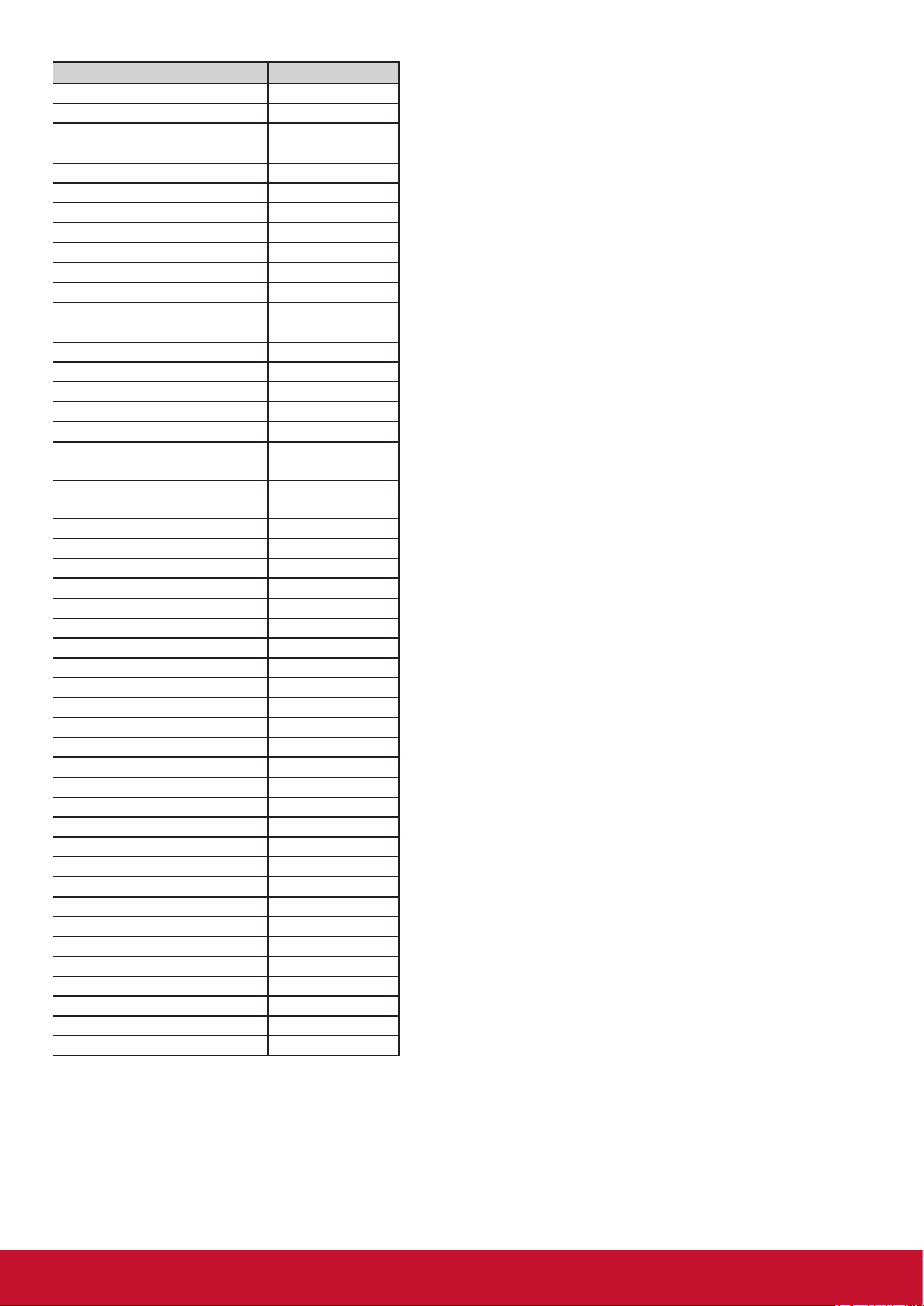
Key Code (HEX)
1 01
2 02
3 03
4 04
5 05
6 06
7 07
8 08
9 09
0 0A
- 0B
RECALL (LAST) 0C
INFO (DISPLAY) 0D
0E
ASPECT (ZOOM, SIZE) 0F
VOLUME UP (+) 10
VOLUME DOWN (-) 11
MUTE 12
CHANNEL/PAGE UP (+)/
BRIGHTNESS+
CHANNEL/PAGE DOWN (-)/
BRIGHTNESSPOWER 15
SOURCES (INPUTS) 16
SLEEP 19
MENU 1A
UP 1B
DOWN 1C
LEFT (-) 1D
RIGHT (+) 1E
OK (ENTER, SET) 1F
EXIT 20
RED ■ (F1) 2C
GREEN ■ (F2) 2D
YELLOW ■ (F3) 2E
BLUE ■ (F4) 2F
13
14
17
18
21
22
23
24
25
26
27
28
29
2A
2B
52
Page 62

NOTE:
1. This IR-pass-through code is different from the RCU key code.
2. Special control sequence for POWER key under IR-pass through mode.
2-1. When TV/DS is OFF and receives the IR POWER code: TV/DS will turn itself on, then forward
the POWER code to the host via RS232.
2-2. When TV/DS is ON and receives the IR POWER code: TV/DS will forward the POWER code to
the host via RS232, then turn off itself.
2-3. When SET-POWER LOCK is enabled, the TV/DS will not respond to POWER key pressing.
3. The VOLUME UP and VOLUME DOWN code will repeatedly output when you press and hold the keys.
53
Page 63

12. Weitere Informationen
Kundendienst
Für technische Unterstützung oder Kundendienst für Ihr Gerät sehen Sie bitte in der unten stehenden Tabelle
nach, oder wenden Sie sich an Ihren Händler.
HINWEIS: Sie müssen die Produktseriennummer angeben.
Land/Region Website Telefone E-mail
Deutschland
Österreich
Schweiz
(Deutsch)
www.viewsoniceurope.
com/de/
www.viewsoniceurope.
com/de/
www.viewsoniceurope.
com/de/
www.viewsoniceurope.
com/de/support/call-desk/
www.viewsoniceurope.
com/de/support/call-desk/
www.viewsoniceurope.
com/de/support/call-desk/
service_deu@viewsoniceurope.com
service_at@viewsoniceurope.com
service_ch@viewsoniceurope.com
54
Page 64

Eingeschränkte Garantie
ViewSonic® LCD kommerzielle Anzeige
Garantieumfang:
ViewSonic gewährleistet, dass die Produkte während des Garantiezeitraums frei von Materialund Herstellungsfehlern sind. Wenn ein Produkt während des Garantiezeitraums Material- oder
Herstellungsfehler aufweist, wird ViewSonic nach eigenem Ermessen das Produkt entweder reparieren oder
durch ein vergleichbares Produkt ersetzen. Ersatzprodukte oder -teile können reparierte oder überholte Teile
und Komponenten enthalten.
Gültigkeitsdauer der Garantie:
ViewSonic LCD kommerzielle Anzeigen werden für 3 Jahre für alle Teile ausschließlich der Lichtquelle und
3 Jahre für Arbeit nach den ersten Kunde Erwerb gewährleistet.
Die Garantie gilt für folgende Personen:
Diese Garantie gilt nur für den Ersterwerb durch den Endverbraucher.
In folgenden Fällen wird keine Garantie übernommen:
1. Bei Produkten, deren Seriennummer unkenntlich gemacht, geändert oder entfernt wurde.
2. Bei Schäden, Beeinträchtigungen oder Fehlfunktionen mit folgenden Ursachen:
a. Unfall, missbräuchliche Verwendung, Fahrlässigkeit, Feuer, Wasser, Blitzschlag oder andere
Naturereignisse, unerlaubte Änderungen am Produkt, Nichtbefolgen der dem Produkt beiliegenden
Anweisungen.
b. Durch den Transport verursachte Schäden am Produkt.
c. Abbau oder Aufstellen des Produkts.
d. Nicht im Produkt selbst liegende Ursachen wie Stromschwankungen oder Stromausfall.
e. Verwendung von Ersatzteilen, die nicht den technischen Daten von ViewSonic entsprechen.
f. Normale Abnutzung und Verschleiß.
g. Andere Gründe, die nicht in Zusammenhang mit einem Fehler am Produkt stehen.
3. Jedes Produkt, das einen Zustand aufweist, der allgemein als “eingebranntes Bild“ bezeichnet wird, was
durch die Anzeige eines statischen Bildes über einen längeren Zeitraum verursacht wird.
4. Kosten für den Abbau, den Aufbau und die Einrichtung durch den Kundendienst.
Inanspruchnahme des Kundendienstes:
1. Informationen zu Wartungsleistungen im Rahmen der Garantie erhalten Sie beim Kundendienst von
ViewSonic (siehe “Kundenunterstützung”). Halten Sie die Seriennummer des Produkts bereit.
2. Wenn Sie im Rahmen der Garantie Wartungsleistungen in Anspruch nehmen möchten, müssen Sie
(a) den mit Datum verse henen Kaufbeleg, (b) Ihren Namen, (c) Ihre dresse, (d) eine Beschreibung des
Problems und (e) die Seriennummer des Produkts vorlegen.
3. Bringen Sie das Produkt in der Originalverpackung zu einem von ViewSonic autorisierten
Kundendienstzentrum oder zu ViewSonic. Die Versandkosten werden von Ihnen getragen.
4. Weitere Informationen oder die Adresse eines Kundendienstzentrums von ViewSonic in Ihrer Nähe
erhalten Sie von ViewS onic.
4.3: ViewSonic LCD Commercial Display Page 1 of 2 CD_LW01 Rev. 1a 02-11-09
55
Page 65

Einschränkung stillschweigender Garantien:
Abgesehen von den in dieser Dokumentation aufgeführten Gewährleistungsansprüchen werden alle
weiteren impliziten oderexpliziten Garantieansprüche, einschliesslich der impliziten Garantie der
Marktgängigkeit und der eignung für einenbestimmten Zweck, ausgeschlossen.
Ausschluss von Schadensersatzansprüchen:
Die Haftung von viewsonic ist auf die Kosten für die Reparatur oder den Ersatz des Produkts beschränkt.
Viewsonicübernimmt keine Haftung für:
1. Sachschäden, die durch Produktfehler verursacht wurden, Schäden durch Hindernisse, Verlust des
Produkts, Zeitverlust,entgangenen Gewinn, entgangene Geschäfte, Vertrauensschäden, Störungen von
Geschäftsbeziehungen sowie anderewirtschaftliche Verluste, auch bei Kenntnis der Möglichkeit solcher
Schäden.
2. Jegliche andere neben-, folge- oder sonstige schäden.
3. Ansprüche gegen den Kunden durch Dritte.
4. Reparatur oder der Versuch einer Reparatur durch nicht von ViewSonic autorisierte Personen.
Auswirkung nationaler Gesetze:
Diese Garantie gibt Ihnen bestimmte Rechte. Sie haben möglicherweise auch andere Rechte, die je nach
Land verschieden sein können. Einige Länder gestatten die Einschränkung stillschweigender Garantien und/
oder den Ausschluss von Neben- oder Folgeschäden nicht. Die obigen Einschränkungen treffen daher unter
Umständen nicht auf Sie zu.
Verkäufe außerhalb der USA und Kanadas:
Informationen über Garantie- und Dienstleistungen für ViewSonic-Produkte, die außerhalb der USA und
Kanadas verkauft wurden, erhalten Sie direkt von ViewSonic oder einem ViewSonic-Händler vor Ort.
Die Garantiefrist für dieses Produkt in Festlandchina (Hong Kong, Macao und Taiwan nicht eingeschlossen)
unterliegt den Bestimmungen und Bedingungen auf der Wartungs- und Garantiekarte.
Details zur angebotenen Garantie für Benutzer in Europa und Russland sind in der Website www.
viewsoniceurope.com unter Support/Warranty Information zu nden.
4.3: ViewSonic LCD Commercial Display Page 2 of 2 CD_LW01 Rev. 1a 02-11-09
56
Page 66

57
